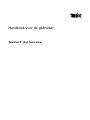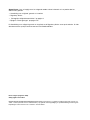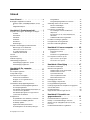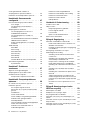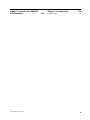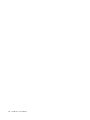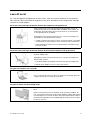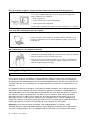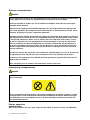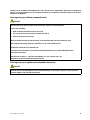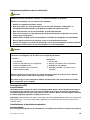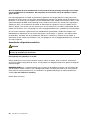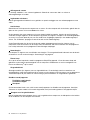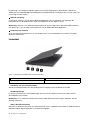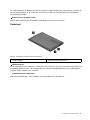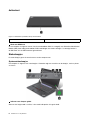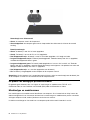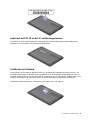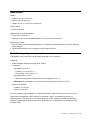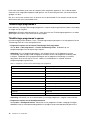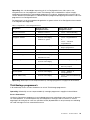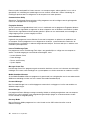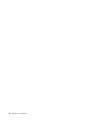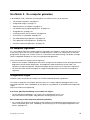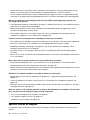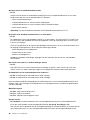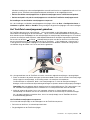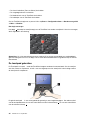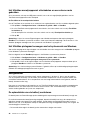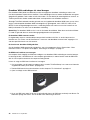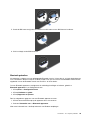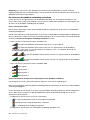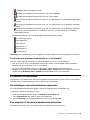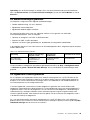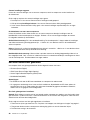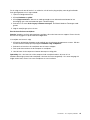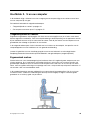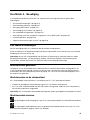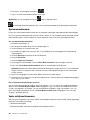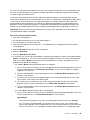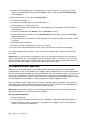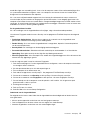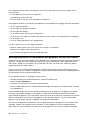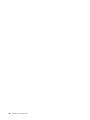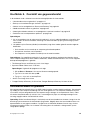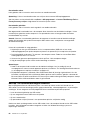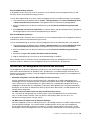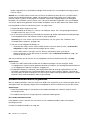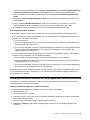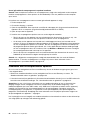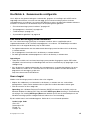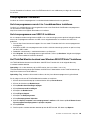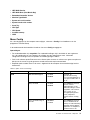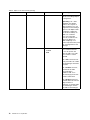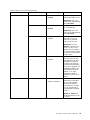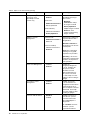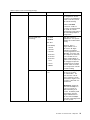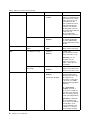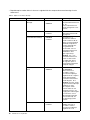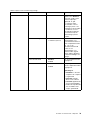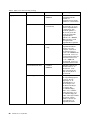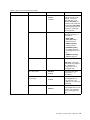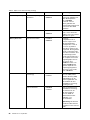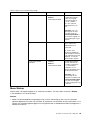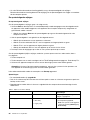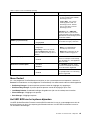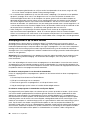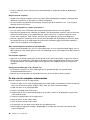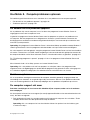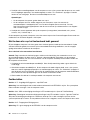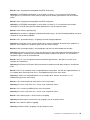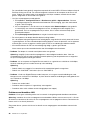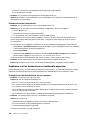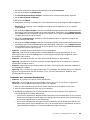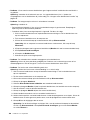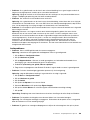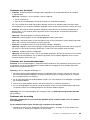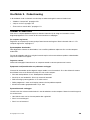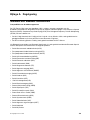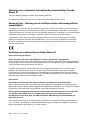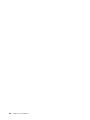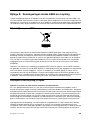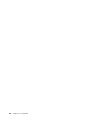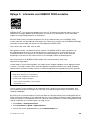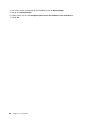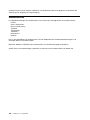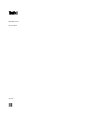Lenovo ThinkPad X1 Handboek Voor De Gebruiker
- Categorie
- Notitieboekjes
- Type
- Handboek Voor De Gebruiker

Handboekvoordegebruiker
ThinkPadX1(2ndGeneration)

Opmerkingen:Leesenbegrijpeersthetvolgendevoordatudezeinformatieenhetproductdathet
ondersteunt,gebruikt:
•Handleidingvoorveiligheid,garantieeninstallatie
•RegulatoryNotice
•“Belangrijkeveiligheidsvoorschriften”oppaginavi
•BijlageD“Kennisgevingen”oppagina125
DeHandleidingvoorveiligheid,garantieeninstallatieendeRegulatoryNoticestaanopdewebsite.Uvindt
dezedocumentenophttp://www.lenovo.com/ThinkPadUserGuides.
Eersteuitgave(Augustus2012)
©CopyrightLenovo2012.
KENNISGEVINGBEGRENSDEENBEPERKTERECHTEN:alsgegevensofsoftwareword(t)(en)geleverdconformeen
“GSA”-contract(GeneralServicesAdministration),zijngebruik,vermenigvuldigingenopenbaarmakingonderhevigaan
beperkingenzoalsbeschreveninContractnr.GS-35F-05925.

Inhoud
Leesditeerst..............v
Belangrijkeveiligheidsvoorschriften.......vi
Situatieswaarinonmiddellijkhandelenvereist
is..................vii
Veiligheidsrichtlijnen...........vii
Hoofdstuk1.Productoverzicht.....1
Deplaatsvanknoppen,aansluitingenenlampjes..1
Voorkant................1
Rechterkant...............3
Linkerkant................4
Onderkant...............5
Achterkant...............6
Statuslampjes..............6
Deplaatsvanbelangrijkeproductinformatie....8
Machinetypeenmodelnummer.......8
LabelmethetFCCIDenhet
IC-certiceringsnummer..........9
CerticaatvanEchtheid..........9
Functies.................10
Specicaties...............11
Gebruiksomgeving.............11
ThinkVantage-programma's.........12
ThinkVantage-programma'sopenen....12
ThinkVantage-programma's........13
Hoofdstuk2.Decomputer
gebruiken...............17
Decomputerregistreren...........17
Veelgesteldevragen............17
Specialetoetsenenknoppen.........18
Functietoetsencombinaties........19
Knoppenvoorhetgeluidsvolume.....21
Windows-toets.............22
HetUltraNav-aanwijsapparaatgebruiken....22
HetTrackPoint-aanwijsapparaatgebruiken..23
Detouchpadgebruiken.........24
HetUltraNav-aanwijsapparaatuitschakelenen
eenexternemuisgebruiken........26
HetUltraNav-pictogramtoevoegenaanhet
systeemvakvanWindows........26
Energiebeheer...............26
Deoplaadstatusvandebatterijcontroleren.26
Dewisselstroomadaptergebruiken.....27
Debatterijopladen...........27
Ingebouwdebatterijuitschakelen.....28
Dewerkingsduurvandebatterijverlengen..28
Energiebeheer.............28
Energiebesparingstandenlerenkennen...28
Verbindingmakenmethetnetwerk.......30
Ethernet-verbindingen..........30
Draadlozeverbindingen.........30
Presentatiesenmultimedia..........35
Deinstellingenvanhetbeeldscherm
aanpassen..............35
Eenprojectorofeenexternbeeldscherm
aansluiten...............35
Dubbelebeeldschermengebruiken.....37
Deaudiovoorzieningengebruiken.......39
Deingebouwdecameragebruiken.......39
Eenashmedia-kaartgebruiken.......40
Hoofdstuk3.Uenuwcomputer...43
Toegankelijkheidencomfort.........43
Ergonomischwerken..........43
Comfort...............44
Informatievoorgehandicapten......45
Decomputermeenemenopreis........45
Tipsvooralsuopreisgaat........45
Accessoiresvooropreis.........46
Hoofdstuk4.Beveiliging.......47
Eenkabelslotaanbrengen..........47
Wachtwoordengebruiken..........47
Wachtwoordenendesluimerstand.....47
Wachtwoordeninvoeren.........47
Systeemwachtwoord..........48
Vaste-schijfwachtwoorden........48
Beheerderswachtwoord.........51
BeveiligingSSD-station...........52
Debeveiligings-chipinstellen.........53
Devingerafdruklezergebruiken........54
Kennisgevinginzakehetverwijderenvangegevens
vanuwSSD-station.............58
Firewallsgebruiken.............59
Gegevensbeschermentegenvirussen.....59
Hoofdstuk5.Overzichtvan
gegevensherstel...........61
Herstelmediamakenengebruiken.......61
Backup-enherstelbewerkingenuitvoeren....62
WerkenmethetwerkgebiedvanRescueand
Recovery.................63
Noodherstelmediamakenengebruiken.....64
©CopyrightLenovo2012
i

Voorafgeïnstalleerdesoftwareen
stuurprogramma'sopnieuwinstalleren.....65
Problemenmetherstelproceduresoplossen...66
Hoofdstuk6.Geavanceerde
conguratie..............67
Eennieuwbesturingssysteeminstalleren....67
Voorubegint.............67
HetbesturingssysteemWindows7
installeren...............68
Stuurprogramma'sinstalleren.........69
Hetstuurprogrammavoorde4-in-1
mediakaartlezerinstalleren........69
HetstuurprogrammavoorUSB3.0
installeren...............69
HetThinkPadMonitor-bestandvoorWindows
2000/XP/Vista/7installeren........69
Anderestuurprogramma'sensoftware
installeren...............70
ThinkPadSetup..............70
MenuMain..............70
MenuCong..............71
MenuDate/Time............77
MenuSecurity.............77
MenuStartup.............83
MenuRestart.............85
HetUEFIBIOSvanhetsysteembijwerken..85
Systeembeheergebruiken..........86
Systeembeheer............86
Hoofdstuk7.Problemen
voorkomen..............87
Algemenevoorzorgsmaatregelen.......87
Stuurprogramma'sup-to-datehouden.....88
Onderhoudvandecomputer.........89
Dekapvandecomputerschoonmaken...90
Hoofdstuk8.Computerproblemen
oplossen................93
Deoorzaakvaneenprobleemopsporen....93
Problemenoplossen............93
Decomputerreageertnietmeer......93
Wattedoenalsuophettoetsenbordhebt
gemorst...............94
Foutberichten.............94
Foutenzonderbericht..........96
Foutenwaarbijereengeluidssignaalklinkt..97
Problemenmetgeheugenmodules.....97
Netwerkproblemen...........97
Hettoetsenbordenandereaanwijsapparaten
werkennietzoalshethoort........99
Problemenmethetbeeldschermen
multimedia-apparaten..........100
Problemenmetdevingerafdruklezer....104
Problemenmetdebatterijendevoeding..104
ProblemenmethetSSD-station......107
Problemenmetdesoftware........107
USB-problemen............108
Hoofdstuk9.Ondersteuning....109
VoordatuLenovobelt............109
Hulpenservice..............110
Diagnoseprogramma'sgebruiken.....110
LenovoSupport-website.........110
Lenovobellen.............111
OptiesvoordeThinkPadzoeken......111
Extraservicesaanschaffen..........112
BijlageA.Regelgeving.......113
Informatieoverdraadlozecommunicatie....113
PlaatsvandeUltraConnect™-antennesvoor
draadlozecommunicatie.........114
Deplaatsvankennisgevingenoverregelgeving
voordraadloos.............115
Kennisgevingclassicatievoorexport.....115
Elektromagnetischestraling.........115
VerklaringvandeFederalCommunications
Commission..............115
Verklaringvanconformiteitmetindustriële
emissierichtlijnCanadaKlasseB......116
EuropeseUnie-Nalevingvanderichtlijnen
inzakeelektromagnetischecompatibiliteit..116
VerklaringvanconformiteitmetDuitseKlasse
B..................116
VerklaringvanconformiteitmetKoreaanse
KlasseB...............117
VerklaringvanconformiteitmetJapanseVCCI
KlasseB...............117
Japansekennisgevingvoorproductendie
wordenaangeslotenopdenetstroommeteen
nominalestroomkleinerdanofgelijkaan20A
perfase...............117
InformatieoverLenovo-productservicevoor
Taiwan................117
BijlageB.Kennisgevingeninzake
AEEAenrecycling.........119
EU-richtlijnenvoorAEEA...........119
RichtlijnenvoorrecyclinginJapan.......119
RecyclinginformatievoorBrazilië.......120
Informatieoverhetrecyclenvanbatterijenvoor
Taiwan..................120
Informatieoverhetrecyclenvanbatterijenvoorde
EuropeseUnie...............121
Informatieoverhetrecyclenvanbatterijenvoorde
VerenigdeStatenenCanada.........121
iiHandboekvoordegebruiker

BijlageC.InformatieoverENERGY
STAR-modellen...........123
BijlageD.Kennisgevingen.....125
Handelsmerken..............126
©CopyrightLenovo2012
iii

ivHandboekvoordegebruiker

Leesditeerst
Alsuzichdevolgendebelangrijketipsterharteneemt,haaltuhetmeesterendementuituwcomputer.
Doetuditniet,dankanditleidentotongemakenzelfsletsel.Bovendienkandecomputerdanstoringen
vertonenenschadeoplopen.
Beschermuzelfgoedtegendewarmtediedoordecomputerwordtgegenereerd.
Alsdecomputeraanstaatofalsdebatterijwordtopgeladen,kunnende
onderkant,depolssteunenbepaaldeandereonderdelenwarmworden.De
temperatuurdiewordtbereikt,hangtafvandematevansysteemactiviteit
enhetoplaadniveauvandebatterij.
Bijlangdurigcontactmetuwlichaamkunnener,ookdooruwkledingheen,
ongemakkenenzelfsbrandwondenontstaan.
•Houddecomputerniettelangopschootenhouduwhandenofenigander
lichaamsdeelniettelangtegeneenwarmonderdeelvandecomputeraan.
•Haalregelmatiguwhandenvanhettoetsenborddooruwhandenvande
polssteuntehalen.
Beschermuzelfgoedtegendewarmtediedoordewisselstroomadapterwordtgegenereerd.
Alsdecomputerviadewisselstroomadapterisaangeslotenophetstopcontact,
wordtdeadapterwarm.
Bijlangdurigcontactmetuwlichaamkunnener,ookdooruwkledingheen,
brandwondenontstaan.
•Zorgdatdeadapteropdergelijkemomentenniettegenuwlichaamkomt.
•GebruikdeAC-adapternooitomueraanoptewarmen.
Zorgdatuwcomputernietnatwordt.
Omtevoorkomendatumorstendatueenelektrischeschokkrijgt,dientude
computeruitdebuurttehoudenvanvloeistoffen.
Zorgdatdekabelsnietbeschadigdraken.
Alsergrotekrachtopdekabelskomttestaan,kunnenzebrekenofbeschadigd
raken.
Leiddecommunicatiesnoerenendekabelsvandewisselstroomadapter,de
muis,hettoetsenbord,deprinterenalleandereapparatenzodanigdatniemand
eropkantrappenoferoverkanstruikelen,datzenietbekneldrakenendatze
nietwordenblootgesteldaaneenbehandelingdiedewerkingvandecomputer
zoukunnenverstoren.
©CopyrightLenovo2012
v

Alsudecomputerverplaatst,zorgdandatdezegoedbeschermdis(inclusiefdegegevens).
Alsueencomputerverplaatstdieisuitgerustmeteenvaste-schijfstation,voert
ueenvandevolgendehandelingenuitomtezorgendathetlampjeinde
aan/uit-schakelaaruitisofknippert:
•Zetdecomputeruit.
•Zetdecomputerindesluimerstand(Standby).
•Zetdecomputerindeslaapstand.
Hierdoorhelptuschadeaandecomputerenverliesvangegevenstevoorkomen.
Gateallentijdevoorzichtigommetuwcomputer.
Voorkomhetvallen,stoten,bekrassen,verdraaien,trillenenindrukkenvande
computer,hetbeeldschermendeexterneapparatenenplaatsergeenzware
voorwerpenop.
Weesvoorzichtigalsudecomputermeeneemt.
•Gebruikeenhoogwaardigedraagtasdievoldoendesteunenbeschermingbiedt.
•Stopdecomputernietineenovervollekofferoftas.
•Zorgervoordatudecomputeruitschakeltofindesluimer-ofslaapstandzet,
voordatudecomputerineentasplaatst.Stopdecomputernietineentas
terwijldecomputergewoonaanstaat.
Belangrijkeveiligheidsvoorschriften
Opmerking:Leeseerstdebelangrijkeveiligheidsinformatie.
Dezeinformatiehelptuuwnotebook-PCveiligtegebruiken.Gebruikenbewaaralleinformatiediebij
uwcomputerisgeleverd.Deinformatieinditdocumentvormtopgeenenkelemaniereenwijzigingvan
devoorwaardenindekoopovereenkomstofdeLenovo
®
BeperkteGarantie.Gavoormeerinformatienaar
“Garantie-informatie”indeHandleidingvoorveiligheid,garantieeninstallatiedieismeegeleverdmetuw
computer.
Deveiligheidvandeklantisbelangrijk.Onzeproductenwordenontworpenmethetoogopveiligheiden
effectiviteit.Personalcomputerszijnechterelektronischeapparaten.Netsnoeren,voedingsadaptersen
andereonderdelenkunneneenveiligheidsrisicoopleverendat,metnamebijonjuistgebruikenmisbruik,
kanleidentotschadeenlichamelijkletsel.Omdezerisico'steverkleinen,dientudebijhetproduct
geleverdeinstructiestevolgen,zichtehoudenaanallewaarschuwingenophetproductzelfeninde
bedieningsinstructies,endeinformatieinditdocumentzorgvuldigtelezen.Doordeinditdocument
opgenomeninformatieendebijhetproductgeleverdeinstructiesnauwkeurigoptevolgen,beschermtu
zichzelftegengevarenenmaaktudewerkomgevingvandecomputereenstukveiliger.
Opmerking:Dezeinformatiebevatverwijzingennaarvoedingsadaptersenbatterijen.Naast
notebookcomputerswordenookandereproducten(zoalsluidsprekersenbeeldschermen)geleverdmet
eenexternevoedingsadapter.Alsueendergelijkproductinbezithebt,isdezeinformatieookdaarop
viHandboekvoordegebruiker

vantoepassing.Bovendienkunnenerincomputerproducteninternebatterijentergroottevaneenmunt
(“knoopcellen”)zijnverwerkt,waarmeedesysteemklokinstandwordtgehoudenwanneerdestekkernietin
hetstopcontactzit.Deveiligheidsvoorschriftenvoorbatterijengeldendusvoorallecomputerproducten.
Situatieswaarinonmiddellijkhandelenvereistis
Doormisbruikofachteloosheidkunnenproductenbeschadigdraken.Bepaaldeschadeaan
producteniszoernstigdathetproductnietmeermagwordengebruiktvoordathetisgeïnspecteerd
en,indiennodig,gerepareerddooreengeautoriseerdeonderhoudstechnicus.
Netalsbijandereelektronischeproductendientugoedophetproducttelettenwanneeruhet
aanzet.Inzeeruitzonderlijkegevallenkanhetzijndatueengeurwaarneemtofrookdanwelvonkjes
uithetproductzietkomen.Hetkanookzijndatueenploppend,krakendofsissendgeluidhoort.Dit
kaneropwijzendateenvandeinterneelektronischecomponentenopeengecontroleerdemanier
defectisgeraakt.Hetkanechterookeenindicatiezijnvaneenmogelijkgevaarlijkesituatie.Neemin
dergelijkegevallennooitrisico'senprobeernietzelfeendiagnosetestellen.Neemvoorhulpcontact
opmethetCustomerSupportCenter.EenlijstvantelefoonnummersvoorServiceenOndersteuning
vindtuopdevolgendewebsite:
http://www.lenovo.com/support/phone.
Controleerdecomputerenhaarcomponentenregelmatigopschade,slijtageofanderetekenenvan
gevaar.Mochtutwijfelshebbenoverdeconditievaneenbepaaldecomponent,gebruikhetproduct
danniet.NeemcontactopmethetCustomerSupportCenterofmetdefabrikantvanhetproduct.U
krijgtdantehorenhoeuhetproductkuntinspecterenen,indiennodig,kuntlatenrepareren.
Inhetonwaarschijnlijkegevaldateenvandeonderstaandeomstandighedenzichvoordoetofals
utwijfeltaandeveiligheidvanhetproduct,stoptuhetgebruikvanhetproduct,haaltudestekker
uithetstopcontactenontkoppeltudetelefoonkabels.Neemvoorverdereinstructiescontactop
methetCustomerSupportCenter.
•Gebrokenofbeschadigdenetsnoeren,stekkers,adapters,verlengsnoeren,piekspanningsbeveiligingen
ofvoedingseenheden.
•Tekenenvanoververhitting,rook,vonkenofvuur.
•Schadeaaneenbatterij(zoalsbarstenofdeuken),spontaneontladingoflekkageuitdebatterij
(herkenbaaraanvreemdestoffen).
•Eenkrakend,sissendofknallendgeluidofeensterkegeurafkomstiguithetproduct.
•Aanwijzingendatervloeistofisgemorstofdaterietsopdecomputer,hetnetsnoerofdevoedingsadapter
isgevallen.
•Decomputer,hetnetsnoerofdeadapterzijnnatgeworden.
•Hetproductisgevallenofopwelkemanierdanookbeschadigd.
•Hetproductwerktnietnormaalalsudebedieningsinstructiesvolgt.
Opmerking:Alsudezesituatieconstateertbijeenproduct(bijvoorbeeldeenverlengsnoer)datnietis
gefabriceerddoorLenovo,gebruikditproductdannietmeertotdatuadvieshebtingewonnenbijde
fabrikantoftotdatueengeschiktevervanginghebtgevonden.
Veiligheidsrichtlijnen
Neemaltijddevolgendevoorzorgsmaatregeleninachtomdekansopletselofschadeteverkleinen:
Serviceenupgrades
Probeernietzelfonderhoudaanhetproductuittevoeren,tenzijuhiertoeinstructieshebtgekregenvanhet
CustomerSupportCenterofvandedocumentatie.Schakelalleeneenserviceproviderindiegoedkeuring
heeftvoorhetreparerenvanhetdesbetreffendeproduct.
©CopyrightLenovo2012
vii

Opmerking:Sommigeonderdelenvandecomputerkunnendoordegebruikerwordenuitgebreidof
vervangen.Upgradeswordenmeestal“opties”genoemd.Vervangendeonderdelendiezijngoedgekeurdom
doordeklantzelftewordengeïnstalleerd,wordenCustomerReplaceableUnitsofCRU'sgenoemd.CRU's
zijnvoorzienvandocumentatiemetinstructiesvoorvervangingvandezeonderdelendoordeklant.Volgbij
hetinstallerenofvervangenvandergelijkeonderdelensteedsdeinstructies.Dathetaan/uit-lampjeniet
brandt,betekentnietnoodzakelijkerwijsdathetspanningsniveaubinnenineenproductnulis.Voordatude
kapopentvaneenproductdatisuitgerustmeteennetsnoer,dientualtijdtecontrolerenofhetapparaatuit
staatenofdestekkervanhetproductuithetstopcontactisgehaald.Bijvragenneemtucontactopmet
hetCustomerSupportCenter.
Hoewelergeenbewegendeonderdeleninuwcomputerzittenalshetnetsnoeruithetstopcontactis
gehaald,ishetgoedomdedevolgendewaarschuwingen,omwillevanuwveiligheid,terhartetenemen:
WAARSCHUWING:
Gevaarlijkebewegendeonderdelen.Houduwvingersenanderelichaamsdelenopafstand.
WAARSCHUWING:
ZetdecomputeruitenlaathemdrietotvijfminutenafkoelenvoordatudekapopentomCRU'ste
vervangen.
viiiHandboekvoordegebruiker

Netsnoerenenvoedingsadapters
GEVAAR
Gebruikalleennetsnoerenenadaptersdiedoordefabrikantvanhetproductzijngeleverd.
Netsnoerendienengoedgekeurdtezijnvoorveiligheid.VoorDuitslandmoetditH05VV-F ,3G,0,75
mm
2
ofbeterzijn.Inanderelandenmoetaanovereenkomstigeveiligheidseisenzijnvoldaan.
Windeennetsnoernooitomeenvoedingsadapterofeenandervoorwerp.Hierdoorkanereen
mechanischespanningophetsnoerkomentestaan,waardoorhetkanrafelenofscheuren.Dit
kangevaaropleveren.
Plaatsnetsnoerenaltijdzo,datniemanderopkangaanstaanofoverkanvallenendatergeen
voorwerpenopkunnenwordengezet.
Voorkomdatnetsnoerenenvoedingsadaptersnatworden.Laateennetsnoerofvoedingsadapter
bijvoorbeeldnietliggenbijeenwasbakoftoilet,ofopeenvloerdiewordtschoongemaaktmet
eenvloeibaarreinigingsmiddel.Vloeistoffenkunnenkortsluitingveroorzaken,metnamealshet
netsnoerofdevoedingsadapterslijtagevertoonttengevolgevanverkeerdgebruik.Bovendien
kanvloeistofcorrosievandestekkersen/ofaansluitpuntenveroorzaken,hetgeenuiteindelijk
kanleidentotoververhitting.
Sluitdenetsnoerenensignaalkabelsaltijdindejuistevolgordeaanenzorgdatdestekkersaltijd
steviginhetstopcontactzitten.
Gebruikgeenvoedingsadapterdiesporenvertoontvancorrosieaandeinvoerpennenofsporen
vanoververhitting(zoalsvervormdplastic)bijdeaansluitingofopeenanderdeelvande
voedingsadapter.
Maaknooitgebruikvaneennetsnoerwaarvandecontactpuntensporenvanroest,corrosieof
oververhittingvertonenofwaarvanhetsnoerofdestekkeropwelkemanierdanookbeschadigdis.
Ommogelijkeoververhittingtevoorkomenmagudevoedingsadapternietbedekkenmetkledingof
anderevoorwerpen,wanneerdevoedingsadapterineenstopcontactzit.
Verlengsnoerenenvergelijkbareaccessoires
Controleerofelkverlengsnoer,elkepiekspanningsbeveiliging,elkenoodvoedingenelkeverdeelstekkerdie
ugebruikt,bestandistegendeelektrischeeisenvanhetproduct.Overbelastdezeapparatennooit.Als
ueenverdeelstekkergebruikt,magdebelastingniethogerzijndandeinvoerspecicatievandiestekker.
Mochtuvragenhebbenover(over)belasting,elektrischeeiseneninvoerspecicaties,neemdancontact
opmeteenelektricien.
©CopyrightLenovo2012
ix

Stekkersenstopcontacten
GEVAAR
Alshetstopcontactwaaropudecomputerapparatuurwiltaansluitenbeschadigdofverroestblijkt
tezijn,gebruikhetdanniettoteengekwaliceerdeelektricienhetheeftvervangen.
Verbuigofveranderdestekkerniet.Alsdestekkerbeschadigdis,besteldaneenvervangend
exemplaarbijdefabrikant.
Gebruikvoordecomputerniethetzelfdestopcontactalsvoorandereelektrischeapparatendie
veelstroomgebruiken.Hetvoltagekandaninstabielworden,enditkanleidentotschadeaande
computer,degegevensen/ofdeaangeslotenapparatuur.
Bepaaldeproductenwordengeleverdmeteenstekkermetrandaarde.Dezestekkerpastalleenin
eenstopcontactmetrandaarde.Ditiseenveiligheidsvoorziening.Steekdergelijkestekkersalleen
ineengeaardstopcontact.Neem,alsudestekkernietinhetstopcontactkuntsteken,contact
opmeteenelektricienvooreengoedgekeurdestopcontactadapterofvervanghetstopcontact
dooreenexemplaarmetdezebeveiligingsfunctie.Voorkomoverbelastingvanhetstopcontact.
Detotalesysteembelastingmagniethogerzijndan80procentvandespecicatievandegroep.
Mochtuvragenhebbenover(over)belastingofspecicatiesvangroepen,neemdancontactop
meteenelektricien.
Zorgdathetnetsnoerdatugebruikt,correctbedraadis,goedbereikbaarisenzichindebuurtvan
deapparatuurbevindt.Zorgdathetsnoerniethelemaalstrakstaat;hierdoorkanhetslijten.
Controleerofhetstopcontactdatugebruikt,dejuistespanningenstroomsterktelevertvoorhet
apparaatdatuinstalleert.
Weesvoorzichtigalsudestekkerinhetstopcontactsteektoferuithaalt.
Kennisgevingvoedingseenheid
GEVAAR
Verwijdernooitdekapvandevoedingseenheidofvanenigecomponentwaarophetvolgende
labelisbevestigd.
Binnencomponentenwaaropditlabelisbevestigd,bevindenzichgevaarlijkespannings-,stroom-
ofenergieniveaus.Dezecomponentenbevattengeenonderdelendiekunnenwordenvervangen
ofonderhouden.Alsueenprobleemmeteenvandezeonderdelenvermoedt,waarschuwdan
eenonderhoudstechnicus.
Externeapparatuur
WAARSCHUWING:
Sluit,alsdecomputeraanstaat,geenandereexternekabelsofsnoerenaandaneenUSB-kabel,
xHandboekvoordegebruiker

anderskandecomputerbeschadigdraken.Omschadeaandeaangeslotenapparatentevoorkomen,
dientunahetuitschakelenvandecomputerminimaalvijfsecondentewachtenvoordatudeexterne
apparatenontkoppelt.
Kennisgevingvoorlithium-knoopcelbatterij
GEVAAR
Alsdebatterijoponjuistewijzewordtvervangen,bestaaterexplosiegevaar.
Letophetvolgende:
•Gooiofdompeldebatterijnietinhetwater
•Letopdatdebatterijnietwarmerwordtdan100°C
•Haaldebatterijnietuitelkaar
Gooidebatterijnietbijhethuisvuilweg,maarbehandeldezealskleinchemischafval.
DevolgendeverklaringgeldtvoorgebruikersindestaatCalifornië,V.S.
Californië:Informatieoverperchloraat:
Productendiezijnuitgerustmetlithium-knoopcelbatterijenmetmangaandioxidekunnen
perchloraatbevatten.
Perchloraatmateriaal-specialebehandelingkaneenvereistezijn,zie
www.dtsc.ca.gov/hazardouswaste/perchlorate
Kennisgevingvooringebouwdeoplaadbarebatterijen
GEVAAR
Probeernietzelfdeoplaadbareinternelithiumbatterijentevervangen.Neemtucontactopmet
LenovoSupportvoorfabrieksvervanging.
©CopyrightLenovo2012
xi

Warmteenventilatie
GEVAAR
Computers,wisselstroomadaptersenveelaccessoiresgenererenwarmtealszeaanstaanen
alseenbatterijwordtopgeladen.Doorhuncompacteformaatkunnennotebookcomputerseen
aanzienlijkehoeveelheidwarmteproduceren.Neemdaaromaltijddevolgendeelementaire
voorzorgsmaatregelen:
•Alsdecomputeraanstaatofalsdebatterijwordtopgeladen,kunnendeonderkant,depolssteun
enbepaaldeandereonderdelenwarmworden.Houddecomputerniettelangopschootenhoud
uwhandenofeniganderlichaamsdeelniettelangtegeneenwarmonderdeelvandecomputer
aan.Alsuhettoetsenbordgebruikt,leguwhandenofpolsendannietgedurendelangeretijd
opdepolssteun.Tijdensdenormalewerkingproduceertdecomputerenigewarmte.De
hoeveelheidwarmtedatis,hangtafvandematevansysteemactiviteitenhetoplaadniveauvande
batterij.Bijlangdurigcontactmetuwlichaamkunnener,ookdooruwkledingheen,ongemakken
enzelfsbrandwondenontstaan.Onderbreekuwwerkmethettoetsenborddaaromafentoeen
haaluwhandenvandepolssteun.Leteropdatuhettoetsenbordniettelanggebruikt.
•Gebruikdecomputernietenlaaddebatterijennietopindebuurtvanlichtontvlambareof
explosievematerialen.
•Ventilatieopeningen,ventilatorenen/ofkoelribbenmakendeeluitvanhetproductomwillevande
veiligheid,hetcomforteneenbetrouwbarewerking.Dezevoorzieningenkunnenperongeluk
geblokkeerdrakenalsuhetproductopeenbed,zitbank,vloerkleedofanderezachteondergrond
plaatst.Zorgervoordatdezevoorzieningennooitgeblokkeerd,bedektofuitgeschakeldraken.
•Alsdecomputerviadewisselstroomadapterisaangeslotenophetstopcontact,wordtde
adapterwarm.Zorgdatdeadapteropdergelijkemomentenniettegenuwlichaamkomt.
Gebruikdewisselstroomadapternooitomueraanoptewarmen.Bijlangdurigcontactmetuw
lichaamkunnener,ookdooruwkledingheen,brandwondenontstaan.
Neemvooruweigenveiligheidenvoorhetinstandhoudenvaneenoptimalewerkingvande
computeraltijddevolgendeelementairevoorzorgsmaatregelen:
•Houddekapgeslotenzolangdestekkerinhetstopcontactzit.
•Controleerregelmatigofdebuitenkantvandecomputernietbestoftis.
•Verwijderalhetstofuitdeventilatiesleuvenen-openingenindefrontplaat.Alsdecomputerin
eenstofgeofdrukkeomgevingstaat,kanhetnodigzijndecomputervakerschoontemaken.
•Houddeventilatieopeningenvrijenzorgdaternietsvóórstaat.
•Plaatsdecomputertijdenshetgebruiknietineenkastofandermeubelstuk,wantditvergrootde
kansdatdecomputeroververhitraakt.
•Deluchtdieindecomputerwordtgezogen,magnietwarmerzijndan35°C.
xiiHandboekvoordegebruiker

Veiligheidsvoorschriftenvoordeelektriciteit
GEVAAR
Elektrischestroomvanlichtnet-,telefoon-encommunicatiekabelsisgevaarlijk.
Houdutervoorkomingvaneenschokaanhetvolgende:
•Gebruikdecomputerniettijdensonweer.
•Sluitgeenkabelsaan,haalgeenkabelslos,envoergeeninstallatie-,onderhouds-of
herconguratiewerkzaamhedenopditproductuittijdenseenelektrischestorm.
•Sluitallenetsnoerenaanopcorrectbedrade,geaardestopcontacten.
•Sluitookhetnetsnoervanalleapparatendieopditproductwordenaangeslotenaanopeen
correctgeaardstopcontact.
•Gebruikindienmogelijkslechtséénhandbijhetaansluitenenloskoppelenvansignaalkabels.
•Zeteenapparaatnooitaanalsditbrand-,water-ofstructuurschadevertoont.
•Gebruikdecomputernietvoordatdebehuizingenvandeinterneonderdelenvastzitten.Gebruik
decomputernooitwanneerdeinterneonderdelenencircuitsblootliggen.
GEVAAR
Alsuditproductofeenaangeslotenapparaatinstalleert,verplaatstofopent,hoududanbijhet
aansluitenenloskoppelenvandekabelsaandevolgendeprocedures.
Aansluiten:
1.ZetallesUIT.
2.Sluiteerstallekabelsaanopdeapparaten.
3.Sluitdesignaalkabelsaan.
4.Steekdestekkersinhetstopcontact.
5.ZetdeapparatenAAN.
Ontkoppelen:
1.ZetallesUIT.
2.Haaleerstdestekkersuithetstopcontact.
3.Ontkoppeldesignaalkabels.
4.Ontkoppelallekabelsensnoerenvande
apparaten.
Voordatubegintmethetaansluitenvanandereelektrischekabelsensnoerenopdecomputer,
moetuzorgendatdestekkeruithetstopcontactisgehaald.
Destekkermagpasinhetstopcontactwordengestokennadatualleanderekabelsensnoeren
hebtaangeslotenopdecomputer.
Kennisgeving(LCD)
WAARSCHUWING:
Hetbeeldschermisvanglasenkanbijonzorgvuldiggebruikbreken.Alshetbeeldschermbreekten
devloeistofuithetscherminuwogenofopuwhandenkomt,moetudebesmettelichaamsdelen
onmiddellijkgedurendeminstens15minutenmetwaterspoelen.Mochtuklachtenkrijgenofmochten
eranderesymptomenoptreden,raadpleegdaneenarts.
Opmerking:Voorproductenmetuorescentielampenmetkwik(bijvoorbeeldgeenLED)bevatLiquidcrystal
display(LCD)kwik.Hetschermmoetwordenafgedanktmetinachtnemingvandelokale,provincialeof
nationalewetten.
Hoofdtelefoonsofoortelefoonsgebruiken
WAARSCHUWING:
Eentehooggeluidsvolumevandehoofdtelefoonofoortelefoonkanleidentotschadeaanhetgehoor.
©CopyrightLenovo2012
xiii

Alsudeequalizerophetmaximumniveauinstelt,wordtdeuitvoerspanningverhoogdenhetvolume
vandehoofdtelefoonofoortelefoon.Omuwgehoortebeschermensteltudeequalizerinopeen
gepastniveau.
Hetovermatigegebruikvanhoofd-ofoortelefoonsgedurendeeenlangeretijdbijeenhoogvolumekan
gevaarlijkzijnalsdeuitvoervandehoofd-ofoortelefoonaansluitingennietvoldoetaandespecicatiesvan
EN50332-2.Deuitvoerdieuwcomputeraandehoofdtelefoonlevert,voldoetaanEN50332-2Sub7.Deze
specicatiebeperktdeRMSuitvoerspanningvandecomputertot150mV.Omschadeaanhetgehoorte
voorkomen,dientutecontrolerenofdehoofd-ofoortelefoondieugebruikt,eveneensvoldoetaanEN
50332-2(Artikel7)tenaanzienvaneenspanningvan75mV.Gebruikvaneenhoofd-ofoortelefoondieniet
voldoetaanEN50332-2kan,tengevolgevaneentehooggeluidsdrukniveau,schadelijkzijnvoorhetgehoor.
AlsuwLenovo-computerisgeleverdmeteenhoofdtelefoonofoortelefoon,voldoendecomputermet
hoofdtelefoonofoortelefoonalssetaandespecicatiesvanEN50332-1.Gebruiktueenanderehoofd-
ofoortelefoon,controleerdanofdievoldoetaanEN50332-1(Artikel6.5).Gebruikvaneenhoofd-of
oortelefoondienietvoldoetaanEN50332-1kan,tengevolgevaneentehooggeluidsdrukniveau,schadelijk
zijnvoorhetgehoor.
Aanvullendeveiligheidsvoorschriften
GEVAAR
Plasticzakkenkunnengevaarlijkzijn.Houdplasticzakkenuitdebuurtvanbaby'senkinderenom
dekansopverstikkingtevoorkomen.
KennisgevingvoorgebruikersindeV.S.
Veelpc-productenenaccessoiresbevattensnoeren,kabelsendraden,zoalsnetsnoeren,waarmeede
accessoireswordenaangeslotenopeenpc.Alsditproducteendergelijkekabelheeft,geldendevolgende
waarschuwingen:
WAARSCHUWING:alsuinaanrakingkomtmethetsnoervanditproductofsnoerenvanaccessoiresdie
voorditproductwordenverkocht,kuntublootgesteldwordenaanlood;loodwordtindestaatCalifornië
beschouwdalskankerverwekkendenalsveroorzakervangeboorteafwijkingenofanderereproductieve
schade.Wasuwhandennaaanraking.
Bewaardezeinstructies.
xivHandboekvoordegebruiker

Hoofdstuk1.Productoverzicht
Indithoofdstukstaatinformatieoverdelocatiesvanaansluitingen,locatiesvanbelangrijkeproductlabels,
computerfuncties,specicaties,debedrijfsomgevingenvoorafgeïnstalleerdeThinkVantage
®
-programma's.
Dithoofdstukbehandeltdevolgendeonderwerpen:
•“Deplaatsvanknoppen,aansluitingenenlampjes”oppagina1
•“Deplaatsvanbelangrijkeproductinformatie”oppagina8
•“Functies”oppagina10
•“Specicaties”oppagina11
•“Gebruiksomgeving”oppagina11
•“ThinkVantage-programma's”oppagina12
Deplaatsvanknoppen,aansluitingenenlampjes
Ditgedeeltebeschrijftdehardwarefunctiesvanuwcomputerzodatudebasisinformatiehebtdieunodig
hebtomdecomputertegaangebruiken.
Voorkant
Figuur1.ThinkPadX1(2ndGeneration)vooraanzicht
1Geïntegreerdecamera
2Ingebouwdemicrofoons
3Aan/uit-knop4Statuslampjes
5Zwarteknop
6Vingerafdruklezer
7TrackPoint
®
-aanwijsknopje8TrackPoint-knoppen
9Touchpad10Knoppenvoorhetgeluidsvolume
©CopyrightLenovo2012
1

1Geïntegreerdecamera
Insommigemodelleniseencameraingebouwd.Gebruikdecameraomfoto'stemakenen
videovergaderingentehouden.
2Ingebouwdemicrofoons
Metdegeïntegreerdemicrofoonskuntugeluidenenspraakvastleggenmeteensoftwareprogrammavoor
audio.
3Aan/uit-knop
Gebruikdeaan/uit-knopomdecomputeraantezetten.Alsudecomputerwiltuitschakelen,gebruikdande
optieomhetsysteemviahetmenuStartaftesluiten.
Alsdecomputernietmeerreageertennietmeeruitgeschakeldkanworden,houdtudeaan/uit-knopvier
secondenoflangeringedrukt.Alsdecomputernogsteedsnietreageert,verwijdertudenetvoedingsadapter
enresetuhetsysteemdoordepuntvaneennaaldofeenuitgebogenpaperclipinhetnoodresetgaatjete
steken.Zie“Onderkant”oppagina5
voordelocatievanhetnoodresetgaatje.
ViadePowerManagerkandeaan/uit-knopookwordengeprogrammeerdvoorhetuitzettenvande
computerofvoorhetactiverenvandeslaap-ofdesluimerstand.Voormeerinformatieoverditprogramma
kuntuhelp-informatievanhetprogrammaPowerManagerraadplegen.
4Statuslampjes
Uwcomputerisuitgerustmetverschillendestatuslampjes.Zievoorgedetailleerdeinformatieoverdelocatie
enbetekenisvanelkvandezelampjes“Statuslampjes”oppagina6.
5Zwarteknop
Alsuopdezwarteknopdrukt,wordthetprogrammaSimpleTapgeopend.Ukuntdezwarteknopook
gebruikenomdenormaleopstartvolgordevandecomputerteonderbrekenenomhetwerkgebiedvan
RescueandRecovery
®
optestarten.
6Vingerafdruklezer
Sommigemodellenzijnuitgerustmeteenvingerafdruklezer.Detechnologievoorhetcontrolerenvan
vingerafdrukkenmaakthetmogelijkombijhetstartenvandecomputerenbijhetopenenvanhetprogramma
ThinkPadSetup
®
ofbijhetstartenvanhetbesturingssysteemWindows
®
uwvingerafdruktegebruiken.
UltraNav
®
-aanwijsapparaat
7TrackPoint-aanwijsknopje
8TrackPoint-knoppen
9Touchpad
OphettoetsenbordvindtueenuniekLenovo-aanwijsapparaat:hetUltraNav-aanwijsapparaat.Aanwijzen,
selecterenenslepenwordeninéénmoeiteuitgevoerd,terwijluwhandengewoonindetyppositieblijven.
10Knoppenvoorhetgeluidsvolume
Metdeingebouwdevolumeknoppenkuntusnelhetgeluidsvolumeaanpassen,deluidsprekersuitschakelen
ofdemicrofoonsvandecomputeruitschakelen.
2Handboekvoordegebruiker

Rechterkant
Figuur2.ThinkPadX1(2ndGeneration)aanzichtrechterzijde
14-in-1sleufvandegeheugenkaartlezer
2Gecombineerdeaudio-aansluiting
3MiniDisplayPort-aansluiting
4USB3.0-aansluiting
5Uitsparingvoorkabelslot
14-in-1sleufvandegeheugenkaartlezer
Inde4-in-1geheugenkaartlezerkunnendevolgendkaartenwordengeplaatst:
•SD-kaart(SecureDigital)
•SDHC-kaart(SecureDigitalHigh-Capacity)
•SecureDigitaleXtended-Capacity(SDXC)-kaart
•MultiMediaCard(MMC)
Voormeerinformatieraadpleegtudeinstructiesin“Eenashmedia-kaartgebruiken”oppagina40.
Opmerking:UwcomputerondersteuntdeContentProtectionforRecordableMedia(CPRM)-functievoor
SD-kaartenniet.
2Gecombineerdeaudio-aansluiting
Alsunaargeluidopdecomputerwiltluisteren,kuntueenhoofdtelefoonofheadsetmeteenvierpolige
3,5mmstekkeraansluitenopdegecombineerdeaudioaansluiting.
Opmerkingen:
•Alsueenheadsetmeteenfunctieschakelaargebruikt,bijvoorbeeldeenheadsetvooreeniPhone,druk
dannietopdieschakelaarterwijludeheadsetgebruikt.Doetudatwel,danwordtdemicrofoonvande
headsetuitgeschakeldenwordtinplaatsdaarvandeinternemicrofooningeschakeld.
•Opdegecombineerdeaudio-aansluitingkangeenconventionelemicrofoonwordenaangesloten.
3MiniDisplayPort-aansluiting
GebruikdeMiniDisplayPort-aansluitingomuwcomputeropeencompatibeleprojector,eenextern
beeldschermofHDTVaantesluiten.
Hoofdstuk1.Productoverzicht3

BijaeveringisuwcomputermogelijkuitgerustmeteenMiniDisplayPorttoVGA-adapter.Gebruikde
adapteromeencompatibeldigitaalaudioapparaatofvideomonitoropuwcomputeraantesluiten,zoalseen
tvmethogeresolutie(HDTV).
4USB3.0-aansluiting
DeUniversalSerialBus3.0-aansluiting(USB)wordtgebruiktvoorhetaansluitenvanapparatendie
compatibelzijnmetdeUSB-interface,zoalseenUSB-printerofeendigitalecamera.
Opmerking:WanneerueenUSB-kabelopdeconnectoraansluit,zorgerdanvoordatdeUSB-markering
naarbovenwijst.Alsudekabelverkeerdaansluit,kandeUSB-poortbeschadigdraken.
5Uitsparingvoorkabelslot
Schafeenbijpassendkabelslotaanomuwcomputeraaneenvastvoorwerpvasttemakenenzotegen
diefstaltebeschermen.
Linkerkant
Figuur3.ThinkPadX1(2ndGeneration)aanzichtlinkerzijde
1Aansluitingvoorwisselstroomadapter2Ventilatieopeningen
3AlwaysOnUSB-aansluiting4Schakelaarvoordraadlozeradio's
1Aansluitingvoorwisselstroomadapter
Sluitdenetvoedingsadapteraanvoorvoedingnaardecomputerenomdebatterijopteladen.
2Ventilatieopeningen
Deinterneventilatorendeventilatieopeningenlatenluchtindecomputercirculerenomonderandere
dehoofdprocessortekoelen.
Opmerking:Omtevoorkomendatdeluchtcirculatiewordtbelemmerd,dientugeenobstakelsvoorde
openingteplaatsen.
3AlwaysOnUSB-aansluiting
Wanneeruwcomputerindeslaap-ofsluimerstandstaat,kuntustandaardviadeAlwaysOnUSB-aansluiting
bepaaldemobieledigitaleapparatenensmartphonesopladen.
4Handboekvoordegebruiker

Alsudezeapparatenwiltopladenwanneerdecomputerisuitgeschakeld,moetudecomputeraansluitenop
eennetvoedingsadapterendeinstellingenvanAlwaysOnUSBindeThinkPadSetupenhetprogramma
PowerManagerwijzigen.
4Schakelaarvoordraadlozeradio's
Gebruikdezeschakelaaromalledraadlozeverbindingensnelinofuitteschakelen.
Onderkant
Figuur4.ThinkPadX1(2ndGeneration)onderaanzicht
1Noodresetgaatje2Ingebouwdestereoluidsprekers
1Noodresetgaatje
Alsdecomputernietmeerreageertenudezenietkuntuitschakelenviadeaan/uit-schakelaar,verwijdertude
netvoedingsadapterenresetudecomputerdooreennaaldofuitgebogenpaperclipinhetnoodresetgaatje
testekenomdecomputeruitteschakelen.
2Ingebouwdestereoluidsprekers
Voormeerinformatiegaatunaar“Knoppenvoorhetgeluidsvolume”oppagina21.
Hoofdstuk1.Productoverzicht5

Achterkant
Figuur5.ThinkPadX1(2ndGeneration)achteraanzicht
1SleufvoorSIM-kaart
1SleufvoorSIM-kaart
AlsuwcomputerisuitgerustmeteenfunctievoordraadloosWAN,isermogelijkeenSubscriberIdentication
Module(SIM)-kaartnodigomdraadloosWAN-verbindingentotstandtebrengen.Insommigelandenis
deSIM-kaartalindeSIM-kaartsleufgeïnstalleerd.
Statuslampjes
Destatuslampjesgevendeactuelestatusvandecomputeraan.
Systeemstatuslampjes
Uwcomputerisuitgerustmetstatuslampjes.Hierondervolgteenoverzichtvandelampjes,methunplaats
enfunctie.
1Indicatorvoordempengeluid
Wanneerhetlampjeroodisverlicht,isdestandLuidsprekeruitingeschakeld.
6Handboekvoordegebruiker

2Indicatorvoordempenmicrofoon
Wanneerhetlampjeroodisverlicht,isdestandMicrofoonuitingeschakeld.
3DraadloosLAN/WAN/Bluetooth-statuslampje
•Groen:defunctievoordraadlozecommunicatieviaLAN,WANofBluetoothisingeschakeld.
•Uit:dedraadloosnetwerkapparatenstaanuitofdedraadlozeradiostaatuit.
4StatuslampjeApparaatingebruik
Alshetlampjeisverlicht,wordtopeensmallformfactorSSD-stationeenlees-ofschrijfbewerking
uitgevoerd.
5StatuslampjeStroomingeschakeld
Hetlampjeindeaan/uit-knopblijftverlicht,zolangdecomputeraanstaat,knippertalsdecomputerinde
slaapstandstaatenisuitalsdecomputeruitstaat.
6CapsLock-lampje
Wanneerhetlampjebrandt,isdestandCapsLockingeschakeld.Ukuntnuallelettersvanhetalfabet(A-Z)
alshoofdletterinvoerenzonderdeShift-toetsintedrukken.
Energiestatuslampjes
Decomputerisuitgerustmetstatuslampjeswaarmeeudeenergiemodusvandecomputer(slaapstand,
sluimerstandofnormaal),denetvoedingstatusendebatterijstatuskuntzien.Hierondervolgteenoverzicht
vandelampjes,methunplaatsenenfunctie:
Opdevolgendeafbeeldingwordendelocatiesvanhetstatuslampjevandenetvoedinggetoond.
Hetlampjekanhetvolgendeaangeven:
•Groen:Dewisselstroomadapterisaangesloten.
•Uit:Dewisselstroomadapterisnietaangesloten.
Opdevolgendeafbeeldingwordendelocatiesgetoondvandestatuslampjesvandeslaapstanden
debatterij.
Hoofdstuk1.Productoverzicht7

1Statuslampjevoorsluimerstand
•Groen:decomputerstaatindeslaapstand.
•Groenknipperend:decomputergaatnaardeslaapstandofdesluimerstand,ofhervatdenormale
werking.
2Batterijstatuslampje
•Groen:debatterijisvoor20%ofmeeropgeladen.
•Oranje:Debatterijistussende5%en20%opgeladen.
•Snelknipperendoranje:debatterijisvoor5%ofminderopgeladen,ofisbezigmetladen.
•Langzaamknipperendoranje:Debatterijwordtopgeladen.Zodradebatterijvoor20%isopgeladen,
verandertdeknipperendekleuringroen.
•Langzaamknipperendgroen:Debatterijwordtopgeladenenistussen20%en80%vol.Zodrade
batterijvoor80%isopgeladen,stopthetbatterijstatuslampjemetknipperen.Hetopladenkanechterwel
doorgaantotdatdebatterijvoor100%isopgeladen.
•Snelknipperendoranje:eriseenfoutopgetredenmetdebatterij.
•Uit:Debatterijislosgekoppeldvandecomputerofdecomputerstaatuit.
Opmerking:Alsdecomputernietisaangeslotenophetlichtnet,werkthetstatuslampjevoordebatterijniet
alsdecomputeruitstaatofindesluimerstandofdeslaapstandstaat.
Deplaatsvanbelangrijkeproductinformatie
Ditgedeeltegeeftinformatieomutehelpenuwmachinetypeenmodelnummer,FCCIDenIC
Certication-label,enhetCerticaatvanEchtheid(COA)-labelvanMicrosoft
®
tevinden.
Machinetypeenmodelnummer
Hetmachinetypeenhetmodelnummeridenticerenuwcomputer.AlsuLenovobeltomhulp,kunnende
ondersteuningstechnicivanLenovoaandehandvanhetmachinetypeenmodelnummerpreciesvaststellen
welktypecomputeruhebt,zodatzijdebesteservicekunnenverlenen.
Uvindthetmachinetypeenhetmodelvanuwcomputeropdestickerzoalshieronderistezien:
8Handboekvoordegebruiker

LabelmethetFCCIDenhetIC-certiceringsnummer
HetFCC-IDendeIC-certiceringnummersvoordegeïnstalleerdezenderkaartenzijnbevestigdaande
onderkantvanuwcomputer,zoalshieronderwordtgetoond.
CerticaatvanEchtheid
HetCerticaatvanEchtheidvanMicrosoftvoorhetindefabriekgeïnstalleerdebesturingssysteemisaan
decomputerbevestigd.Opditlabelvindtuhetproduct-IDendebelangrijksteproductinformatievooruw
computer.Maakeennotitievandezeinformatieenbewaardezeopeenveiligeplaats.Mogelijkhebtudeze
nummersooitnodigomuwcomputertestartenofomhetbesturingssysteemopnieuwteinstalleren.
HetWindows-labelCerticaatvanechtheidvanuwcomputerzieteralsvolgtuit:
Hoofdstuk1.Productoverzicht9

Functies
Processor
•Ziedesysteemeigenschappenvanuwcomputer.Alsudesysteemeigenschappenwiltbekijken,kliktuop
Start,kliktumetderechtermuisknopopComputerenkliktuopEigenschappen.
Geheugen
•Doubledatarate3LowVoltage(DDR3L)synchronousdynamicrandomaccessmemory(SDRAM)
Opslagapparaat
•SmallformfactorSSD-station
Beeldscherm
HetkleurenschermmaaktgebruikvanTFT-technologie.
•Diagonaal:14inch(355mm)
•LCD-resolutie:maximaal1600x900
•Helderheidsregeling
•Geïntegreerdecamera
•Ingebouwdedigitaledubbelemicrofoons
Toetsenbord
•Toetsenbordvannormalegroottemetzesrijenenachtergrondverlichting
•UltraNav-aanwijsapparaat(TrackPoint-aanwijsapparaatentouchpad)
•Fn-toets
•Zwarteknop
•Volumeknoppen
•Knopvoordempengeluid
•Knopvoordempenmicrofoon
Interface
•Aansluitingvoorexternbeeldscherm(MiniDisplayPort-aansluiting)
•Gecombineerdeaudio-aansluiting
•EénUSB3.0-aansluiting
•EénAlwaysOnUSB-aansluiting
•4-in-1geheugenkaartlezer
Draadlozevoorzieningen
•IngebouwddraadloosLAN
•IngebouwdeBluetooth(opbepaaldemodellen)
•IngebouwddraadloosWAN(opbepaaldemodellen)
Beveiligingsvoorzieningen
•Vingerafdruklezer(opbepaaldemodellen)
10Handboekvoordegebruiker

Specicaties
Grootte
•Breedte:331mm(13,03inch)
•Diepte:226mm(8,90inch)
•Hoogte:8,0tot17,3mm(0,31tot0,68inch)
Warmte-afgifte
•Maximaal90Watt
Voedingsbron(wisselstroomadapter)
•Sinus-invoer,50tot60Hz
•Nominaleinvoervandenetvoedingsadapter:100tot240VAC,50tot60Hz
Werkingsduurbatterij
•Deresterendehoeveelheidbatterij-energiekuntucontrolerenopdebatterijmetervanPowerManager
opdetaakbalk.
•PowerManagerbeeldttevenseengroene,geleofrodeindicatoraf.
Gebruiksomgeving
Inditgedeeltevindtuinformatievandebedrijfsomgevingvanuwcomputer.
Omgeving:
•Maximumhoogtezonderkunstmatigedruk:3048m
•Temperatuur
–Ophoogtentot2438m
–Inbedrijf:5,0°Ctot35,0°C
–Nietinbedrijf:5,0°Ctot43,0°C
–Ophoogtenboven2438m
–Maximumtemperatuurbijwerkingzonderkunstmatigedruk:31,3°C
Opmerking:Bijhetopladenvandebatterijmoetdetemperatuurminimaal10°Czijn.
•Relatievevochtigheid:
–Inbedrijf:8%tot80%
–Opslag:5%tot95%
Plaatsuwcomputerindienmogelijkineengoedgeventileerde,drogeruimteenzethemnietindezon.
Houdelektrischeapparaten,zoalselektrischeventilatoren,radio´s,airconditioningsystemenen
magnetronovensuitdebuurtvanuwcomputer,omdatdesterkemagnetischeveldendiedoordeze
apparatenwordengegenereerdschadekunnentoebrengenaanhetbeeldschermendegegevensop
hetSSD-station.
Hoofdstuk1.Productoverzicht11

Plaatsnooitvloeistoffenopofnaastdecomputerofdeaangeslotenapparatuur.Alservloeistofopde
computerofeenaangeslotenapparaatwordtgemorst,kanerkortsluitingontstaan,metalledesastreuze
gevolgenvandien.
Blijf,alsuaanhetetenofrokenbent,uitdebuurtvanhettoetsenbord.Erkannamelijkschadeontstaan
doorkruimelsdieophettoetsenbordvallen.
ThinkVantage-programma's
IndefabriekzijnsommigeThinkVantage-programma'salopuwcomputergeïnstalleerd,zodatueenvoudiger
enveiligeraandeslagkunt.
Opmerking:KlikopdeonderstaandelinkalsumeerwiltwetenoverThinkVantage-programma'senandere
oplossingenvanLenovo:http://www.lenovo.com/support.
ThinkVantage-programma'sopenen
InhetbesturingssysteemWindows7kuntuThinkVantage-toepassingenopenenviahetprogrammaLenovo
ThinkVantageToolsofviahetconguratiescherm.
•Programma'sopenenviahetLenovoThinkVantageTools-programma
KlikopStart➙Alleprogramma's➙LenovoThinkVantageT ools.Dubbelklikopeen
programmapictogramomdetoepassingteopenen.
Opmerking:AlseenprogrammapictograminhetnavigatievenstervanhetprogrammaLenovo
ThinkVantageToolslichtgrijswordtweergegeven,betekentditdatuditprogrammahandmatigmoet
installeren.Dubbelklikophetprogrammapictogramomhetprogrammahandmatigteinstalleren.
Volgdaarnadeinstructiesophetscherm.Nadathetinstallatieprocesisvoltooid,wordthet
programmapictogramgeactiveerd.
Tabel1.Programma'sinhetLenovoThinkVantageTools-programma
ProgrammaNaampictogram
AccessConnections™
Internetverbindingen
CommunicationsUtility
Webconferentie
FingerprintSoftware
Vingerafdruklezer
LenovoSolutionCenterSysteemstatusendiagnoseprogramma's
MobileBroadbandConnect3GMobielbreedband
PasswordManagerWachtwoordkluis
PowerManagerEnergie-instellingen
RecoveryMediaFactoryRecovery-schijven
RescueandRecovery
Geavanceerdebackupenherstel
SimpleTapSimpleTap
SystemUpdate
Updatesenstuurprogramma's
Opmerking:Afhankelijkvanuwcomputermodelzijnsommigeprogramma'smogelijknietbeschikbaar.
•Programma'sopenenviahetConguratiescherm
KlikopStart➙Conguratiescherm.Afhankelijkvanhetprogrammawaartoeutoegangwiltkrijgen,
dubbelkliktuophetcorresponderendegedeelteenvervolgensopdecorresponderendegroenetekst.
12Handboekvoordegebruiker

Opmerking:AlsudebenodigdetoepassingnietinhetConguratieschermvindt,opentuhet
navigatievenstervanhetprogrammaLenovoThinkVantageToolsendubbelkliktuophetlichtgrijs
weergegevenpictogramomhetbenodigdeprogrammateinstalleren.Volgdaarnadeinstructiesophet
scherm.Nadathetinstallatieprocesisvoltooid,wordthetprogrammapictogramgeactiveerdenvindtuhet
programmainhetConguratiescherm.
Deprogramma'sendecorresponderendegedeeltenengroeneteksteninhetConguratieschermworden
indevolgendetabelopgesomd.
Tabel2.Programma'sinhetConguratiescherm
Programma
Gedeeltevanhet
Conguratiescherm
Groenetekstophet
Conguratiescherm
AccessConnections
NetwerkenInternetLenovo-Internetverbinding
CommunicationsUtility
Hardwareengeluid
Lenovo-Webconferentie
FingerprintSoftwareSysteemenbeveiliging
Hardwareengeluid
Lenovo-Vingerafdruklezer
of
Lenovo-Notebook
vingerafdruklezer
LenovoSolutionCenterSysteemenbeveiligingLenovo-Systeemstatusen
diagnoseprogramma´s
MessageCenterPlusProgramma´s
BerichtenvanLenovo
MobileBroadbandConnect
NetwerkenInternet
Lenovo-3GMobielbreedband
PasswordManager
Systeemenbeveiliging
Gebruikersaccounts
Lenovo-Wachtwoordkluis
PowerManagerHardwareengeluid
Systeemenbeveiliging
Lenovo-Energie-instellingen
RecoveryMedia
Systeemenbeveiliging
Lenovo-Factory
Recovery-schijven
SimpleTapProgramma´sLenovo-SimpleTap
SystemUpdateSysteemenbeveiliging
Lenovo-Updatesen
stuurprogramma's
RescueandRecovery
SysteemenbeveiligingLenovo-Geavanceerdebackup
enherstel
Opmerking:Afhankelijkvanuwcomputermodelzijnsommigeprogramma'smogelijknietbeschikbaar.
ThinkVantage-programma's
InditonderwerpvindtueenkorteintroductievanenkeleThinkVantage-programma's.
Opmerking:Afhankelijkvanuwcomputermodelzijnsommigeprogramma'smogelijknietbeschikbaar.
AccessConnections
HetAccessConnections-programmaiseenhulpprogrammavoorverbindingenvoorhetmakenenbeheren
vanlocatieproelen.Inelklocatieproelzijnalleconguratie-instellingenvoorhetnetwerkeninternet
opgeslagendienodigzijnomvanafeenspeciekelocatie(bijvoorbeeldthuisofopkantoor)eenverbinding
totstandtebrengenmeteennetwerkinfrastructuur.
Hoofdstuk1.Productoverzicht13

Dooreenanderlocatieproeltekiezenwanneeruuwcomputerergensandersgebruikt,kuntusnelen
gemakkelijkeenverbindingtotstandbrengenmeteennetwerk,zonderdatutelkenshandmatiguw
instellingenopnieuwhoefttecongurerenendecomputerweermoetopstarten.
CommunicationsUtility
GebruikhetThinkVantageCommunicationsUtility-programmaomdeinstellingenvoordegeïntegreerde
cameraenaudioapparatentecongureren.
FingerprintSoftware
Alsuwsysteemeenvingerafdruklezerheeft,kuntuincombinatiemethetprogrammaFingerprintSoftware
gebruikenomuwvingerafdrukteregistrerenendezetekoppelenaanuwWindows-wachtwoord.Opdeze
manierkandevingerafdrukvericatiewordengebruiktinplaatsvaneenwachtwoord,omeenvoudigeen
veiligetoegangtothetsysteemmogelijktemaken.
LenovoSolutionsCenter
UgebruikthetprogrammaLenovoSolutionCentervoorhetopsporenenoplossenvanproblemenmet
uwcomputer.Methetprogrammakuntudiagnosetestsuitvoeren,systeeminformatieverzamelen,de
beveiligingsstatuscontrolerenenondersteuningsinformatiebekijken.Hetbevatooktipsenadviezenvoor
maximalesysteemprestaties.
LenovoThinkVantageTools
HetprogrammaLenovoThinkVantageToolshelptuomgemakkelijkerenveiligermetuwcomputerte
werken.Hetbiedttoegangtotverschillendetechnologieën,zoals:
•LenovoSolutionCenter
•PowerManager
•RescueandRecovery
•SystemUpdate
MessageCenterPlus
HetMessageCenterPlus-programmageeftautomatischberichtenweeromuteinformerenoverbelangrijke
meldingenvanLenovo,zoalsmeldingenvansysteemupdatesensituatieswaarvooruwaandachtisvereist.
MobileBroadbandConnect
AlshetMobileBroadbandConnect-programmaisgeactiveerd,kuntuditgebruikenomviaeenondersteunde
WAN-kaartverbindingtemakenmeteennetwerkvoormobielbreedband(3G).
PasswordManager
MetPasswordManagerkuntuvericatiegegevensautomatischvastleggeneninvullenvoorwebsitesen
Windows-toepassingen.
PowerManager
HetprogrammaPowerManagerverzorgteenvoudig,exibelenvolledigenergiebeheervooruwcomputer.
Hiermeekuntudeinstellingenvoorenergiebeheergemakkelijkwijzigenenzodebestebalansvinden
tussensnelheidenenergiebesparing.
RecoveryMedia
MethetRecoveryMedia-programmakuntudeinhoudvanhetSSD-stationherstellennaarde
fabrieksinstellingen.
14Handboekvoordegebruiker

RescueandRecovery
RescueandRecoveryiseenprogrammawaarmeeumetééndrukopdeknopback-upskuntmakenen
herstelbewerkingenkuntuitvoeren.Hetprogrammaomvateensettoolswaarmeeuzelfdeoorzaakvan
problemenkuntopsporen,hulpkuntinroepenennaeensysteemcrashsnelweeraandeslagkuntgaan,
zelfsalsWindowsnietmeeropstart.
SimpleTap
MethetprogrammaSimpleTapkuntusnelsommigebasisinstellingenvandecomputeraanpassen,
waaronderdeluidsprekersdempen,hetvolumeaanpassen,hetbesturingssysteemvandecomputer
vergrendelen,eenprogrammastarten,eenwebpaginaofeenbestandopenen,enzovoort.Ukuntookhet
programmaSimpleTapgebruikenomnaardeLenovoAppShoptegaan,waaruverschillendetoepassingen
encomputersoftwarekuntdownloaden.
OmhetprogrammaSimpleTapsneltestarten,voertueenvandevolgendehandelingenuit:
•KlikophetrodeSimpleTap-startpuntophetbureaublad.Hetrodestartpuntwordtophetbureaublad
weergegevennadatuSimpleTapvoordeeerstekeerhebtgestart.
•Drukopdezwarteknopalsdezebeschikbaarisopuwtoetsenbord.
Opmerking:AlshetprogrammaSimpleTapnietvoorafopuwWindows7-modelisgeïnstalleerd,kuntuhet
downloadenophttp://www.lenovo.com/support.
SystemUpdate
SystemUpdateiseenprogrammadatuhelptdesoftwareopuwcomputerup-to-datetehoudendoor
softwarepakketten(ThinkVantage-programma's,stuurprogramma's,UEFIBIOS-updatesenprogramma's
vananderebedrijven)tedownloadenenteinstalleren.
Hoofdstuk1.Productoverzicht15

16Handboekvoordegebruiker

Hoofdstuk2.Decomputergebruiken
Indithoofdstukvindtuinformatieoverhetgebruikvanenkelefunctiesvandecomputer.
•“Decomputerregistreren”oppagina17
•“Veelgesteldevragen”oppagina17
•“Specialetoetsenenknoppen”oppagina18
•“HetUltraNav-aanwijsapparaatgebruiken”oppagina22
•“Energiebeheer”oppagina26
•“Verbindingmakenmethetnetwerk”oppagina30
•“Presentatiesenmultimedia”oppagina35
•“Deaudiovoorzieningengebruiken”oppagina39
•“Deingebouwdecameragebruiken”oppagina39
•“Eenashmedia-kaartgebruiken”oppagina40
Decomputerregistreren
Alsuuwcomputerregistreert,wordengegevensingevoerdineendatabase.Lenovokandancontactmet
uopnemeningevalvaneenrecallofandereernstigeproblemen.NadatuuwcomputerbijLenovohebt
geregistreerd,ontvangtueensnellereservicealsuLenovobeltvoorondersteuning.Ookbiedensommige
locatiesuitgebreidevoordelenenservicesaangeregistreerdegebruikers.
UkuntuwcomputeralsvolgtbijLenovoregistreren:
•Maakmetuwcomputerverbindingmethetinternetenregistreeruwcomputerviahetvoorafgeïnstalleerde
programmaLenovoProductRegistration.Hetprogrammawordtautomatischgestartnadatuuw
computereentijdjehebtgebruikt.Volgdeaanwijzingenophetschermomuwcomputerteregistreren.
•Ganaarhttp://www.lenovo.com/registerenvolgdeaanwijzingenophetschermomuwcomputerte
registreren.
Veelgesteldevragen
HierondervindtuenkeletipsdieuhelpenuwThinkPadnotebookoptimaaltegebruiken.
Omervoortezorgendatuwcomputeroptimaalwerkt,kuntuopdevolgendewebpaginazoekennaar
allerhandeinformatie,zoalshulpmiddelenbijhetoplossenvanproblemenenantwoordenopveelgestelde
vragen:
http://www.lenovo.com/support/faq.
Kanikmijngebruikershandleidingineenanderetaalkrijgen?
•Omdegebruikershandleidingineenanderetaaltedownloadengaatunaar
http://www.lenovo.com/support.Volgdaarnadeaanwijzingenophetscherm.
Bentuonderwegenwiltudebatterijefciëntergebruiken?
•Alsuenergiewiltbesparenofdewerkingvandecomputerwiltonderbrekenzonderprogramma'safte
sluitenofbestandenopteslaan,raadpleegtudebeschrijvingvande“Energiebesparingstandenleren
kennen”oppagina28
.
©CopyrightLenovo2012
17

•Omdebestebalansteverkrijgentussensnelheidvandecomputereneenlangewerkingsduurvande
batterij,kuntumetbehulpvanPowerManagerenergiebeheerschema'smakenenactiveren.
•Alsuwcomputeruitgeschakeldisvooreenlangereperiode,volgdeinstructiesin“Ingebouwdebatterij
uitschakelen”oppagina28omdeingebouwdebatterijuitteschakelenzodatdezegeenstroomgebruikt.
MaaktuzichzorgenomdebeveiligingofwiltudeophetSSD-stationopgeslagengegevensop
eenveiligemanierwissen?
•InhethoofdstukHoofdstuk4“Beveiliging”oppagina47wordtbeschrevenhoeudecomputerbeschermt
tegendiefstalengebruikdooronbevoegden.
•Gebruikdeprogramma´sClientSecuritySolutionofPasswordManageromdegegevensdieopuw
computerzijnopgeslagentebeschermen.
•Lees,voordatugegevensvanhetSSD-stationwist,beslisthetgedeelte“Kennisgevinginzakehet
verwijderenvangegevensvanuwSSD-station”oppagina58.
Lukthetunietomopandereplaatsenverbindingtemakenmethetnetwerk?
•Hoeuproblemenmetdraadlozenetwerkenkuntoplossen,leestuophttp://www.lenovo.com/support/faq.
•MetAccessConnectionskuntuproterenvanallemogelijkhedendienetwerkenubieden.
•Raadpleeg“Draadlozeverbindingen”oppagina30voormeerinformatieoverhetgebruikvande
draadlozecommunicatievanuwcomputer.
•Controleerdetipsin“Decomputermeenemenopreis”oppagina45voorbeterebeveiligingtijdens
hetreizen.
•MetFn+F5enmetdeschakelaarvoordedraadlozeradiokuntudefunctiesvoordraadlozecommunicatie
in-enuitschakelen.
Moetuweleenspresentatiesgevenofeenexternbeeldschermaansluiten?
•GebruikdetoetscombinatieFn+F7omteschakelentussendeuitvoerlocatiesvanhetbeeldscherm.
•Volgdeprocedure“Eenexternbeeldschermaansluiten”oppagina36.
•Metdefunctievoorschermuitbreidingkuntudecomputeruitvoertegelijkertijdophetbeeldschermvande
computerenopeenexternbeeldschermlatenweergeven.
Gebruiktuuwcomputerinmiddelsaleentijdjeenwordthijsteedstrager?
•Volgdealgemenetipsvoorhetvoorkomenvanproblemenin“Algemenevoorzorgsmaatregelen”op
pagina87.
•Ukuntzelfproblemenvaststellenviadeinstructiesin“Deoorzaakvaneenprobleemopsporen”op
pagina93.
•BovendienstaatereenhersteltoolophetSSD-station.MeerinformatievindtuinHoofdstuk5“Overzicht
vangegevensherstel”oppagina61.
Maakeenafdrukvandevolgendegedeeltenenbewaardieafdrukkenbijuwcomputer,voorhetgeval
hetunietmeerluktomtoegangtekrijgentotdezeonlineHelp.
•“Eennieuwbesturingssysteeminstalleren”oppagina67
•“Decomputerreageertnietmeer”oppagina93
•“Problemenmetdevoeding”oppagina105
Specialetoetsenenknoppen
Decomputerheeftverschillendespecialetoetsenenknoppen,zodatugemakkelijkereneffectieverkunt
werken.
18Handboekvoordegebruiker

Zwarteknop
Dezwarteknopkomtvanpasinvelesituatieswaarinuwcomputernormaalfunctioneertenwanneerdat
niethetgevalis.
Wanneeruwcomputernormaalfunctioneert,druktuopdezwarteknopomhetprogrammaSimpleTap
teopenen.
Ukuntdezwarteknopookgebruikenomdenormaleopstartvolgordevandecomputerteonderbreken
ennaarhetwerkgebiedvanRescueandRecoverytegaan.Ditwerkgebiedwerktonafhankelijkvanhet
besturingssysteemenblijftvoorWindowszelfsverborgen.Inditgevalmoetumisschienhetvolgendedoen:
•Deactuelesysteemgegevensbekijken.
•EenbestanduitdeWindows-omgevingveiligstellenofback-upbestandenherstellen,alsutenminste
back-upshebtgemaaktmethetprogrammaRescueandRecovery.
•DecomputercongurerenofhetprogrammaThinkPadSetupstarten.
DitalleskanwordengedaanvanuithetwerkgebiedvanRescueandRecovery.HetwerkgebiedvanRescue
andRecoverykuntualsvolgtopenen:
1.Zetdecomputeraan.
2.WanneerhetThinkPad-logowordtweergegeven,drukdanopdezwarteknop.HetschermRescue
andRecoverywordtgeopend.
Functietoetsencombinaties
OmdefunctietoetscombinatiestegebruikenhoudtudeFn-toets1ingedruktendruktuvervolgensop
éénvandefunctietoetsen.Laatbeidetoetsenlos.
Energiebeheer
Fn+F4
Decomputerindesluimerstandzetten.Omterugtekerennaardenormalewerkstand,druktualleenopde
Fn-toets,zonderopeenfunctietoetstedrukken.
Opmerking:Alsudetoetsencombinatiewiltgebruikenomdecomputerindeslaapstandofdestand
´nietsdoen´tezetten,wijzigtudeinstellingeninPowerManager.
Hoofdstuk2.Decomputergebruiken19

Wisselentussenverschillendebeeldschermen
•Fn+F7
Schakelnaardelocatievandebeeldschermuitgangtussenhetcomputerbeeldschermeneenextern
beeldschermdooréénvandevolgendeoptiesteselecteren:
–Alleencomputerbeeldscherm
–Computerbeeldschermenexternemonitor(zelfdebeeld)
–Computerbeeldschermenexternemonitor(functieExtendedDesktop)
–Alleenexternemonitor
Opmerking:DetoetsencombinatieWindows+PheeftdezelfdefunctionaliteitalsFn+F7.
Defunctiesvoordraadlozecommunicatiein-ofuitschakelen
•Fn+F5
Deingebouwdefunctiesvoordraadloosnetwerkin-ofuitschakelen.AlsudruktopFn+F5,wordtereen
lijstvanfunctiesvoordraadlozecommunicatieafgebeeld.Ukuntdeverbindingsstatusvanelkefunctie
indelijstsnelwijzigen.
OmFn+F5tegebruikenomdefunctiesvoordraadlozecommunicatieinofuitteschakelenmoeteneerst
devolgendestuurprogramma'sopdecomputerwordengeïnstalleerd:
–PowerManagement-stuurprogramma
–DisplayUtilityophetscherm
–Wireless-stuurprogramma's
Raadpleeg“Draadlozeverbindingen”oppagina30
voorinformatieoverdefunctiesvoordraadloze
communicatie.
Hetvenstermetcamera-enaudio-instellingenopenen
•Fn+F6
DrukopFn+F6omhetvensterCommunicatie-instellingenteopenen.Inditvensterkuntueenfoto
maken,camera-enaudio-instellingenwijzigenenhetprogrammaCommunicationsUtilityopstarten.
Dehelderheidvanhetcomputerbeeldschermaanpassen
•Fn+F8:dehelderheidvanhetbeeldschermwordtverlaagd.
•Fn+F9:dehelderheidvanhetbeeldschermwordtverhoogd.
Dezefunctietoetscombinatiewijzigttijdelijkhethelderheidsniveau.Omhetstandaardhelderheidsniveaute
wijzigen,moetudeinstellingenvanEnergiebeheerinhetConguratieschermveranderenofgebruikmaken
vanPowerManager.
Multimediaregelaar
•Fn+F10:vorignummer/vorigescène
•Fn+F11:afspelenofpauzeren
•Fn+F12:volgendnummer/volgendescène
Overigefuncties
•Fn+spatiebalk:metdezecombinatiekuntudeachtergrondverlichtingvanhettoetsenbordbeheren.
Erzijndriestatuswaardenvoordeachtergrondverlichting:Aan(Laag),Aan(Hoog)enUit.
DrukéénkeeropFn+Spatiebalkomdeachtergrondverlichtingvanhettoetsenbordinteschakelenophet
lagehelderheidsniveau.Alsudeachtergrondverlichtingwiltinstellenophethogehelderheidsniveau,
20Handboekvoordegebruiker

druktunogmaalsopdetoetscombinatie.Alsudederdekeeropdetoetscombinatieklikt,wordtde
achtergrondverlichtinguitgeschakeld.
•Fn+F3:decomputervergrendelen.
•Fn+B:heeftdezelfdefunctiealsdetoetsBreakophetconventioneletoetsenbord.
•Fn+K:heeftdezelfdefunctiealsdetoetsScrLKophetconventioneletoetsenbord.
•Fn+P:heeftdezelfdefunctiealsdetoetsPauseophetconventioneletoetsenbord.
•Fn+S:heeftdezelfdefunctiealsdetoetsSysRqophetconventioneletoetsenbord.
Knoppenvoorhetgeluidsvolume
Ukuntdegeluidssterktevandeingebouwdeluidsprekersmetdevolgendedrieknoppeninstellen:
1KnopvoorLuidsprekeruit
2Volumeknop
3KnopvoorMicrofoonuit
Alsuhetgeluiduitzetenhiernadecomputeruitschakelt,ishetgeluidnogsteedsuitalsudecomputerde
volgendekeerweeraanzet.Omhetgeluidweeraantezetten,druktuopdeknopplus(+)ofmin(-).
Hetvolumeinstellen
Omhetvensterteopenenwaarinuhetuitvoer-ofopnamevolumekuntinstellen,doetuhetvolgende:
1.KlikopStart➙Conguratiescherm➙Hardwareengeluid➙Geluid.HetvensterGeluidwordt
geopend.
2.KlikopdetabAfspelenofOpnameenklikdaarnaophetapparaatdatuwiltaanpassen.
3.KlikopdeknopEigenschappen.
4.KlikopdeknopNiveausenpashetvolumeaandoordeschuifregelaarteverslepen.
Ukunthetvolumeookregelenmetbehulpvanhetvolumepictogramopdetaakbalkrechtsonderophet
scherm.Raadpleegvoormeerinformatieoverdevolume-instellingenhetHelp-informatiesysteemvan
Windows.
DeknopMicrofoondempeninstellen
AlsuopdeknopMicrofoonDempendrukt,wordenallegeluidsopnameapparateningesteldopDempenof
Nietdempen.Ditisdestandaardinstelling.
Hoofdstuk2.Decomputergebruiken21

AlsuopdeknopMicrofoonDempendrukt,wordenallegeluidsopnameapparateningesteldopDempenof
Nietdempen.Ditisdestandaardinstelling.
1.DrukopFn+F6.HetvensterCommunicatie-instellingenwordtgeopend.
2.KlikopdeknopInstellingenbeheren.HetvensterCommunicationsUtilitywordtgeopend.
3.KlikinhettabbladVoIP-gespreksinstellingenopInstellingenvoorknopMicrofoondempen.Het
vensterInstellingenvoormicrofoondempenwordtgeopend.
4.SelecteerAlleenhethiernageselecteerdeopnameapparaat:enselecteerhetopnameapparaat
indevervolgkeuzelijst.
5.KlikopOK.
Windows-toets
DrukopdetoetsWindows1omhetmenuStartweertegevenofteverbergen.
UkuntookdetoetsWindowssamenmeteenanderetoetsgebruikenomanderefunctiesuittevoeren.Voor
meerinformatiekuntuhetHelp-informatiesysteemvanhetbesturingssysteemWindowsraadplegen.
HetUltraNav-aanwijsapparaatgebruiken
UwcomputerwordtgeleverdmethetaanwijsapparaatUltraNav.HetUltraNav-aanwijsapparaatbestaatuit
eenTrackPoint-aanwijsapparaateneentouchpad,allebeiaanwijsapparatenmetbasisfunctiesenuitgebreide
functies.Ukuntbeideapparatencongurerendoordegewensteinstellingentekiezen,alsvolgt:
•StelzowelhetTrackPoint-aanwijsapparaatalsdetouchpadinalsaanwijsapparaat.
MetdezeinstellingkuntuallebasisfunctiesenuitgebreidefunctiesvanhetTrackPoint-aanwijsapparaat
endetouchpadgebruiken.
•StelhetTrackPoint-aanwijsapparaatinalsprimairaanwijsapparaatendetouchpaduitsluitend
vooruitgebreidefuncties.
MetdezeinstellingkuntuhetTrackPoint-aanwijsapparaatgebruikenvoorallebasisfunctiesenuitgebreide
functiesenishetgebruikvandetouchpadbeperkttotbladeren,tikzonesendeslow-motionaanwijzer.
•SteldetouchpadinalsprimairaanwijsapparaatenhetTrackPoint-aanwijsapparaatuitsluitend
vooruitgebreidefuncties.
22Handboekvoordegebruiker

Metdezeinstellingkuntudetouchpadgebruikenvoorallebasisfunctiesenuitgebreidefunctiesenishet
gebruikvanhetTrackPoint-aanwijsapparaatbeperkttotbladerenendevergrootglasfuncties.
•StelhetTrackPoint-aanwijsapparaatinalsprimairaanwijsapparaatenschakeldetouchpaduit.
•SteldetouchpadinalsprimairaanwijsapparaatenschakelhetTrackPoint-aanwijsapparaatuit.
DeinstellingenvandeUltraNav-aanwijsapparaataanpassen
AlsudeinstellingenuwUltraNav-aanwijsapparaatwiltwijzigen,kliktuopStart➙Conguratiescherm➙
Hardwareengeluid➙Muis➙UltraNav.Brengvervolgensdegewenstewijzigingenaanindeinstellingen.
HetTrackPoint-aanwijsapparaatgebruiken
DeTrackPointbestaatuiteenaanwijsknopje1ophettoetsenbordendrieklikknoppenonderaanhet
toetsenbord.Debewegingvandemuisaanwijzer5ophetschermwordtbepaalddoorderichtingwaarinu
drukuitoefentophetantislipdopjevanhetaanwijsknopje;hetaanwijsknopjezelfbeweegtniet.Desnelheid
waarmeedeaanwijzerwordtverplaatst,wordtbepaalddoordedrukdieopdeknopwordtuitgeoefend.
Defunctiesvandelinker
4enrechter2klikknopkomenovereenmetdievandelinkerenrechterknop
opeenconventionelemuis.DemiddelsteknopvandeTrackPoint
3isde'bladerknop'.Hiermeekuntu
inelkegewensterichtingdoorwebpagina'senanderedocumentenbladeren,zonderdatudegrasche
schuifbalkenlangsderandenvanhetvensterhoefttegebruiken.
AlsunietgewendbentmetdeTrackPointtewerken,kunnendevolgendeaanwijzingenuopweghelpen:
1.Plaatsuwhandenindepositievoortypenophettoetsenbordendrukmetuwrechter-oflinkerwijsvinger
lichtjestegenhetaanwijsknopje,inderichtingwaarinudeaanwijzerwiltverplaatsen.
Omdeaanwijzerteverplaatsen,druktuhetaanwijsknopjevanuafomdeaanwijzeromhoogte
bewegen,naarutoeomdeaanwijzeromlaagtebewegenenzijwaartsomdeaanwijzeropzijtebewegen.
Opmerking:Hetkangebeurendatdeaanwijzeroverhetschermblijftzweven.Ditisgeendefect.Laat
hetTrackPoint-aanwijsapparaatenkelesecondenlos.Deaanwijzerkomtdanweertotstilstand.
2.Indiendesoftwaredittoelaat,kuntueenvoorwerpselecterenenslependoorderechter-of
linkerklikknopintedrukkenmetéénvanuwduimenendrukuitteoefenenophetTrackPoint-knopje.
AlsudeoptieIndrukkeninschakelenkiest,kuntuhetaanwijsknopjevandeTrackPointalslinker-
ofrechterklikknopgebruiken.
HetTrackPoint-aanwijsapparaataanpassen
UkunthetrodeaanwijsknopjeendeklikknoppenvandeTrackPointaanpassen.
•Defunctievandelinker-enrechterknopverwisselen.
•DegevoeligheidvandeTrackPointwijzigen.
Hoofdstuk2.Decomputergebruiken23

•DefunctieIndrukken(Press-to-Select)inschakelen.
•Devergrootglasfunctieinschakelen.
•DebladerfunctievandeTrackPointinschakelen.
•DebaldertipsvandeTrackPointinschakelen.
OmhetTrackPoint-knopjeaantepassenkliktuopStart➙Conguratiescherm➙Hardwareengeluid
➙Muis➙UltraNav.
Hetdopjevervangen
Hetdopje1bovenophetaanwijsknopjevandeTrackPointkanwordenverwijderd.Ukunthetvervangen,
zoalsafgebeeldindetekening.
Opmerking:Alsuhettoetsenbordvervangt,wordterbijhetnieuwetoetsenbordeenstandaarddopje
geleverd.Desgewenstkuntuhetdopjevanuwoudetoetsenbordbewarenengebruikenophetnieuwe
toetsenbord.
Detouchpadgebruiken
DeTouchpadiseenpad1onderdeTrackPoint-knoppenonderaanhettoetsenbord.Omdeaanwijzer2
overhetschermteverplaatsen,schuiftumetuwvingertopoverhetaanwijsvlakinderichtingwaarinu
deaanwijzerwiltverplaatsen.
Degeheletouchpad1iseenactiefgebieddatgevoeligisvoorvingerbewegingen.Hetonderstedeel
vandetouchpadbestaatuiteenzonevoorklikkenmetdelinkermuisknop3eneenzonevoorklikken
metderechtermuisknop2.
24Handboekvoordegebruiker

Metbewegingenopdetouchpadbootstudemuisbewerkingenna.Voordatugaatwerkenmetdetouchpad,
controleertuofdecursorblijftstaanophetobjectwaaropueenbewerkingwiltuitvoeren.
•Klikkenmetdelinkermuisknop:alsuhetklikkenopdelinkermuisknopwiltnabootsen,tiktuéénkeerop
eenwillekeurigeplekopdetouchpadofdruktuéénkeeropdezonevoorklikkenmetdelinkermuisknop
3.Alsuhetdubbelklikkenwiltnabootsen,tiktutweekeeropeenwillekeurigeplekopdetouchpadof
druktutweekeeropdezonevoorklikkenmetdelinkermuisknop3.
•Klikkenmetderechtermuisknop:alsuhetklikkenopderechtermuisknopwiltnabootsen,druktuéén
keeropdezonevoorklikkenmetderechtermuisknop
2.
•Klikkenmetdelinkermuisknopenslepen:alsuhetklikkenopdelinkermuisknopenslepenwilt
nabootsen,voertueenvandevolgendehandelingenuit:
–Tiktweekeeropeenwillekeurigeplekopdetouchpad,houduwvingeropdetouchpad,schuifmet
dezelfdevingerofeenanderevingeroverdetouchpad,afhankelijkvanwatvooruhandigeris,en
laatdevinger(s)los.
–Drukopdezonevoorklikkenmetdelinkermuisknop
3enhouduwvingeropdetouchpad,schuif
meteenanderevingeroverdetouchpadenlaatbeidevingerslos.
•Klikkenmetderechtermuisknopenslepen:alsuhetklikkenopderechtermuisknopenslepenwilt
nabootsen,druktuopdezonevoorklikkenmetderechtermuisknop
2enhouduwvingeropde
touchpad,schuifmeteenanderevingeroverdetouchpadenlaatbeidevingerslos.
Demulti-touchtouchpadgebruiken
Detouchpadvanuwcomputerwerktmetmulti-touch.Ditbetekentdatutijdenshetsurfenopinternetofhet
lezenofbewerkenvaneendocumentkuntinzoomen,uitzoomen,bladerenofhetschermroteren.
VoormeerinformatiekuntudeHelp-functieinUltraNavraadplegen.
Detouchpadaanpassen
Ukuntdetouchpadalsvolgtaanpassen:
1.KlikopStart➙Conguratiescherm➙Hardwareengeluid➙Muis➙UltraNav.Erverschijnteen
venstervoorUltraNavApparatuurinstellingen.
2.KlikopInstellingenbeherenomhetvensterEigenschappenvoorMuisopteroepen.
3.KlikopdetabUltraNavengaverdermethetaanpassenvandetouchpad.
VoormeerinformatiekuntudeHelp-functievanhetprogrammaraadplegen.
Hoofdstuk2.Decomputergebruiken25

HetUltraNav-aanwijsapparaatuitschakeleneneenexternemuis
gebruiken
AlsueenexternemuisopeenUSB-poortaansluit,kuntudemuistegelijkertijdgebruikenmethet
TrackPoint-aanwijsapparaatendeTouchpad.
DeTrackPointofdetouchpaduitschakelen
OmdeTrackPointofhetmuisvlakuitteschakelenkuntugebruikmakenvanéénvanbeidevolgendeopties:
1.KlikopStart➙Conguratiescherm➙Hardwareengeluid➙Muis➙UltraNav.
2.AlsuhetTrackPoint-aanwijsapparaatwiltuitschakelen,heftudeselectievanhetvakjeTrackPoint
inschakelenop.
Omdetouchpaduitteschakelen,heftudeselectievanhetvakjeTouchpadinschakelenop.
3.KlikopOK.
Opmerking:UkunthetvensterEigenschappenvoorUltraNavookopenendoorophetpictogram
UltraNavinhetWindows-systeemvakteklikken.Voormeerinformatieraadpleegtudeinstructiesin“Het
UltraNav-pictogramtoevoegenaanhetsysteemvakvanWindows”oppagina26
.
HetUltraNav-pictogramtoevoegenaanhetsysteemvakvanWindows
VoorsnellertoegangtotdeeigenschappenvandeUltraNavkuntudeweergavevanhetUltraNav-pictogram
inhetWindows-systeemvaktoevoegen.
DoehetvolgendeomhetUltraNav-pictograminhetWindows-systeemvakteplaatsen:
1.KlikopStart➙Conguratiescherm➙Hardwareengeluid➙Muis➙UltraNav.
2.SelecteerhetvakjeUltraNav-pictogramweergeveninhetsysteemvak.
3.KlikopOK.UkuntnudeeigenschappenvanhetUltraNav-aanwijsapparaataanpassendoorophet
pictogramUltraNavteklikkeninhetWindows-systeemvak.
Opmerking:AlsuhetbesturingssysteemWindows7gebruikt,kliktuophetdriehoekigepictogramopde
taakbalkomverborgenpictogrammenweertegeven.
Energiebeheer
Alsumetuwcomputerwiltwerkenterwijlergeenstopcontactindebuurtis,bentuvoordevoeding
vanuwcomputerafhankelijkvandebatterij.Verschillendecomponentenvandecomputerhebbeneen
verschillendstroomverbruik.Alsucomponentenmeteenhoogstroomverbruikvakergebruikt,raaktde
batterijuiteraardsnellerleeg.
DoemeerenwerklangeropdebatterijenvanuwThinkPad.Mobiliteitheefteenrevolutieteweeggebracht
doordatmensenhunwerkoveralmeenaartoekunnennemen.MetThinkPad-batterijenkuntulanger
werkenzondergebondentezijnaaneenstopcontact.
Deoplaadstatusvandebatterijcontroleren
DebatterijmetervanPowerManageropdetaakbalkgeefthetpercentageresterendebatterij-energieaan.
Desnelheidwaarmeedebatterijspanningterugloopt,bepaaltuiteindelijkhoelangudecomputerkunt
gebruikenvoordatudebatterijweermoetopladen.Omdatiederecomputergebruikeranderswerkten
andereeisenstelt,ishetbijzondermoeilijktevoorspellenhoelangeenopgeladenbatterijmeezalgaan.De
tweebelangrijkstefactorenzijn:
•Dehoeveelheidenergieindebatterijophetmomentdatubegintmetwerken.
26Handboekvoordegebruiker

•Demanierwaaropuuwcomputergebruikt:
–HoevaakgaatunaarhetSSD-station.
–Hoeheldermaaktuhetcomputerscherm.
Dewisselstroomadaptergebruiken
Alsenergiebronvoordecomputerkandebijgeleverdeingebouwdelithium-ionbatterij(Li-ion)worden
gebruiktofdecomputerkanmetdenetvoedingsadapterwordenaangeslotenophetlichtnet.Terwijlu
gebruikmaaktvandeAC-adapter,wordtdebatterijautomatischopgeladen.
Dewisselstroomadapterdiebijuwcomputerwordtgeleverd,bestaatuittweebasiscomponenten:
•Detransformatordiewisselstroomomzetdiegeschiktalsvoedingvoordecomputer.
•Hetnetsnoerwaarmeedetransformatorwordtaangeslotenophetstopcontact.
Attentie:Gebruikvaneenverkeerdnetsnoerkanleidentoternstigeschadeaanuwcomputer.
DeAC-adapteraansluiten
Alsudewisselstroomadapterwiltgebruiken,doetuhetvolgende.Voerdezestappenuitindevolgorde
zoalszehierwordengegeven.
1.Sluitdewisselstroomadapteraanopdedesbetreffendeaansluitingopdecomputer.
2.Sluithetnetsnoeraanopdetransformator.
3.Steekdestekkerinhetstopcontact.
Tipsvoorhetgebruikvandewisselstroomadapter
Ukuntopelkgewenstmomentdebatterijstatusopdebatterijmeteronderaanophetschermcontroleren.
•Haaldestekkeruithetstopcontactalsdewisselstroomadapternietingebruikis.
•Wikkelhetnetsnoernietstrakomdetransformatorvandewisselstroomadapteralshetopde
transformatorisaangesloten.
•Laaddebatterijalleenopalsdetemperatuurvandebatterijtenminste10°Cis.
•Debatterijwordtopgeladenalsdenetvoedingsadapteropdecomputerisaangesloten.Indevolgende
gevallenmoetudebatterijopladen:
–Wanneereennieuwebatterijisgeïnstalleerd.
–Alshetbatterijlampjeknippert
–Alsdebatterijlangetijdnietisgebruikt
Debatterijopladen
Alsunagaathoevoldebatterijisenmerktdathetpercentageresterendeenergiekleinisofalsereen
waarschuwingoptreedtdatdebatterijleegbegintteraken,moetudebatterijopladen.
Alsereenstopcontactindebuurtis,steektudestekkervandewisselstroomadapterdaarinensluitude
plugaanopdeaansluitingaandeachterkantvandecomputer.Debatterijwordtvolledigopgeladenincirca
2uur.Deexactetijdhangtafvandefysiekeomgevingendecapaciteitvandebatterij.Hetbatterijlampje
geeftaandatdebatterijwordtopgeladenenwanneerhetoplaadprocesvoltooidis.
Opmerking:Omdelevensduurvandebatterijteverlengenbegintdecomputerpasmetopladenalsde
hoeveelheidresterendeenergievandebatterijonderde95%komt.
Hoofdstuk2.Decomputergebruiken27

Ingebouwdebatterijuitschakelen
Schakeldeingebouwdebatterijuitindevolgendesituaties:
•Uwcomputerzalgedurendelangeretijdzijnuitgeschakeld.
•VervanguwSIM-kaart.
Uschakeltdeingebouwdebatterijalsvolgtuit:
1.Zetuwcomputeruitenontkoppeldewisselstroomadapterenallekabelsvandecomputer.
2.Zetdecomputeraan.Druk,zodrahetschermmethetThinkPad-logoverschijnt,opF1omnaar
ThinkPadSetuptegaan.
3.SelecteerCong➙Power.Erverschijnteensubmenu.
4.SelecteerDisableBuilt-inBattery.
5.KlikinhetSetup-waarschuwingsvensteropYes.Wachteenpaarminutentotdatdecomputerinwendig
isafgekoeld.
Dewerkingsduurvandebatterijverlengen
Vooreenmaximalewerkingsduurvandebatterijhoudtuzichaandevolgenderichtlijnen:
•Gebruikdebatterijtotdatdezehelemaalleegis,d.w.z.tothetstatuslampjevandebatterijoranjebegintte
knipperen.
•Laaddebatterijhelemaalopvoordatuhemgebruikt.Debatterijishelemaalopgeladenalshet
batterijlampjegroenoplichtterwijldewisselstroomadapterisaangesloten.
•Maakaltijdgebruikvandevoorzieningenvoorenergiebeheer,zoalsdeenergiewerkstanden,beeldscherm
uitschakelen,desluimerstandendeslaapstand.
Energiebeheer
MetPowerManagerkuntudeinstellingenvoorenergiebeheergemakkelijkwijzigenenzodebestebalans
vindentussensnelheidenenergiebesparing.
Zie“ThinkVantage-programma'sopenen”oppagina12voorinstructiesvoortoegangtothetprogramma
PowerManager.
VoormeerinformatieoverhetprogrammaPowerManagerraadpleegtuhetHelp-informatiesysteem.
Energiebesparingstandenlerenkennen
Erzijndiversespaarstandenbeschikbaardieukuntgebruikenomenergietebesparen.Inditgedeeltemaakt
ukennismetelkvandiespaarstandenenvindtutipsvoorhetzoeffectiefmogelijkwerkenopbatterij-energie.
Kennismakingmetdespaarstanden
•Zwartscherm
Hetbeeldschermverbruikteenaanzienlijkehoeveelheidstroom.Alsudeenergievoorzieningvanhet
schermwiltuitschakelen,doetuhetvolgende:
1.KlikmetderechtermuisknopopdebatterijmetervanPowerManageropdetaakbalk.
2.KiesBeeldschermuitzetten(huidigeenergiebeheerschemabehouden).
•Slaapstand
IndeslaapstandwordtuwwerkopgeslageninhetgeheugenenwordenhetSSD-stationenhet
beeldschermuitgeschakeld.Zodradecomputerontwaakt,wordthetwerkbinnenenkeleseconden
weergeladen.
28Handboekvoordegebruiker

OmdecomputerindesluimerstandteplaatsendruktuopFn+F4.DrukopdeFn-toetsomde
sluimerstandteverlaten.
Afhankelijkvanhetcomputermodelbiedtuwcomputermogelijkondersteuningvoordefunctie30
dagenstand-by.Wanneerdefunctieisingeschakeld,verbruiktdecomputerzelfsminderenergieinde
slaapmodus.Hetduurtdanookslechtssecondenomterugtegaannaardenormalewerking,wanneeru
opdeaan/uit-knopdrukt.Gaalsvolgttewerkomdefunctie30dagenstand-byinteschakelen:
1.StarthetprogrammaPowerManagerenganaardeuitgebreideweergave.
2.KlikophettabbladAlgemeneenergie-instellingenenselecteer30dagenstand-byinschakelen.
3.KlikopToepassen.Defunctie30dagenstand-byisvankrachtnadatudecomputeropnieuwhebt
opgestart.
Voormeerinformatieoverdefunctie30dagenstand-byraadpleegtuhetHelp-informatiesysteemvanhet
programmaPowerManager.
•Sluimerstand
Metbehulpvandezewerkstandkuntudecomputervollediguitschakelenzonderdatubestanden
hoeftopteslaanoftoepassingenhoeftaftesluitendiewordenuitgevoerd.Wanneerdecomputer
naardesluimerstandgaat,wordenallegeopendetoepassingen,mappenenbestandenopgeslagenop
hetSSD-station.Daarnaschakeltdecomputeruit.GebruikhetprogrammaPowerManageromde
wijzetecongurerenwaaropuwiltdatuwcomputernaardesluimerstandgaat.Ugaatalsvolgtnaar
desluimerstand:
1.KlikopStart.
2.KlikophetdriehoekjerechtsnaasthetpictogramAfsluitenenkiesdanSluimerstand
•Draadloosuit
Wanneerugeengebruikmaaktvandefunctiesvoordraadlozecommunicatie,zoalsBluetoothof
draadloosLAN,kuntudedesbetreffendeapparatuuruitzetten.Hiermeespaartuenergie.MetFn+F5of
metdeschakelaarvoordedraadlozeradiokuntudefunctiesvoordraadlozecommunicatieuitschakelen.
Deontwaakfunctieinschakelen
Alsudecomputerindeslaapstandplaatstendeontwaakfunctieisuitgeschakeld(ditisde
standaardinstelling),verbruiktdecomputergeenstroom.Isdeontwaakfunctiewelingeschakeld,dan
gebruiktdecomputerheelweinigenergie.Omdefunctieinteschakelen,doetuhetvolgende:
1.KlikopStart➙Conguratiescherm➙Systeemenbeveiliging.
2.KlikopSysteembeheer.
3.KlikopT aakplanner.Wanneererwordtgevraagdomeenbeheerderswachtwoordofeenbevestiging,
typtudatwachtwoordofgeeftudiebevestiging.
4.Selecteerinhetlinkerdeelvensterdetaakmapwaarvoorudeontwaakfunctiewiltinschakelen.De
geplandetakenwordenafgebeeld.
5.KlikopeengeplandetaakenklikopdetabVoorwaarden.
6.SelecteeronderEnergiebeheerhetvakjeDecomputeruitdeslaapstandhalenomdezetaakuit
tevoeren.
Hetbatterijalarminschakelen
Ukuntdecomputerzodanigprogrammerendat,wanneerdehoeveelheidresterendeenergieindebatterij
ondereenbepaaldniveaukomt,erdriedingengebeuren:erklinkteengeluidssignaal,erwordteenbericht
afgebeeldenhetbeeldschermgaatuit.
Uschakelthetbatterijalarmalsvolgtin:
1.StartPowerManager.
2.KlikopdetabAlgemeneenergie-instellingen.
Hoofdstuk2.Decomputergebruiken29

3.Stel,vooreenbijnalegeeneenlegebatterij,hetenergiepercentageendeactiein.
Opmerking:Alsuwcomputernaardesluimerstandofnaardeslaapstandgaat,omdatdebatterijnogmaar
weinigenergieheeft,maarhetwaarschuwingsberichtnognietisweergegeven,wordtditweergegevenzodra
decomputerweeringebruikwordtgenomen.Omdenormalewerkingweertehervatten,kliktuopOK.
Verbindingmakenmethetnetwerk
Uwcomputerbeschiktmogelijkoveréénofmeernetwerkkaartenvoorverbindingmetinternetenaansluiting
ophetbedradeofdraadlozeLAN-netwerkvanuwbedrijf.
Opmerking:Bepaaldemodellenzijnuitgerustmeteeningebouwdedraadloos-WAN-kaart,viawelkeu
mobieldraadloosverbindingkuntmakenmetniet-lokaleopenbareofparticulierenetwerken.
HetAccessConnections-programmaiseenhulpprogrammavoorverbindingenvoorhetmakenenbeheren
vanlocatieproelen.Inelklocatieproelzijnalleconguratie-instellingenvoorhetnetwerkeninternet
opgeslagendienodigzijnomvanafeenspeciekelocatie(bijvoorbeeldthuisofopkantoor)eenverbinding
totstandtebrengenmeteennetwerkinfrastructuur.
Ethernet-verbindingen
UwcomputerismogelijkvoorzienvandeLenovoUSB2.0EthernetAdapterwaarmeeueenverbindingvan
10/100Mbpstotstandkuntbrengen.Ukuntuwcomputeraansluitenopeennetwerkmetgebruikvande
adapter.Ubrengtbijvoorbeeldeenbreedbandverbindingtotstand,zoalsDSLofCATV.
Omviaethernetverbindingtemakenmeteennetwerk,kuntugebruikmakenvanhetprogrammaAccess
Connections.
Draadlozeverbindingen
Bijeendraadlozeverbindingwordenergegevensovergebrachtviaradiogolven,zonderdaterkabelsof
snoerenwordengebruikt.
Afhankelijkvandevoordegegevensoverdrachtgebruiktefrequentie,hetdekkingsgebiedendegebruikte
apparatuurkunnendevolgendesoortendraadlozenetwerkenvoorubeschikbaarzijn.
DraadloosLAN
EendraadloosLANbestrijkteenrelatiefkleingeograschgebied,zoalseenkantoorgebouwofeenwoonhuis.
Apparatendiewerkenopbasisvande802.11-standaardenkunnenverbindingmakenmetditnetwerk.
DraadloosWAN
EendraadloosWideAreaNetworkbestrijkteengrotergeograschgebied.Voordedatatransmissieworden
mobielenetwerkengebruiktendetoegangwordtverzorgddooreenserviceprovider.
Bluetooth
Bluetoothiséénvandeverschillendetechniekenwaarmeeeendraadloospersoonlijknetwerk(Personal
AreaNetwork)totstandkanwordengebracht.MetBluetoothkunnenapparatenoverkorteafstandmet
elkaarcommuniceren.Dezetechniekwordtvaakgebruiktomrandapparaataandecomputertekoppelen,
gegevensuittewisselentussendraagbareapparatuureneenpc,ofomopafstandtebesturenente
communicerenmetapparatenzoalsmobieletelefoons.
DraadlozeLAN-verbindingenuitschakelen
Uwcomputerisuitgerustmeteeningebouwdesmallformfactordraadloos-netwerkkaarteneen
conguratieprogrammawaarmeeudraadlozeverbindingentotstandkuntbrengenendestatusvandie
30Handboekvoordegebruiker

verbindingenindegatenkunthouden.Daardoorkuntuopkantoor,invergaderruimtenofthuisverbinding
metuwnetwerkhoudenzonderkabelstegebruiken.
Attentie:
•Alsueencomputermeteendraadloos-LAN-functiehebtenuwiltuwcomputermeenemeninhetvliegtuig,
informeerdanvoorafbijdeluchtvaartmaatschappijwelkeserviceserdienaangaandewordenverleend.
•Alseraanboordvanhetvliegtuigbeperkingengeldentenaanzienvanhetgebruikvandraadloze
communcatie,moetudefunctievoordraadlozecommunicatieuitschakelenvoordatuaanboordgaat.
Opmerking:Ukunteendraadloos-netwerkkaartaanschaffenbijLenovoop
http://www.lenovo.com/accessories/services/index.html.
Tipsvoorhetgebruikvandedraadloos-LAN-functie
•Positioneeruwcomputerdanzodanigdaterzichzoweinigmogelijkobstakelsbevindentussenhet
toegangspuntvanhetdraadloosLANendecomputer.
•Ukrijgtdebestedraadlozeverbindingalsuhetbeeldschermvandecomputerineenhoekvaniets
meerdan90gradenplaatst.
•Alsudefunctievoordraadlozecommunicatie(destandaard802.11)opuwcomputertegelijkertijd
gebruiktmeteenBluetooth-optie,kanhetzijndatdetransmissiesnelheidendesnelheidvandedraadloze
communicatielagerworden.
Installatievandraadloosnetwerk
Alsudeingebouwdedraadloos-netwerkkaart(volgensde802.11-standaard)wiltgebruikenvoor
communicatie,startuhetprogrammaAccessConnections.Zie“ThinkVantage-programma'sopenen”op
pagina12
.
Opmerking:Voordatubegintmethetinstellenvaneendraadloos-netwerkverbindingmetbehulpvan
hetAccessConnections-programma,moetubijdenetwerkbeheerderinformerennaardenetwerknaam
(SSID)endeversleutelingsgegevens.
Beveiligingsfunctiesvoordraadlozecommunicatie
Doordeontwikkelingenindraadlozetechnologiewordenersteedshogereeisengesteldaandebeveiliging.
DaaromheeftLenovohetEmbeddedSecuritySubsystemmetdenaamTrustedPlatformModule(TPM)
opgenomeninpraktischallemodellenvandeThinkPadendedesktops.Ditbeveiligingssubsysteembiedt
beschermingvangegevens,hardware,netwerktoegangencommunicatie(aldannietdraadloos)opeen
bepaaldeThinkPad-endesktop-PC's.
HetEmbeddedSecuritySubsystembiedthardwarematigebeschermingvanessentiëlebeveiligingsinformatie,
inclusiefwachtwoorden,codeersleutelsenelektronischecerticaten.Metbehulpvanhetsysteemkuntu
ookdeidentiteitvaststellenvangebruikersdiebetrokkenzijnbijtransacties,enervoorzorgendatde
overgebrachtegegevensonvervalst,vertrouwelijkenonbeschadigdzijn.
VoorbeidesoortennetwerkengaranderendeClientSecuritySolutionenTPMdatdegegevensvertrouwelijk
enbeschikbaarblijven.Ditgebeurtmiddelseenophardwareensoftwaregebaseerdearchitectuurdiebetere
beschermingbiedtaandegevoeligesleutelsidentiteitsgegevensenvertrouwelijkegegevens.Bovendien
biedtdeTPM-hardwarespeciaalvoordraadlozenetwerkverbeterdefunctiesvoorgebruikersvericatieen
vertrouwelijkheidvansessies.Ditwordtbereiktdoordevericatiegegevensteverborgenvoorstandaard
802.1x-protocollenenCiscoLEAP.
Opmerking:ClientSecuritySolutionisnietvoorafgeïnstalleerdopuwsysteem.UkuntClientSecurity
Solutiondownloadenviahttp://www.lenovo.com/support.
Gavoormeerinformatieoveraanbiedingenvoordraadlozebeveiligingnaar
http://www.pc.ibm.com/us/think/thinkvantagetech/security.html
Hoofdstuk2.Decomputergebruiken31

DraadlozeWAN-verbindingentotstandbrengen
EendraadloosWAN(WideAreaNetwork)maakthetmogelijkomdraadloosverbindingtemakenmet
niet-lokaleopenbareofparticulierenetwerken.Dezeverbindingenkunnenwordenonderhoudenovergrote
geograschegebieden,zoalsstedenofzelfshelelanden.Ditkandankzijdeaanwezigheidvanantenne-en
satellietsystemendiewordenonderhoudendoorserviceprovidersvandraadlozenetwerken.
SommigeThinkPadnotebookswordengeleverdmeteeningebouwdedraadloos-WAN-kaartvaneenhalve
lengte,waarinbepaaldedraadloosWAN-technologieënzijngeïntegreerd,zoals1xEV-DO,HSPA,3Gof
GPRS.Viahetconguratieprogrammakuntuverbindingmakenmetinternetenmethetnetwerkvanuw
bedrijfenbewaaktudestatusvandedraadlozeverbinding.
Opmerking:Dedraadloos-WAN-serviceisnietinallelandenbeschikbaar.Waardezeservicebeschikbaar
is,wordtzegeleverddoorvanoverheidswegegoedgekeurdeserviceproviders.
DedraadloosWAN-antenneszoeken
Deingebouwdeantennesvoordraadlozecommunicatiebevindenzichlinksenrechtsbovenaanhet
beeldscherm.Zie“PlaatsvandeUltraConnect™-antennesvoordraadlozecommunicatie”oppagina114
voordespeciekelocatievanelkeantenne.
DefunctievoordraadloosWANgebruiken
Omdedraadloos-WAN-voorzieningtegebruiken,startuhetprogrammaAccessConnections.Meer
informatievindtuin“Deplaatsvanknoppen,aansluitingenenlampjes”oppagina1.
DeSIM-kaartinstallerenenvervangen
UwcomputerheeftmogelijkeenSIM-kaartnodigomeendraadloosWAN-verbindingtotstandtebrengen.
InsommigelandenisdeSIM-kaartalindecomputergeïnstalleerd,inanderelandenmaaktdeSIM-kaart
deeluitvanhetpakketwaarmeedecomputerwordtgeleverd.
UkuntalsvolgteenSIM-kaartinstallerenofvervangen:
1.Omhetontladenvandebatterijtestoppen,gaatunaardeThinkPadSetup.Leesvoormeerinformatie
“Ingebouwdebatterijuitschakelen”oppagina28.
2.ZoekdeSIM-kaartsleufaandeachterkantvandecomputer.Zie“Achterkant”oppagina6.
3.OpenhetklepjevandeSIM-kaartsleuf.
4.AlsereenSIM-kaartvoorafindesleufisgeïnstalleerd,duwtudeSIM-kaarteenbeetjenaarbinnen.De
SIM-kaartspringtnaarbuiten.SchuifdeSIM-kaartvoorzichtiguitdesleuf.
32Handboekvoordegebruiker

5.SteekdeSIM-kaartstevigindesleuftotdatueenklikhoortomeenSIM-kaartteinstalleren.
6.SluithetklepjevandeSIM-kaartsleuf.
Bluetoothgebruiken
UwcomputerisuitgerustmeteengeïntegreerdeBluetooth-functie.Ukuntdezein-ofuitschakelendoorop
Fn+F5tedrukken.WanneeruopFn+F5drukt,wordtereenlijstvanfunctiesvoordraadlozecommunicatie
afgebeeld.UkuntdeBluetooth-functiemetéénklikin-ofuitschakelen.
OmeenBluetooth-apparaattecongurerenofverbindingsinstellingentebeheren,gebruiktu
Bluetooth-apparateninhetConguratiescherm.
1.KlikopStart➙Conguratiescherm.
2.KlikopHardwareengeluid.
3.KlikopApparatenenprinters.
DoehetvolgendeomgegevensnaareenBluetooth-apparaattesturen:
1.Klikmetderechtermuisknopopdeapparatendieuwiltversturen.
2.SelecteerVerzendennaar➙Bluetooth-apparatuur.
VoormeerinformatiekuntudeHelp-informatievanWindowsraadplegen.
Hoofdstuk2.Decomputergebruiken33

Opmerking:Alsudefunctievoordraadlozecommunicatie(destandaard802.11)opuwcomputer
tegelijkertijdgebruiktmeteenBluetooth-optie,kanhetzijndatdetransmissiesnelheidendesnelheidvande
draadlozecommunicatielagerworden.
Destatusvandedraadlozeverbindingcontroleren
Ukuntdestatusendesignaalsterktevandedraadlozeverbindingvanuwcomputercontrolerenviade
AccessConnections-meteropdetaakbalk,ofviahetAccessConnections-pictogramenhetpictogramvoor
destatusvandedraadlozeverbindingopdetaakbalk.
AccessConnections-meter
MetdeAccessConnections-meteropdetaakbalkwordendesignaalsterkteendestatusvandedraadloze
verbindingweergegeven.
Uvindtmeerinformatieoverdesignaalsterkteendestatusvandedraadlozeverbindingdoorhetprogramma
AccessConnectionsteopenenofmetderechtermuisknopopdeAccessConnections-meteropdetaakbalk
teklikkenenStatusvandraadlozeverbindingcontrolerentekiezen.
•StatusvanAccessConnections-meter:draadloosLAN
–
Deradiovoordraadlozecommunicatiestaatuitoferisgeensignaal.
–Deradiovoordraadlozecommunicatiestaataan.Designaalsterktevandedraadloze
verbindingiszeerslecht.Omdesignaalsterkteteverbeteren,kuntuuwcomputerdichterbijhet
draadlozetoegangspuntplaatsen.
–Deradiovoordraadlozecommunicatiestaataan.Designaalsterktevandedraadloze
verbindingisredelijk.
–Deradiovoordraadlozecommunicatiestaataan.Designaalsterktevandedraadloze
verbindingisuitstekend.
•StatusvanAccessConnections-meter:draadloosWAN
–Geensignaal
–
Signaalsterkte1
–Signaalsterkte2
–Signaalsterkte3
AccessConnections-pictogramenstatuspictogramvoordraadlozeverbinding
HetpictogramvanAccessConnectionsgeeftdealgemenestatusvandeverbindingaan.
Methetstatuspictogramvoordedraadlozeverbindingwordtdesignaalsterkteendestatusvandedraadloze
verbindingweergegeven.
Ukuntdesterktevanhetsignaalendestatusvandedraadlozeverbindingcontrolerendoorhetprogramma
AccessConnectionsteopenenofdoortedubbelklikkenophetdesbetreffendepictogramvanAccess
Connectionsopdetaakbalk.
•PictogrammenvoordestatusvanAccessConnections
–
Erisgeenlocatieproelactiefoferbestaatgeenlocatieproel.
–Verbindingviahethuidigelocatieproelisverbroken.
–Erisverbindingviahethuidigelocatieproel.
•Pictogrammenvoordestatusvandedraadlozeverbinding:draadloosLAN
34Handboekvoordegebruiker

–Draadlozeradioontvangtgeenstroom.
–Deradiovoordraadlozecommunicatiestaataan.Geenkoppeling.
–Deradiovoordraadlozecommunicatiestaataan.Geensignaal.
–
Deradiovoordraadlozecommunicatiestaataan.Designaalsterktevandedraadlozeverbindingis
uitstekend.
–Deradiovoordraadlozecommunicatiestaataan.Designaalsterktevandedraadlozeverbinding
isredelijk.
–Deradiovoordraadlozecommunicatiestaataan.Designaalsterktevandedraadlozeverbinding
iszeerslecht.Omdesignaalsterkteteverbeteren,kuntuuwsysteemdichterbijhetdraadloze
toegangspuntplaatsen.
•Pictogrammenvoordestatusvandedraadlozeverbinding:draadloosWAN
–DeWAN-radiostaatuit.
–Geenkoppeling
–Geensignaal
–Signaalsterkte1
–Signaalsterkte2
–
Signaalsterkte3
Opmerking:Alserproblemenzijn,kuntuproberenuwcomputerdichterbijhettoegangspuntteplaatsen.
Defunctiesvoordraadlozecommunicatiein-ofuitschakelen
Voereenvandevolgendehandelingenuitomdedraadlozefunctiesin-ofuitteschakelen:
•DrukopFn+F5omdelijstmetdraadlozefunctiesopteroepen,zoalsdraadloosLANenBluetooth.
Selecteereenfunctieomdezein-ofuitteschakelen.
•KlikophetstatuspictogramvanAccessConnectionsvoordraadlozecommunicatieinhet
Windows-systeemvak.KlikvervolgensopDraadlozeradio'saanzettenomdedraadlozefunctiesinte
schakelenofopDraadlozeradio'suitzettenomdedraadlozefunctiesuitteschakelen.
Presentatiesenmultimedia
Hiermeekuntuuwcomputeraansluitenopeenprojectorompresentatiestegevenofkuntuuwcomputer
aansluitenopeenexternbeeldschermomuwwerkruimteuittebreiden.
Deinstellingenvanhetbeeldschermaanpassen
Ukuntdebeeldscherminstellingenwijzigen,zoalsdeweergaveresolutie,lettergrootte,enz.
Uwijzigtdeweergave-instellingenalsvolgt:
1.OpenhetConguratieschermenklikopUiterlijkenpersonalisering.
2.KlikopBeeldschermomverdertegaanmetcongureren.
3.KlikopToepassen.Dewijzigingwordtactiefnadatuzichhebtafgemeld.
Eenprojectorofeenexternbeeldschermaansluiten
Ditonderwerpbeschrijfthoeueenprojectorofexternbeeldschermkuntaansluiten.
Hoofdstuk2.Decomputergebruiken35

Eenexternbeeldschermaansluiten
Opmerking:Alsueenexternbeeldschermaansluit,hebtueenvideo-interfacekabelmeteenferrietkern
nodig.
Uwcomputerondersteunteenmaximalebeeldschermresolutievan1920x1200(alsereenextern
beeldschermisaangeslotenopuwcomputerviaeenMiniDisplayPorttoVGA-adapter),mitshetexterne
beeldschermdezeresolutieookondersteunt.Zievoormeerinformatiededocumentatiebijhetexterne
beeldscherm.
Ukuntelkeresolutieinstellenvoorhetbeeldschermvandecomputerofhetexternebeeldscherm.Bij
gelijktijdiggebruikisderesolutievanbeideschermenechteraltijdhetzelfde.Alsuvoorhetbeeldschermvan
decomputereenhogereresolutiekiest,zietuslechtseendeelvanhetvolledigebeeldophetscherm.De
anderedelenkuntubekijkendoorhetbeeldmetbehulpvanhetTrackPoint-ofeenanderaanwijsapparaat
overhetschermteverplaatsen.
Ukuntdeuitvoernaarhetbeeldschermvandecomputer,naarhetexternebeeldschermofnaarbeide
beeldschermensturen.DitsteltuinviahetvensterBeeldscherminstellingen.
Eenexternbeeldschermaansluiten
Usluiteenexternbeeldschermalsvolgtaan:
1.SluithetexternebeeldschermaanopdeMiniDisplayPort-aansluiting;sluithetbeeldschermvervolgens
aanopeenstopcontact.
2.Zethetexternebeeldschermaan.
3.WijzigdeuitvoerlocatiedooropFn+F7tedrukken.Ditmaakthetmogelijkdeuitvoerweertegevenop
hetexternebeeldscherm,ophetbeeldschermvandecomputerofopbeidebeeldschermen.
Opmerking:Alsuwcomputerhetexternebeeldschermnietdetecteert,klikdanmetderechtermuisknopop
hetbureaubladenselecteerSchermresolutie.KlikopdeknopDetecteren.
Opmerkingen:
•Wijzigdebeeldschermuitvoernooit,terwijlerbewegendbeeldwordtweergegeven,bijvoorbeeldeen
lm,eenspelletjeofeenpresentatie.Umoethetdesbetreffendeprogrammaafsluitenvóórdatude
uitvoerlocatiewijzigt,ofdeuitvoerlocatiewijzigenvóórdatuhetaftespelenMPEG-bestandopent.
•AlsueenexternbeeldschermaansluitdatalleendeVGA-werkstand(resolutie640x480)ondersteunt,
kuntudeuitvoernietopbeidebeeldschermenweergeven.Hierdoorwordterstoringopgewektinhet
externebeeldschermenkanergeenbeeldwordenweergegeven.Bovendienkanhetbeeldscherm
hierdoorbeschadigdraken.Gebruikalleenhetexternebeeldscherm.
•AlsueenexternTFT-schermmetanalogeinterfaceaansluit,kunnenerinbepaaldevensters
ikkeringenofeenanderestoringoptreden;denkbijvoorbeeldaanhetafsluitschermvanhet
Windows-besturingssysteem.DitwordtveroorzaaktdoorhetexterneTFT-schermenkannietworden
opgelostdoordeinstellingenvanhetTFT-schermopdecomputertewijzigen.
Hettypeexternbeeldscherminstellen
Ustelthettypeexternbeeldschermalsvolgtin:
1.SluithetexternebeeldschermaanopdeMiniDisplayPort-aansluitingensluithetbeeldscherm
vervolgensaanopeenstopcontact.
2.Zethetexternebeeldschermaan.
3.KlikmetderechtermuisknopophetbureaubladenklikopSchermresolutie.
Opmerking:Alsuwcomputerhetexternebeeldschermnietdetecteert,kliktuopdeknopDetecteren.
4.Stelderesolutiein.
36Handboekvoordegebruiker

5.KlikopGeavanceerdeinstellingen.
6.KlikopdetabBeeldscherm.Controleeraandehandvandegegevensinhetvensterofhet
beeldschermtypecorrectis.Alsdathetgevalis,klikdanopOKomhetvenstertesluiten.Zoniet,ga
danverdermetdevolgendestappen.
7.Wanneertweeofmeerbeeldschermtypenwordenafgebeeld,selecteertuGeneriekPnP-beeldscherm
ofGeneriekNon-PnPbeeldscherm.
8.KlikopEigenschappen.Wanneererwordtgevraagdomeenbeheerderswachtwoordofeen
bevestiging,typtudatwachtwoordofgeeftudiebevestiging.
9.KlikopdetabStuurprogramma.
10.KlikopStuurprogrammabijwerken.
11.KlikopBladerenopmijncomputernaarstuurprogramma'senklikdaarnaopKiezenuiteenlijst
vanstuurprogramma'sopmijncomputer.
12.SchakelhetselectievakjeCompatibelehardwareweergevenuit.
13.SelecteerdeFabrikantenhetModelvanhetbeeldscherm.Alsuuwbeeldschermnietkuntvinden
indelijst,breekdandeinstallatievanditstuurprogrammaafengebruikhetstuurprogrammadatbij
uwbeeldschermisgeleverd.
14.Nadathetstuurprogrammaisbijgewerkt,kliktuopSluiten.
15.KlikopOK.
Opmerking:Omdekleurinstellingentewijzigen,kliktumetderechtermuisknopophetbureaubladen
kliktuopSchermresolutie.KlikopGeavanceerdeinstellingen,ganaarhettabbladMonitorenstelde
Kleurenin.
Overwegingenbijhetaansluitenvaneenexternbeeldscherm
•Wanneerueenbesturingssysteeminstalleert,moetuhetstuurprogrammavooruwbeeldscherm
installerendatbijdecomputerwordtmeegeleverd,plushetbeeldscherm-INF-bestanddatbijhetexterne
beeldschermwordtmeegeleverd.
•Alsueenresolutieinsteltdiehogerisdanderesolutiediewordtondersteunddoorhet
computerbeeldscherm,eneenexternbeeldschermgebruiktdiedieresolutienietondersteunt,kuntude
functieVirtueelbeeldschermgebruiken,waarmeehetmogelijkiseenschermafbeeldingmeteenhogere
resolutiedanhetbeeldschermondersteunt,tochopuwbeeldschermtebekijken.Deanderedelenvande
afbeeldingkuntubekijkendoorhetbeeldmetbehulpvanhetTrackPoint-ofeenanderaanwijsapparaat
overhetschermteverplaatsen.
•Alsueenverouderdexternbeeldschermhebtaangesloten,zijnderesolutieendeverversingsfrequentie
daarvanwaarschijnlijkbeperkt.
DeMiniDisplayPort-aansluitinggebruiken
UwcomputerisuitgerustmeteenMiniDisplayPort-aansluiting,denieuwstedigitalebeeldscherminterface
vooraansluitingopverschillendeexterneapparaten,zoalsbeeldschermen,projectorsenzelfsHDTV.Deze
compacteaansluitingmaakteenplug-and-playset-upmogelijkenondersteuntadaptersdieinDVI-,VGA-
ofHDMI-aansluitingenkunnenwordengeplaatst.
Dubbelebeeldschermengebruiken
Ditgedeelteintroduceertdefunctievoorschermuitbreidingwaarmeeu(dezelfdeofverschillende)uitvoer
zowelophetcomputerschermalsopeenexternebeeldschermkuntweergeven.
Hoofdstuk2.Decomputergebruiken37

Defunctievoorschermuitbreidinggebruiken
Uwcomputerondersteuntdefunctievoorschermuitbreiding.Metdefunctievoorschermuitbreidingkuntu
decomputeruitvoertegelijkertijdophetbeeldschermvandecomputerenopeenexternbeeldschermlaten
weergeven.Ukuntopelkvandebeeldschermenzelfseenverschillendbureaubladweergeven.
Defunctievoorschermuitbreidingkanwordengebruiktzonderinstellingentewijzigen.Alsdezefunctieniet
werkt,raadpleegtu“Defunctievoorschermuitbreidinginschakelen”oppagina38omdefunctieinte
schakelen.
Overwegingenbijgebruikvandefunctievoorschermuitbreiding
•AlsueenvolledigDOS-schermwiltweergeventerwijldefunctievoorschermuitbreidingisingeschakeld,
verschijnthetvolledigeDOS-schermalleenophetprimairebeeldscherm;ophetanderebeeldscherm
wordtdannietsafgebeeld.
•AlsuwcomputerisuitgerustmeteengraschekaartvanIntel
®
,kuntuhetanderebeeldschermalsvolgt
instellenalshetprimairebeeldscherm:
1.DrukopCtrl+Alt+F12.HetvensterIntelGraphicsandMediaControlPanelwordtgeopend.
2.SelecteerUitgebreidemodusenklikopOK.
3.KlikopMeerderebeeldschermen.
4.Selecteerhetgewenstebeeldschermalsprimairbeeldscherm.
•AlsuwcomputerisuitgerustmeteengraschekaartvanAMD
®
,kuntuhetanderebeeldschermalsvolgt
instellenalshetprimairebeeldscherm:
1.KlikmetderechtermuisknopophetbureaubladenselecteerSchermresolutie.
2.SelecteerDezebeeldschermenuitbreideninMeerderebeeldschermen.
3.Wijzigdeinstellingvoorhetprimairebeeldscherm.
•AlsereenprogrammaisdatgebruikmaaktvanDirectDrawofDirect3Dendatwordtafgespeeldinde
werkstandVolledigscherm,verschijntdeweergaveervanalleenophetprimairebeeldscherm.
•Ukuntdefunctievoorhetwisselenvanbeeldschermnietgebruikenwanneerudefunctievoor
schermuitbreidinggebruikt.
Defunctievoorschermuitbreidinginschakelen
Gaalsvolgttewerkomdefunctievoorschermuitbreidinginteschakelen:
1.Sluithetexternebeeldschermaanopdeaansluitingvooreenexternbeeldschermensluithet
beeldschermaanopeenstopcontact.
2.Zethetexternebeeldschermaan.
3.DrukopFn+F7enkiesUitbreiden.
Omderesolutievanhetbeeldschermtewijzigen,doetuhetvolgende:
1.KlikmetderechtermuisknopophetbureaubladenklikopSchermresolutie.
2.KlikophetpictogramMonitor-1(voorhetprimairebeeldscherm,hetbeeldschermvandecomputer).
3.Stelderesolutieinvoorhetprimairebeeldscherm.
4.KlikophetpictogramMonitor-2(voorhetsecundaire,externebeeldscherm).
5.Stelderesolutieinvoorhetsecundairebeeldscherm.
6.KlikopGeavanceerdeinstellingenensteldekleurenkwaliteitinophettabbladBeeldscherm.
7.KlikopOKomdewijzigingendoortevoeren.
38Handboekvoordegebruiker

Opmerking:Omdekleurinstellingentewijzigen,kliktumetderechtermuisknopophetbureaubladen
kliktuopSchermresolutie.KlikopGeavanceerdeinstellingen,ganaarhettabbladMonitorenstelde
Kleurenin.
Deaudiovoorzieningengebruiken
Uwcomputerisuitgerustmetdevolgendeaudiovoorzieningen:
•Comboaudioaansluiting,3,5mmindiameter
•Ingebouwdestereoluidsprekers
•Ingebouwdedubbeledigitalemicrofoon
Decomputerbeschikttevensovereenaudiochipwaarmeeukuntgenietenvanallerhande
multimediamogelijkheden,zoalsdevolgende:
•OpnemenenweergevenvanPCM-enWAV-bestanden
•AfspelenvanMIDI-enMP3-bestanden
•Opnemenvandiversetypengeluidsbronnen,bijvoorbeeldeenaangeslotenhoofdtelefoon.
Indevolgendetabelkuntuzienwelkefunctiesvandeaudio-apparatuurdieisaangeslotenopuwcomputer
wordenondersteund.
Tabel3.Deaudiovoorzieningengebruiken
AansluitingHeadsetmetvierpolige
plugvan3,5mm
Conventionele
hoofdtelefoon
Conventionelemicrofoon
Gecombineerde
audio-aansluiting
Hoofdtelefoon-en
microfoonfuncties
ondersteund
Hoofdtelefoonfunctie
ondersteund
Nietondersteund
OmdemicrofoontecongurerenvooroptimalegeluidsopnamenkliktuopStart➙Conguratiescherm
➙Hardwareengeluid➙RealtekHDAudioManager.HetvensterRealtekHDAudioManagerwordt
geopend.
Deingebouwdecameragebruiken
Alsuwcomputereeningebouwdecameraheeft,wordtdecameragestartalsuopFn+F6druktomhet
vensterCommunicatie-instellingenteopenenenhetgroenelampjecamera-in-gebruikgaatautomatisch
branden.InhetvensterCommunicatie-instellingenkuntueenvoorbeeldvanuwvideobeeldbekijkenen
eenmomentopnamevanuwhuidigebeeldmaken.
Ukuntdeingebouwdecameraookmetandereprogramma´sgebruikendiefunctiesbiedenzoals
fotograferen,videocapturingenvideoconferencing.Omdeingebouwdecamerametandereprogramma´s
tegebruiken,opentueenvandeprogramma´senstartudefunctievoorfotograferen,videocapturingof
videoconferencing.Vervolgenswordtdecameraautomatischgestartengaathetgroenelampjevoor
camera-in-gebruikbranden.Meerinformatieoverhetgebruikvandecamerameteenprogrammavindtu
indedocumentatiebijhetprogramma.
AlsunietwiltdatdecameraautomatischwordtgestartalsuopFn+F6druktofalsueenprogramma
gebruikt,druktuopFn+F6omhetvensterCommunicatie-instellingenteopenenenkliktuopdeknopMijn
videobeeldverbergenomdecamerauitteschakelen.
Hoofdstuk2.Decomputergebruiken39

Camera-instellingenopgeven
Ukuntdecamera-instellingenaanuwwensenaanpassen,zoalshetaanpassenvandekwaliteitvan
devideouitvoer.
Gaalsvolgttewerkomdecamera-instellingenoptegeven:
1.DrukopFn+F6.HetvensterCommunicatie-instellingenwordtgeopend.
2.KlikopdeknopInstellingenbeheren.HetvensterCommunicationsUtilitywordtgeopend.
3.InhetvensterCommunicationsUtilitygeeftudecamera-instellingenopafhankelijkvanuweigen
behoeften.
Devideouitvoervanuwcameraaanpassen
Ukuntdekwaliteitvandevideo-uitvoervanuwcameraaanpassendoordeinstellingenvoorde
beeldkwaliteitendeframefrequentietewijzigen.DitdoetuinhetvensterEigenschappendecamera.
Devolgendewaardenzijnbeschikbaar:
Snelheidheeftvoorrang:Ditisdestandaardinstelling.Deframefrequentieishoger,zodatdeinstellingen
voorvideoconferencingoverdagoptimaalzijn.'sNachtsofineendonkereruimteisdebeeldkwaliteit
echternietperfect.
Balans:Hiermeezijnsnelheidenbeeldkwaliteitmetelkaarinevenwicht.'sNachtsenineendonkereruimte
isdebeeldkwaliteitbeterdanbijSnelheidheeftvoorrang.
Beeldkwaliteitheeftvoorrang:Hiermeehebtuopiedermomentvandedaghoogwaardigevideoenhet
bestmogelijkebeeld.Ook'snachtsenindonkereruimtenishetbeeldzeerduidelijk,maarditgaattenkoste
vandeframefrequentie.Devideostroomkantragerworden.
Eenashmedia-kaartgebruiken
Uwcomputerheefteengeheugenkaartlezerdiedevolgendekaartenkanlezen.
•SD-kaart(SecureDigital)
•SDHC-kaart(SecureDigitalHigh-Capacity)
•SecureDigitaleXtended-Capacity(SDXC)-kaart
•MultiMediaCard(MMC)
Opmerkingen:
•DeCPRM-functievoordeSD-kaartwordtdooruwcomputernietondersteund.
•Alsugegevensoverbrengtvanofnaareenashmediakaart,bijvoorbeeldeenSD-kaart,plaatsde
computerdannietindeslaapstandofdesluimerstandvoordatdegegevensoverdrachtvoltooidis;
anderskunnenuwgegevensbeschadigdraken.
Eenash-geheugenkaartinstalleren
Attentie:Raakaltijdeenmetalentafelofeengeaardmetalenvoorwerpaanvoordatueenashmedia-kaart
gaatinstalleren.Opdiemanierkuntustatischeelektriciteituituwlichaamlatenwegvloeien.Doorstatische
elektriciteitkandekaartbeschadigdraken.
Gaalsvolgttewerkomeenash-geheugenkaartteinstalleren:
1.Zoeknaarhetjuistetypekaartsleuf.Zie“Deplaatsvanknoppen,aansluitingenenlampjes”oppagina1.
2.Zorgervoordatdemetalencontactpuntenomlaagzijngerichtennaardekaartsleufwijzen.
3.Drukdekaartstevigindekaartsleuf.
40Handboekvoordegebruiker

Gaalsvolgttewerkomdefunctieinteschakelen,alsdefunctieplug-and-playvoordegeïnstalleerde
ash-geheugenkaartnietisingeschakeld:
1.OpenhetConguratiescherm.
2.KlikopHardwareengeluid.
3.KlikopApparaatbeheer.Wanneererwordtgevraagdomeenbeheerderswachtwoordofeen
bevestiging,typtudatwachtwoordofgeeftudiebevestiging.
4.SelecteerinhetmenuActieLegacyhardwaretoevoegen.DeWizardHardwareToevoegenwordt
gestart.
5.Volgdeaanwijzingenophetscherm.
Eenashmedia-kaartverwijderen
Attentie:Voordatueenash-geheugenkaartverwijdert,dientudekaarteersttestoppen.Doetudatniet,
dankunnendegegevensopdekaartbeschadigdraken.
Uverwijderteenkaartalsvolgt:
1.Klikophetdriehoekigepictogramopdetaakbalkomdeverborgenpictogrammentetonen.Klikdan
metderechtermuisknopophetpictogramHardwareveiligverwijderen.
2.Selecteerhetitemdatuwiltverwijderenomdekaarttestoppen.
3.Drukopdekaartomdezeuitdecomputerteverwijderen.
4.Haaldekaartuitdecomputerenbewaardezeopeenveiligeplek.
Opmerking:Alsudekaartnietuitdecomputerhebtverwijderdnadatudekaartuithet
Windows-besturingssysteemhebtverwijderd,isdekaartnietmeertoegankelijk.Alsuweertoegangwilt
krijgentotdekaart,moetuhemeerstverwijderenenweerinstalleren.
Hoofdstuk2.Decomputergebruiken41

42Handboekvoordegebruiker

Hoofdstuk3.Uenuwcomputer
Indithoofdstukkrijgtuinformatieoverhoeutoegangtotuwcomputerkrijgt,overcomfortenoverhoeu
metuwcomputeropreisgaat.
Dithoofdstukbehandeltdevolgendeonderwerpen:
•“Toegankelijkheidencomfort”oppagina43
•“Decomputermeenemenopreis”oppagina45
Toegankelijkheidencomfort
Ergonomischegewoontenzijnbelangrijk;nietalleenomzoveelmogelijkuituwpctehalen,maarvooral
ookomongemaktevoorkomen.Richtuwwerkplekzodanigindatdeopstellingvandeapparatuuraansluit
bijuwindividuelewensenenbijhetsoortwerkdatudoet.Denkbijhetwerkenmetdecomputeraanuw
gezondheid;datverhoogtuwprestatiesénuwcomfort.
Indevolgendeonderwerpenvindtuinformatieoverhetinrichtenvandewerkplek,hetopstellenvande
computerapparatuurenhethandhavenvaneengezondewerkhouding.
Lenovowilgebruikersmeteenhandicapgraagdemeestrecenteinformatieentechnologiebieden.
Raadpleegdaaromdeinformatiediespeciaalbedoeldisvoorgehandicapten(“toegankelijkheid”).
Ergonomischwerken
Werkenbuiteneenvastekantooromgevingkanbetekenendatuzichregelmatigmoetaanpassenaaneen
nieuweomgeving.Alsuhierbijenkeleeenvoudigerichtlijneninachtneemt,zultumerkendatallesveel
gemakkelijkerverlooptendatuhetmeesteuituwcomputerhaalt.Doorevenstiltestaanbijeenaantal
zaken,zoalseengoedeverlichtingeneenprettigestoel,kuntuuwprestatiesopveelpuntenverbeteren.U
zultziendatudanveelcomfortabelerwerkt.
Inditvoorbeeldwordteenpersoonafgebeeldineenconventionelebureauopstelling.Ookalsunietaan
eenbureauwerkt,verdienthetaanbevelingomdezetipszoveelmogelijktevolgen.Ontwikkelgoede
gewoontenenzezullenjegoedvanpaskomen.
©CopyrightLenovo2012
43

Algemenehouding:geregeldevengaanverzittenhelpthetbesttegenhetongemakdatdoorlangin
dezelfdehoudingwerkenwordtveroorzaakt.Vaakevenpauzerenisookheelgoedomkleineongemakken
tegentegaandiemetuwwerkhoudingtemakenhebben.
Beeldscherm:Eenaangenamekijkafstandisongeveer510-760mm.Vermijdreectiesvanlampenof
zonlicht.Maakhetbeeldschermregelmatigschoonensteldehelderheidenhetcontrastzoindatueen
goedbeeldhebt.MetFn+F8ofFn+F9kuntudehelderheidvanhetbeeldschermaanpassen.
Standvanhethoofd:houduwhoofdennekineencomfortabeleenneutrale(verticaalofrechtop)stand.
Stoel:Gebruikeenstoelmetverstelbarehoogtedievoldoendesteunvooruwruggeeft.Steldestoelinop
dedoorugewenstehouding.
Deplaatsvanarmenenhanden:maakgebruikvandearmsteunen,indienaanwezig,ofvaneendeel
vanhetbureaubladomuwarmenoptelatenrusten.Houduwonderarmen,polsenenhandenineen
ontspannen,neutrale(horizontale)positie.Typmeteenzachteaanslag.
Bovenbenen:houduwbovenbenenhorizontaalenzetuwvoetenplatopdegrondofopeenvoetensteun.
Onderweg
Alsuonderwegbentofineenminder“formele”omgevingwerkt,ishetnietaltijdmogelijkderegelsvoor
prettigencomfortabelwerkenhelemaalnateleven.Probeerdanechtertochdezeergonomischetipszoveel
mogelijkinachttenemen.Eenjuistehoudingengebruikvanadequateverlichtingzijnuitermatebelangrijk
vooruwwerktempo,maarookvooruwcomfort.
Vragenopvisueelgebied
BijhetontwikkelenvanbeeldschermenvoorThinkPad-notebookcomputersisuitgegaanvandehoogste
eisen:eenduidelijkbeeldengroteheldereschermendiegoedleesbaarzijnengeenaanslagplegenop
uwogen.Maarhetkannatuurlijkwelvermoeiendzijnomlangetijdgeconcentreerdnaarhetbeeldscherm
tekijken.Alsuvragenhebtoververmoeideogenofandervisueelongemak,raadpleegdaneenopticien
ofoogarts.
Comfort
Aandehandvandevolgenderichtlijnenkuntuwellichtcomfortabelerwerkenenuwprestatiesverbeteren.
Regelmatigverzittenenrustpauzes:Hoelangeruzittendwerkt,hoebelangrijkerhetisomopuwhouding
teletten.Deaanwijzingenin“Ergonomischeinformatie”oppagina43
opvolgenen“actiefzitten”oefenen
zijndebestemanierenomongemaktengevolgevanlangdurigzittentevoorkomen.Regelmatiggaan
verzittenenafentoeeenkortepauzenemenzijnbelangrijkeingrediëntenvangezondcomputergebruik.
Uwcomputerislichtenmobielenkangemakkelijkopdewerkplekwordenverschovenomtegemoet
tekomenaaneenveranderingvanwerkhouding.
Indelingvandewerkplek:Zorgdatuvertrouwdbentmetalhetkantoormeubilairzodatuweethoeu
hetwerkblad,destoelenanderemeubelskuntaanpassenaandegewenstezithouding.Alsubuiten
kantoorwerkt,letdanextragoedopdatueenactievezithoudinghebtenregelmatigpauzeneemt.Erzijn
veelverschillendeThinkPad-optiesverkrijgbaarwaarmeeudecomputerpreciesaanuwwensenkunt
aanpassen.Ganaardevolgendewebsiteop:http://www.lenovo.com/accessories/services/index.htmlom
eenaantalvandezeoptiestebekijken.Bekijkuwoptiesvoorrandapparatendieudegewensteexibiliteit
enaanpassingsmogelijkhedenbieden.
44Handboekvoordegebruiker

Informatievoorgehandicapten
Lenovostreefternaarmensenmeteenhandicapbeteretoegangtegeventotinformatieentechnologie.De
volgendeinformatieisspeciaalbedoeldvoormensenmeteenvisuele,auditieveofmotorischehandicap.
Erzijnondersteunendetechniekenwaardoorgebruikersopdemeestgeschiktemaniertoegang
kunnenkrijgentotinformatie.Hetbesturingssyteemvanuwcomputerbevatalenkelevandeze
technologieën.Anderekuntuvialeveranciersaanschaffenofhiertoetoegangkrijgenviainternet
http://www.lenovo.com/healthycomputing.
Ondersteunendetechnieken
BepaaldetechniekenvoorgehandicaptenzijnbeschikbaarviahetprogrammaToegankelijkheidsopties.
Hetaantaltoegankelijkheidsoptiesvarieertperbesturingssysteem.Inhetalgemeengeldtdatdeze
toegankelijkheidsoptieshetgebruikersmeteenauditieve,visueleofmotorischebeperkinggemakkelijker
makendecomputertebedienen.Zobeschikkenbepaaldegebruikersnietoverdejnemotoriekomde
muistekunnengebruikenofeentoetsencombinatieintedrukken.Anderegebruikershebbenbehoefteaan
eengroterlettertypeofeenbeeldschermwerkstandmeteenhogercontrast.Insommigegevallenisereen
vergrootglasofeeningebouwdespraakgeneratorbeschikbaar.Gedetailleerdeinformatieoverelkvandeze
functiesvindtuinhetHelp-informatiesysteemvanMicrosoft.
OmhetprogrammaToegankelijkheidsoptiestegebruikenkliktuopStart➙Conguratiescherm➙
Gemakkelijketoegang➙CentrumGemakkelijketoegang.
Schermleestechnologie
Schermleestechnologierichtzichindeeersteplaatsopprogramma-interfaces,Help-informatiesystemenen
eenkeuraanonlinedocumenten.Erzijnechtergevallenwaarindeschermlezerhetdocumentnietkanlezen;
hetdocumentmoetdaneerstwordengeconverteerd.EriseenprogrammadatAdobePDF-bestanden
converteertnaareenindelingdiekanwordengelezendoorhetschermleesprogramma.Hetgaathier
omeeninternetservicevanAdobeSystemsIncorporated.Viahttp://access.adobe.comkunnenAdobe
PDF-documentenwordengeconverteerdnaarHTMLofplattetekstindiversetalen.Viaeenvandeopties
wordenPDF-documentenopinternetgeconverteerd.Eentweedeoptiebiedtgebruikersdemogelijkheid
hetadresvaneenAdobePDF-bestandviae-mailoptegevenomdittelatenconverterennaarHTMLof
ASCII-tekst.OokAdobepdf-bestandenopeenlokaalSSD-station,eenlokalecd-romofeenLANkunnen
wordengeconverteerddoordezealsbijlagemeetesturenmeteene-mailbericht.
DefunctieFullScreenMagnier
SommigecomputermodellenondersteunendefunctieFullScreenMagnier,waarmeeuhetactievevenster
zodanigkuntvergroten,datdithetvolledigeschermvult.
DefunctieFullScreenMagnierschakeltuindooropStart➙FullScreenMagnierteklikken.Hetactieve
vensterwordtvergrootenhetFullScreenMagnier-pictogramwordtzichtbaarinhetWindows-systeemvak
rechtsonderophetscherm.Nukuntudevergrotingsfactorinstellen.
UkuntdefunctieFullScreenMagnieruitschakelendoorophetFullScreenMagnier-pictogramteklikken
enAfsluitentekiezen.
Decomputermeenemenopreis
Indithoofdstukkrijgtuinformatieoverhoeumetuwcomputerkuntwerkenwanneeruopreisgaat.
Tipsvooralsuopreisgaat
Alsuuwcomputermeeneemtopreis,kunnendevolgendetipsvanpaskomen.
Hoofdstuk3.Uenuwcomputer45

•Ukuntdecomputerweliswaarveiligdoorderöntgenmachinesvandebeveiligingopeenvliegveldlaten
gaan,maarhoudhemdaarbijwelaltijdgoedindegatenomdiefstaltevoorkomen.
•Eenadaptervoorindeautoofhetvliegtuigzouvanpaskunnenkomen.
•Alsueenwisselstroomadaptermeeneemt,ontkoppeldanvoorafhetnetsnoervandeadapteromschade
aanhetsnoertevoorkomen.
Tipsvoorreizenmethetvliegtuig
Alsudecomputermeeneemtinhetvliegtuig,komendevolgendetipsvanpas:
•Alsuuwcomputerofdraadlozeservices(zoalsinternetenBluetooth)aanboordwiltgebruiken,informeer
danvoorafbijdeluchtvaartmaatschappijwelkebeperkingenergeldenenserviceserdienaangaande
wordenverleend.Alseraanboordvanhetvliegtuigbeperkingengeldentenaanzienvanhetgebruikvan
draadlozefunctiesopuwcomputer,moetudezebeperkingeninachtnemen.Indiennodigkuntude
functiesvoordraadlozecommunicatiein-enuitschakelen.
•Letinhetvliegtuigopdestoelvooru.Steldehoekvanhetschermzoindathetschermnietklemkomt
tezittenalsdepersoonvóóruachteroverleunt.
•Vergeetnietomdecomputerbijhetopstijgenenlandenindeslaapstandtezettenofuitteschakelen.
Accessoiresvooropreis
Hierondervindtueenlijstmetzakendieuweleensnodigzoukunnenhebbenalsuopreisbent:
•ThinkPadwisselstroomadapter
•ThinkPadAC/DCComboAdapter
•LenovoUSB2.0EthernetAdapter
•Mini-DisplayPorttoVGA-adapter
•Externemuis(alsugewendbentomhiermeetewerken)
•Eenhoogwaardigedraagtasdievoldoendesteunenbeschermingbiedt.
•Externeopslagapparatuur
Alsunaarhetbuitenlandreist,isdevolgendeoptiemogelijkhetoverwegenwaard:
•Eennetvoedingsadaptervoorhetlandvanbestemming
Omaccessoiresvooropreisaanteschaffen,gaatunaarhttp://www.lenovo.com/accessories
46Handboekvoordegebruiker

Hoofdstuk4.Beveiliging
Indithoofdstukwordtbeschrevenhoeudecomputerbeschermttegendiefstalengebruikdoor
onbevoegden.
•“Eenkabelslotaanbrengen”oppagina47
•“Wachtwoordengebruiken”oppagina47
•“BeveiligingSSD-station”oppagina52
•“Debeveiligings-chipinstellen”oppagina53
•“Devingerafdruklezergebruiken”oppagina54
•“KennisgevinginzakehetverwijderenvangegevensvanuwSSD-station”oppagina58
•“Firewallsgebruiken”oppagina59
•“Gegevensbeschermentegenvirussen”oppagina59
Eenkabelslotaanbrengen
Meteenbeveiligingsslotkuntuvoorkomendatdecomputerwordtgestolen.
Steekhetkabelslotindedaartoebestemdeuitsparingenlegdekabelvanhetslotrondeenvastvoorwerp.
Raadpleegdeinstructiesbijhetslot.
Opmerking:Ubentzelfverantwoordelijkvoordekeuzeentoepassingvanspeciekeslotenenandere
beveiligingsvoorzieningen.Lenovogeeftgeenoordeel,commentaarofgarantiemetbetrekkingtotde
functionaliteit,kwaliteitofprestatiesvanspeciekeslotenenbeveiligingsvoorzieningen.
Wachtwoordengebruiken
Hetgebruikvaneenwachtwoordhelptuvoorkomendatuwcomputerdooranderenwordtgebruikt.Als
ueenwachtwoordhebtingesteld,verschijnterelkekeerdatudecomputeraanzeteenpromptvoorhet
wachtwoord.Geefuwwachtwoordopachterdeprompt.Alsuniethetjuistewachtwoordopgeeft,kuntu
decomputernietgebruiken.
Wachtwoordenendesluimerstand
AlsuwachtwoordenhebtingesteldenuuwcomputermetFn+F4indeslaapstandplaatst:
•Uwordtnietgevraagdhetwachtwoordoptegevenalsudenormalewerkinghervat.
•Alsueenvaste-schijfwachtwoordvoorhetSSD-stationhebtingesteld,wordthetvasteschijfstationbij
hethervattenautomatischontgrendeld.
Opmerking:AlsueenWindows-wachtwoordhebtingesteld,wordtugevraagddatwachtwoordintevoeren.
Wachtwoordeninvoeren
Alsditpictogramwordtweergegeven,typtueensysteemwachtwoordofeenbeheerderswachtwoord.
Alsditpictogramwordtafgebeeld,typtueengebruikerswachtwoordvoordevasteschijf.Alsueen
beheerderswachtwoordwiltopgeven,doetuhetvolgende:
©CopyrightLenovo2012
47

1.DrukopF1.Hetpictogramverandertin:
2.Typnuhetmasterwachtwoordvoordevasteschijf.
Opmerking:Alsuwiltterugkerennaarhet,druktunogmaalsopF1.
Alsditpictogramwordtafgebeeld,typtueensysteemwachtwoordofeenbeheerderswachtwoord.
Systeemwachtwoord
Ukunteensysteemwachtwoordinstellenomuwcomputertebeveiligentegengebruikdooronbevoegden.
Alsueensysteemwachtwoordhebtingesteld,wordtutelkensalsudecomputeraanzet,gevraagdomdat
wachtwoordtetypen.Omdecomputertekunnengebruiken,moetuhetjuistewachtwoordinvoeren.
Eensysteemwachtwoordinstellen
1.Drukdezeaanwijzingenaf.
2.Slaalleopenbestandenopensluitalletoepassingenaf.
3.Zetdecomputeruitendaarnaweeraan.
4.DrukzodrahetlogoschermverschijntopF1.HethoofdmenuvanhetprogrammaThinkPadSetup
wordtgeopend.
5.SelecteerSecuritymetbehulpvandecursortoetsen.
6.SelecteerPassword.
7.SelecteerPower-onPassword.
8.TypeengewenstwachtwoordinhetveldEnterNewPasswordendrukvervolgensopEnter.
9.TypinhetveldConrmNewPasswordopnieuwuwwachtwoordendrukopEnter.
Opmerking:Noteerhetwachtwoordenbewaardenotitieopeenveiligeplaats.Alsuuwwachtwoord
vergeet,moetuuwcomputernaarLenovoofnaareenLenovo-dealerbrengenomhetwachtwoord
telatenresetten.
10.DrukinhetweergegevenvensterSetupNoticeopEnteromverdertegaan.
11.DrukopF10.Erverschijnteenset-up-bevestigingsvenster.SelecteerJaomdeconguratiewijzigingen
opteslaanenaftesluiten.
Hetsysteemwachtwoordwijzigenofwissen
Omhetsysteemwachtwoordtewijzigen,volgtudestappen1t/m7envoertuuwhuidigewachtwoordin.
WanneerhetveldEnterNewPasswordwordtweergegeven,typtuhetnieuwewachtwoordinhetveld
entyptuhetnogmaals,tercontrole.Omhetwachtwoordteverwijderen,volgtudestappen1t/m7en
typtuuwhuidigewachtwoord.AlshetveldEnterNewPasswordwordtweergegeven,laatuditleeg
endruktutweemaalopEnter.
Vaste-schijfwachtwoorden
Voorhetvaste-schijfstationzijnertweesoortenwachtwoordenwaarmeedeophetSSD-stationopgeslagen
informatiekanwordenbeschermd:
•Gebruikerswachtwoord
•Masterwachtwoord,waarvooreengebruikerswachtwoordvereistis.
48Handboekvoordegebruiker

Alserweleengebruikerswachtwoordvandevasteschijfisingesteldmaargeenmasterwachtwoord,moet
hetvaste-schijfwachtwoordvandegebruikerwordeningevoerdomtoegangtekrijgentotdebestanden
entoepassingenophetSSD-station.
Hetmasterwachtwoordkanalleenwordeningesteldengebruiktdooreensysteembeheerder.Methet
masterwachtwoordheeftdesysteembeheerder,netalsmeteen“hoofdsleutel”,toegangtothetSSD-station
ineennetwerk.Debeheerderstelthetmasterwachtwoordinenniemandanderskentdit.Hiernastelt
debeheerderopiederecomputerinhetnetwerkeengebruikerswachtwoordinengeeftditdooraande
gebruikersvandeverschillendecomputers.Degebruikerkanditgebruikerswachtwoordvervolgenszelf
wijzigen.Desysteembeheerderheeftviahetmasterwachtwoordnogsteedstoegangtotdevasteschijf.
Opmerking:Wanneereenmasterwachtwoordvoordevasteschijfisingesteld,kanditalleendooreen
systeembeheerderwordenverwijderd.
Eenvaste-schijfwachtwoordinstellen
1.Drukdezeaanwijzingenaf.
2.Slaalleopenbestandenopensluitalletoepassingenaf.
3.Zetuwcomputeruitendaarnaweeraan.
4.DrukzodrahetlogoschermverschijntopF1.HethoofdmenuvanhetprogrammaThinkPadSetup
wordtgeopend.
5.SelecteerSecuritymetbehulpvandecursortoetsen.
6.SelecteerPassword.
7.SelecteerHardDisk1Password.
8.Erverschijnteenvenstervoorwachtwoorden.UwordtnugevraagdomtekiezentussenUserofUser+
Master.KiesUseralsuslechtséénvaste-schijfwachtwoordwiltinstellen.Alsudesysteembeheerder
bent,kuntuUser+Masterselecterenomtweewachtwoordenintestellen.(Degebruikerkanhet
gebruikerswachtwoordlaterwijzigen.)
•AlsuUser+Masterhebtgeselecteerd,doetuhetvolgende:
a.Alshetvenstervoorhetinstellenvaneennieuwgebruikerswachtwoordwordtgeopend,typtuhet
nieuwewachtwoordinhetveldEnterNewPasswordinentyptuhetvervolgenstercontrole
nogmaals.DrukopEnter.
b.TyphetwachtwoorddatuzojuisthebtingevoerdinhetveldConrmNewPasswordomditte
veriëren.DrukopEnter.
c.Erverschijnteenvenstermetdemededelingdatuhetmasterwachtwoordvoordevasteschijf
moetinstellen.DrukopEnteromdoortegaan.
d.Hetvenstervoorhetinvoerenvanhetnieuwemasterwachtwoordvoordevasteschijfwordt
geopend.TyphetnieuwewachtwoordinhetveldEnterNewPassword.DrukopEnter.
e.TyphetwachtwoorddatuzojuisthebtingevoerdinhetveldConrmNewPasswordomditte
veriëren.DrukopEnter.
•AlsualleenUserhebtgeselecteerd,doetuhetvolgende:
a.Alshetvenstervoorhetinstellenvaneennieuwgebruikerswachtwoordwordtgeopend,typtuhet
nieuwewachtwoordinhetveldEnterNewPasswordin.DrukopEnter.
Opmerkingen:
–Ukuntdeminimumlengtevaneenvaste-schijfwachtwoordinstelleninhetmenuSecurity.
–Alsueenvaste-schijfwachtwoordvanmeerdanzeventekensinstelt,kanhetSSD-station
alleenwordengebruiktmeteencomputerdieeenvaste-schijfwachtwoordvanmeerdanzeven
tekenskanherkennen.AlsuvervolgenshetSSD-stationinstalleertineencomputerdiegeen
Hoofdstuk4.Beveiliging49

vaste-schijfwachtwoordvanmeerdanzeventekenskanherkennen,kuntugeentoegang
krijgentothetstation.
b.TyphetwachtwoorddatuzojuisthebtingevoerdinhetveldConrmNewPasswordomditte
veriëren.DrukopEnter.
Attentie:Noteeruwwachtwoordenenbewaardenotitiesopeenveiligeplaats.Hebtudatnietgedaan
envergeetuhetgebruikerswachtwoordofzowelhetgebruikerswachtwoordalshetmasterwachtwoord,
dankanLenovodiewachtwoordennietresettenenkunnendegegevensophetSSD-stationnietmeer
wordenbenaderd.IneendergelijkgevalmoetudecomputernaarLenovoofnaareenLenovo-dealer
brengenomhetSSD-stationtelatenvervangen.Umoethiervoorhetbewijsvanaankoopkunnen
overleggen.Bovendienkunnenerkostenvooronderdelenenserviceinrekeningwordengebracht.
9.DrukinhetweergegevenvensterSetupNoticeopEnteromverdertegaan.
10.DrukopF10.Erverschijnteenset-up-bevestigingsvenster.SelecteerJaomdeconguratiewijzigingen
opteslaanenaftesluiten.
Devolgendekeerdatudecomputeraanzet,moetuhetgebruikerswachtwoordofmasterwachtwoordvoor
devasteschijfinvoerenomtoegangtekrijgentotdevasteschijf.
Eenvaste-schijfwachtwoordwijzigenofwissen
Volgstap1totenmet7in“Eenvaste-schijfwachtwoordinstellen”oppagina49entypuuwwachtwoordom
toegangtekrijgentothetprogrammaThinkPadSetup.
Omhetvaste-schijfwachtwoordvoordegebruikertewijzigenofteverwijderen,doetuhetvolgende:
•Omhetvaste-schijfwachtwoordtewijzigen,typtuhethuidigewachtwoordinhetveldEnterCurrent
Password.TypdaarnahetnieuwewachtwoordinhetveldEnterNewPasswordentyphetwachtwoord
nogmaalsinhetveldConrmNewPassword.DrukopEnter,hetvensterSetupNoticewordtgeopend.
DrukopEnteromhetvensterSetupNoticeteverlaten.Hetgebruikerswachtwoordvoordevasteschijf
wordtgewijzigd.
•Omhetvaste-schijfwachtwoordtewissen,typtuhethuidigewachtwoordinhetveldEnterCurrent
Password.VervolgenslaatuhetveldEnterNewPasswordenConrmNewPasswordleegendruktu
opEnter.HetvensterSetupNoticewordtgeopend.DrukopEnteromhetvensterSetupNoticete
verlaten.Hetgebruikerswachtwoordvoordevasteschijfwordtverwijderd.
OmhetUser+Master-wachtwoordvoordevasteschijftewijzigenofteverwijderen,selecteertuUser
HDPofMasterHDP.
SelecteerMasterHDPengaalsvolgttewerk:
•Omhetmasterwachtwoordvoorvasteschijftewijzigen,typtuhethuidigewachtwoordinhetveldEnter
CurrentPassword.TypdaarnahetnieuwemasterwachtwoordvoordevasteschijfinhetveldEnter
NewPasswordentyphetwachtwoordnogmaalsinhetveldConrmNewPassword.DrukopEnter,
hetvensterSetupNoticewordtgeopend.DrukopEnteromhetvensterSetupNoticeteverlaten.Het
masterwachtwoordvoordevasteschijfisgewijzigd.
•Omhetmasterwachtwoordvoorvasteschijfteverwijderen,typtuhethuidigewachtwoordinhet
veldEnterCurrentPassword.VervolgenslaatuhetveldEnterNewPasswordenConrmNew
PasswordleegendruktuopEnter.HetvensterSetupNoticewordtgeopend.DrukopEnteromhet
vensterSetupNoticeteverlaten.Zowelhetgebruikerswachtwoordalshetmasterwachtwoordvoor
devasteschijfwordtgewist.
50Handboekvoordegebruiker

Beheerderswachtwoord
Hetbeheerderswachtwoordbeveiligtdeconguratiegegevensdiezijnopgeslageninhetprogramma
ThinkPadSetup.Deconguratievandecomputerkanuitsluitendwordengewijzigddooriemanddiedit
wachtwoordkent.Hetbiedtdevolgendebescherming:
•Alsereenbeheerderswachtwoordisingesteld,wordtuomditwachtwoordgevraagdzodrauprobeert
hetprogrammaThinkPadSetuptestarten.Gebruikersdiehetwachtwoordnietkennen,krijgengeen
toegangtotdeconguratiegegevens.
•Desysteembeheerderkanmethetbeheerderswachtwoordtoegangkrijgentotcomputerswaaropde
gebruikerszelfeensysteemwachtwoordhebbeningesteld.Hetbeheerderswachtwoordgaatnamelijk
vóórhetsysteemwachtwoord.
•Alserzoweleenbeheerders-alseensysteemwachtwoordisingesteld,kuntuhetvolgendealleendoen
alsuhetbeheerderswachtwoordkent:
–Hetsysteemwachtwoordwissen
–Hetbeheerderswachtwoordwijzigenofwissen
–Datumentijdwijzigen
–DefunctievoorhetvergrendelenvandeUEFIBIOS-instellingenin-ofuitschakelen
–Hetwachtwoordbijonbewaaktopstartenin-ofuitschakelen
–Deminimumlengtevoorsysteemwachtwoordenenvaste-schijfwachtwoordenopgeven
–Deinstellingvandebeveiligings-chipwijzigen
–DefunctievoorhetafbeeldenvandelijstvanopstartapparatenmetdeknopF12in-ofuitschakelen
–DefunctieOpstartvolgordevergrendelenin-enuitschakelen
–DefunctiewaarbijdeeindgebruikershetFlashBIOSkunnenbijwerkenin-ofuitschakelen
–Deingebouwdefunctievoordraadlozecommunicatiein-enuitschakelen
–HetingebouwdeBluetooth-apparaatin-enuitschakelen
–Deingebouwdedraadloos-WAN-functiein-enuitschakelen
–Debeveiligingswerkstandin-enuitschakelen
–Deprioriteitvandelezerin-enuitschakelen
–Devingerafdrukgegevenswissen
Opmerkingen:
•Omhetbeheertevereenvoudigen,kandesysteembeheerderopmeerdereThinkPad-notebookcomputers
hetzelfdebeheerderswachtwoordinstellen.
•DoordefunctieLockUEFIBIOSSettingsinhetmenuPasswordinteschakelenwanneeruhet
beheerderswachtwoordwijzigt,kuntuhetiedereenbehalveuzelfonmogelijkmakenietsaande
BIOS-instellingenteveranderen.
Eenbeheerderswachtwoordinstellen,wijzigenofverwijderen
Alleenbeheerderskunneneenbeheerderswachtwoordinstellen,wijzigenofwissen.
Omeenbeheerderswachtwoordintestellen,tewijzigenoftewissen,doetuhetvolgende:
1.Drukdezeaanwijzingenaf.
2.Slaalleopenbestandenopensluitalletoepassingenaf.
3.Zetdecomputeruitendaarnaweeraan.
4.DrukzodrahetlogoschermverschijntopF1.HethoofdmenuvanhetprogrammaThinkPadSetup
wordtgeopend.
Hoofdstuk4.Beveiliging51

5.SelecteerSecuritymetbehulpvandecursortoetsen.
6.SelecteerPassword.
7.SelecteerSupervisorPassword.
8.Erverschijnteenvensterwaarinuwordtgevraagdeennieuwwachtwoordoptegeven.Afhankelijkvan
uwbehoeftendoetuéénvandevolgendedingen:
•Omhetwachtwoordintestellen,doetuhetvolgende:
a.TypeengewenstwachtwoordinhetveldEnterNewPasswordendrukvervolgensopEnter.
b.TypinhetveldConrmNewPasswordopnieuwuwwachtwoordendrukopEnter.
•Omeenwachtwoordtewijzigen,doetuhetvolgende:
a.GeefhethuidigebeheerderswachtwoordopinhetveldEnterCurrentPasswordendrukopEnter.
b.TyphetnieuwebeheerderswachtwoordinhetveldEnterNewPasswordentyphetwachtwoord
nogmaalsinhetveldConrmNewPassword.DrukopEnter.
•Omeenwachtwoordteverwijderen,doetuhetvolgende:
a.GeefhethuidigebeheerderswachtwoordopinhetveldEnterCurrentPasswordendrukopEnter.
b.LaathetveldEnterNewPasswordleegenConrmNewPasswordleeg.DrukopEnter.
Attentie:Noteeruwwachtwoordenbewaardenotitieopeenveiligeplaats.Alsuuw
beheerderswachtwoordvergeet,kanerdoorLenovogéénresetwordenuitgevoerd.Ineendergelijk
gevalmoetudecomputernaarLenovoofnaareenLenovo-dealerbrengenomdevasteschijftelaten
vervangen.Umoethiervoorhetbewijsvanaankoopkunnenoverleggen.Bovendienkunnenerkosten
vooronderdelenenserviceinrekeningwordengebracht.
9.DrukinhetweergegevenvensterSetupNoticeopEnteromverdertegaan.
10.DrukopF10.Erverschijnteenset-up-bevestigingsvenster.SelecteerJaomdeconguratiewijzigingen
opteslaanenaftesluiten.
DevolgendekeerdatuhetprogrammaThinkPadSetupwiltopenen,vraagtdecomputeromhetwachtwoord.
BeveiligingSSD-station
Omdewachtwoordentebeschermentegeninbraakpogingen,zijnerinhetUEFIBIOSenhetontwerpvande
hardwarevanuwThinkPad-notebookcomputersenkeleultramodernetechniekenenalgoritmeningebouwd.
Vooreenmaximalebeveiligingdoetuhetvolgende:
1.Stelzoweleensysteemwachtwoordinalseenvaste-schijfwachtwoordvoorhetingebouwde
SSD-station.Ziedeproceduresin“Systeemwachtwoord”oppagina48en“Vaste-schijfwachtwoorden”
oppagina48.Omwillevandeveiligheidwordtugeadviseerdeenlangerwachtwoordintestellen.
2.OmhetUEFIBIOSopeenbetrouwbaremaniertebeveiligen,dientudebeveiligings-chip
eneenbeveiligingsprogrammategebruikenincombinatiemetdefunctieTrustedPlatform
Module-management.Raadpleeg“Debeveiligings-chipinstellen”oppagina53.
3.AlserinuwcomputereenSSD-stationmetversleutelingfunctiesisgeïnstalleerd,zorgdandatdeinhoud
vanhetcomputergeheugenafdoendeisbeschermdtegengebruikdooronbevoegden.Daarvoorkunt
usoftwarevoorstationsversleutelinggebruiken,bijvoorbeeldMicrosoftWindowsBitLocker
®
.Zie
“WindowsBitLockerDriveEncryptiongebruiken”oppagina53.
4.Voordatueencomputervandehanddoet,opwelkemanierdanook,moetendedaaropopgeslagen
gegevenswordengewist.Raadpleeg“Kennisgevinginzakehetverwijderenvangegevensvanuw
SSD-station”oppagina58.
Opmerking:HetSSD-stationdatindecomputerisingebouwd,kandoorUEFIBIOSwordenbeschermd.
52Handboekvoordegebruiker

WindowsBitLockerDriveEncryptiongebruiken
Omtehelpendecomputertebeschermentegentoegangdooronbevoegdenmoetusoftwarevoor
bestandsversleutelinggebruiken,zoalsWindowsBitLockerDriveEncryption.
WindowsBitLockerDriveEncryptioniseenbeveiligingsfunctiedieisingebouwdinWindows7.Deze
functiewordtondersteundindeversiesUltimateenEnterprisevandeWindows7-besturingssystemen.U
kuntdezefunctiegebruikenvoorhetbeveiligenvanhetbesturingssysteemendegegevensdieopuw
computerzijnopgeslagen,zelfsalsdieiszoekgeraaktofisgestolen.BitLockerversleuteltallegebruikers-
ensysteembestanden,inclusiefdeswap-enslaapstandbestanden(hybernation).
BitLockermaaktvoorhetbeveiligenvanuwgegevensenvoorhetbewakenvandeintegriteitvande
“earlyboot”-componentgebruikvaneenTrustedPlatformModule(TPM).EencompatibeleTPMwordt
gedenieerdalseenV1.2TPM.
UkuntdestatusvanBitLockercontrolerendoorachtereenvolgensopStart➙Conguratiescherm➙
Systeemenbeveiliging➙BitLockerDriveEncryptionteklikken.VoormeerinformatieoverWindows
BitLockerDriveEncryptiongaatunaarWindows7Helpenhetondersteuningsprogramma,ofzoektuopde
Microsoft-websitenaar“MicrosoftWindowsBitLockerDriveEncryptionStep-by-StepGuide”.
Debeveiligings-chipinstellen
Voornetwerkclientsdieelektronischvertrouwelijkeinformatieoverbrengen,geldenstrenge
beveiligingsvereisten.Afhankelijkvandeoptiesdieuhebtbesteld,kanhetzijndatuwcomputerisuitgerust
meteeningebouwdebeveiligings-chip,eencryptograschemicroprocessor.Debeveiligings-chipbiedt,in
combinatiemetClientSecuritySolution,devolgendemogelijkheden:
•Beschermingvandegegevensenhetsysteem
•Uitbreidingvandetoegangscontrole
•Beveiligingvandecommunicatie
Debeveiligings-chipinstellen
DeoptiesinhetsubmenuSecurityChiponderhetmenuSecurityvanhetprogrammaThinkPadSetupzijn:
•SecurityChip:debeveiligings-chipactiveren,deactiverenofuitschakelen.
•SecurityReportingOptions:hiermeekuntudeoptievoorhetmeldenvanbeveiligingsberichtenin-
enuitschakelen.
•ClearSecurityChip:hiermeewistudecodeersleutel(“encryptionkey”).
Opmerkingen:
1.HetbeheerderswachtwoordmoetzijningesteldinhetprogrammaThinkPadSetup.Alsditniethetgeval
is,kaniedereenzomaardeinstellingenvoordebeveiligings-chipwijzigen.
2.AlsuhetprogrammaClientSecuritySolutiongebruikt,behandeldebeveiligings-chipdanalsvolgt:
•Wisdebeveiligings-chipniet.Alsudatweldoet,wordendefunctiesgewistdieaandetoetsen
zijntoegewezen.
•Schakeldebeveiligings-chipnietuit.Doetudatwel,danwerktClientSecuritySolutionniet.
3.Alsdebeveiligings-chipisverwijderdofvervangen,ofalsereennieuwechipisgeïnstalleerd,startde
computernietop.Uhoortdanviercyclivanviergeluidssignalenenuzietfoutbericht0176of0192.
4.Alsdebeveiligings-chipnietactiefisofuitgeschakeld,wordtdeoptieClearSecurityChipniet
afgebeeld.
Hoofdstuk4.Beveiliging53

5.Wanneerudebeveiligings-chipwist,vergeetdannietomdecomputeruitenweeraantezetten
nadatudebeveiligingschiphebtingesteldopActive.AnderswordtdeoptieClearSecurityChip
nietweergegeven.
UsteltalsvolgteeniteminhetsubmenuSecurityChipin:
1.Drukdezeaanwijzingenaf.
2.Slaalleopenbestandenopensluitalletoepassingenaf.
3.Zetdecomputeruitendaarnaweeraan.
4.DrukzodrahetlogoschermverschijntopF1.HethoofdmenuvanhetprogrammaThinkPadSetup
wordtgeopend.
5.GametdecursortoetsennaarSecurity.HetmenuSecurityverschijnt.
6.GametbehulpvandecursortoetsennaarSecurityChipendrukopEnter.HetsubmenuSecurity
Chipwordtgeopend.
7.Gametbehulpvandecursortoetsennaardeoptiedieuwiltinstellen.Alsdegeaccentueerdis,drukt
uopEnter.
8.Stelanderegewensteoptiesin.
9.DrukopF10omdewijzigingenopteslaanenaftesluiten.
10.AlshetvensterSetupConrmationverschijnt,druktuopEnteromhetafsluitentebevestigen.
Alsudebeveiligings-chipwiltinstellen,startuClientSecuritySolutionopenvolgtudeinstructiesop
hetscherm.
Opmerking:AlsueencomputermetWindows7hebt,isdeClientSecuritySolutionnietvoorafopuw
systeemgeïnstalleerd.Alsudebeveiligings-chipwiltcongureren,dientudenieuwsteversievanClient
SecuritySolutiontedownloadenvandeLenovo-website.UkuntClientSecuritySolutiondownloadenvia
http://www.lenovo.com/support.Volgdaarnadeaanwijzingenophetscherm.
Devingerafdruklezergebruiken
Afhankelijkvandebesteldeoptiesishetmogelijkdatuwcomputerbeschiktovereengeïntegreerde
vingerafdruklezer.Dooruwvingerafdrukvastteleggenendezetekoppelenaaneensysteemwachtwoord,
aaneenvaste-schijfwachtwoordofaanbeidewachtwoorden,kuntudecomputerstarten,aanmeldenbijhet
systeemenhetprogrammaThinkPadSetupstartendooruwvingeroverdevingerafdruklezertehalen.U
hoeftdangeenwachtwoordtetypen.Opdezemanierkanvingerafdrukvericatiewordengebruiktinplaats
vanwachtwoordenomeenvoudigeenveiligetoegangtothetsysteemmogelijktemaken.
VoormeergeavanceerdebeveiligingkanClientSecuritySolutionwordengeïnstalleerd.Dezesoftwareis
compatibelmeteenaantalgebruikersvericatiemechanismen,zoalsmechanismenmetvingerafdrukken.
Devingerafdruklezerkansamenmetdezesoftwarewordengebruikt.
Opmerking:ClientSecuritySolutionisnietvoorafgeïnstalleerdopuwsysteem.UkuntClientSecurity
Solutiondownloadenvia:http://www.lenovo.com/support.
Uwvingerafdrukregistreren
1.Zetdecomputeraan.
2.AlsudeLenovoFingerprint-softwarewiltstarten,raadpleegtu“FingerprintSoftware”oppagina14.
3.Volgdeaanwijzingenophetschermomuwvingerafdrukvastteleggen(“enroll”).Meerinformatie
vindtuindeHelpvoorhetprogramma.
54Handboekvoordegebruiker

DeLEDvandevingerafdruklezer
Tabel4.DeLEDvandevingerafdruklezer
IndicatorBeschrijving
Continugroen
Devingerafdruklezerisgereedvoorgebruik.
Eenkeergroenknipperen
Devingerafdrukwordtgeverieerdofisgoedgekeurd.
Groenknipperen
Devingerafdruklezerisgereedomomteschakelennaar
detoestandtercontroleofdezeisingeschakeld.
Oranjeknipperend
Devingerafdrukisnietgoedgekeurd.
Continuoranjegedurende15seconden
Defunctievoordevericatievandeinschakelingwordt
uitgeschakeld,nadathetlezenvandevingerafdrukdrie
keerismislukt.
Uwvingeroverdevingerafdruklezerhalen
Uhaaltalsvolgtuwvingeroverdevingerafdruklezer:
1.Plaatsdebalvanuwvinger-d.w.z.hetcentraledeelvandevingerafdruk-opdekleinecirkelbovende
lezer.Zorgervoordathetbovenstevingerkootjezichhelemaalopdelezerbevindt.
Hoofdstuk4.Beveiliging55

2.Haaluwvingeronderlichtedrukinéénbewegingoverdelezer.
Uaanmeldenbijhetsysteem
Nadatuuwvingerafdrukhebtgeregistreerd,meldtuzichalsvolgtaanophetsysteem:
1.Steleensysteemwachtwoord,eenHardDiskPasswordofbeidein.
2.Zetuwcomputeruitendaarnaweeraan.
3.Haaluwvingeroverdelezerophetmomentdathieromwordtgevraagd.
4.Typhetsysteemwachtwoord,hetvaste-schijfwachtwoord,ofbeide,alshieromwordtgevraagd.De
vastgelegdevingerafdrukwordtnugekoppeldaanuwsysteemwachtwoord,uwvaste-schijfwachtwoord
ofbeide.
Devolgendekeerwanneerudecomputerstart,kuntudecomputerstartenenzichbijhetsysteem
aanmeldendooruwvingereenmaaloverdelezertehalen.
Attentie:Alsualtijduwvingerafdrukgebruiktomuaantemeldenbijhetsysteem,isdekansgrootdat
uuwwachtwoordvergeet.Noteerdaaromuwwachtwoordenbewaarhetopeenveiligeplek.Alsuhet
wachtwoordvergeetenuomeenofandereredenuwvingernietoverdelezerkuntbewegen-bijvoorbeeld
56Handboekvoordegebruiker

omdatdievingereenverwondingheeft-kuntunietdecomputerstartenofhetwachtwoordwijzigen.Alsu
uwsysteemwachtwoordbentvergeten,moetuuwcomputernaarLenovoofnaareenLenovo-dealer
brengenomhetwachtwoordtelatenopheffen.
Alsuuwvaste-schijfwachtwoordvergetenbent,kanLenovoditwachtwoordnietvooruresettenenu
evenminhelpenbijhetherstellenvandegegevensophetSSD-station.Ineendergelijkgevalmoetude
computernaarLenovoofnaareenLenovo-dealer-vertegenwoordigerbrengenomhetSSD-stationtelaten
vervangen.Umoethiervoorhetbewijsvanaankoopkunnenoverleggen.Bovendienkunnenerkostenvoor
onderdelenenserviceinrekeningwordengebracht.
Devingerafdruklezerinstellen
Alsudeinstellingenvandevingerafdruklezerwiltwijzigen,volgtudeonderstaandeprocedure.
HetsubmenuFingerprintonderhetmenuSecurityvanhetprogrammaThinkPadSetupkentdevolgende
opties:
•PredesktopAuthentication:Hiermeekuntuopgevenofercontrolevandevingerafdrukmoet
plaatsvindenvoordathetbesturingssysteemwordtgeladen.
•ReaderPriority:Alsereenexternevingerafdruklezerisaangesloten,bepaaltuhiermeedeprioriteit
vandeverschillendelezers.
•SecurityMode:Deinstellingenvandebeveiligingswerkstandopgeven.
•PasswordAuthentication:Gebruikersvericatiemetbehulpvanwachtwoordenin-ofuitschakelen.
Opmerking:DezeoptieverschijntalsdeHighSecurityModegeselecteerdis.
•ResetFingerprintData:Alsudezeoptiekiest,wordenallevingerafdrukgegevensdieindeinterneofde
externelezerzijnopgeslagen,gewist.
UsteltalsvolgteenoptieinvoorhetsubmenuFingerprint:
1.Drukdezeaanwijzingenaf.Omdevingerafdruklezertecongureren,moetudecomputeruitschakelen
envervolgensweerinschakelen.
2.Slaalleopenbestandenopensluitalletoepassingenaf.
3.Zetuwcomputeruitendaarnaweeraan.
4.DrukzodrahetlogoschermverschijntopF1.HetprogrammaThinkPadSetupverschijnt.
5.GametdecursortoetsennaarSecurityendrukopEnter.HetmenuSecurityverschijnt.
6.GametdecursortoetsennaarFingerprintendrukopEnter.HetmenuFingerprintverschijnt.
7.Gametbehulpvandecursortoetsennaardeoptiedieuwiltinstellen.Alsdegewensteoptie
geaccentueerdis,druktuopEnter.
8.Steldegewensteoptiesin.
9.DrukopF10omaftesluiten.
10.SelecteerY esinhetvensterSetupConguration.
Onderhoudvandevingerafdruklezer
Devolgendeactieskunnenertoeleidendatdevingerafdruklezerbeschadigdraaktofdatdelezerniet
meergoedwerkt:
•Krassenophetoppervlakvandelezermeteenhard,gepuntvoorwerp.
•Overhetoppervlakvandelezerschurenmetuwnagelofeenhardvoorwerp.
•Aanrakenofgebruikenvandelezermeteenverontreinigdevinger.
Hoofdstuk4.Beveiliging57

Indevolgendesituatiesmaaktuhetoppervlakvandelezervoorzichtigschoonmeteendroge,zachte,
vezelvrijedoek:
•Alshetoppervlakvandelezervuilofgevlektis.
•Hetoppervlakvandelezerisnat.
•Delezerslaagtervaaknietinuwvingerafdrukteherkennen.
Indevolgendegevallenishetwellichtnietmogelijkomuwvingerafdrukvastteleggenoftelatencontroleren:
•Alsuwvingergerimpeldis.
•Alsuwvingerruw,droogofverwondis.
•Alsdevingerzeerdroogis.
•Alservlekken(aarde,olieetc)opdevingerzitten.
•Alsdehuidvanuwvingerheelandersisdanophetmomentwaaropuuwvingerafdrukhebtvastgelegd.
•Alsdevingernatis.
•Alsueenvingergebruiktdienietisgeregistreerd.
Omditteverbeteren,kuntuhetvolgendeproberen:
•Maakuwhandenschoon,omvuilenvochtvanuwvingersteverwijderen.
•Registreereenanderevingervoorvericatie.
•Alsuwhandentedroogzijn,kuntuwatlotiongebruiken.
KennisgevinginzakehetverwijderenvangegevensvanuwSSD-station
Computerszijnnietmeerwegtedenkenuitonsdagelijksleven.Computersgaanooksteedsmeerinformatie
verwerken.Degegevensopuwcomputer,waarvaneendeelvertrouwelijkis,wordenopgeslagenophet
SSD-station.Voordatueencomputervandehanddoet,opwelkemanierdanook,moetendedaarop
opgeslagengegevenswordengewist.
Alsuuwcomputervandehanddoetzonderdeaanwezigesoftware(zoalshetbesturingssysteemende
programma's)tewissen,handeltumogelijkookinstrijdmetdelicentieovereenkomsten.Raadpleeghiervoor
devoorwaardenvandielicentieovereenkomsten.
Erzijnmethodenwaarmeeudegegevenslijkttewissen:
•VerplaatsdegegevensnaardeprullenbakenmaakdePrullenbakleeg.
•GebruikdeoptieVerwijderen.
•FormatteerhetSSD-stationmetsoftwarevoorinitialisatie.
•ResetuwSSD-stationnaardestandaard-fabrieksinstellingenmetbehulpvanhetdoorLenovoverstrekte
herstelprogramma.
Dezemethodenwijzigenechteralleendebestandstoewijzingvandegegevens.Degegevenszelfworden
nietgewist.Metanderewoorden:hetherstelproceswordtonderbesturingssystemenzoalsWindows
uitgeschakeld.Degegevenszijnernogsteeds,hoewelhetlijktalsofzegewistzijn.Metbehulpvanspeciale
softwarevoorgegevensherstelkunnendegegevensvaaknogwordengelezen.Hetrisicobestaatdeze
gegevenskunnenwordenhersteldengebruiktvoorongewenstedoeleinden.
OmmisbruikvangegevenstevoorkomenishetvangrootbelangdatuallegegevensvanhetSSD-station
verwijdert,voordatudecomputervandehanddoet.Ukuntdegegevensfysiekvernietigendoorhet
SSD-stationmeteenhamerdefecttemakenofukuntdegegevensmeteensterkemagneetonleesbaar
58Handboekvoordegebruiker

maken.Wijbevelenechteraanomcommerciëlesoftwareofbetaaldeservicestegebruikendiespeciaal
voorditdoelzijnontwikkeld.
VoorhetvernietigenvangegevensophetSSD-stationlevertLenovohethulpmiddelSecureDataDisposal.
Omhethulpmiddeltedownloadengaatunaar:http://www.lenovo.com/support.
Opmerking:Hetuitvoerenvandezeprogramma´sduurtenkeleuren.
AlseenSSD-stationdatisvoorzienvanversleutelingfuncties,wordtondersteundenopuwcomputeris
geïnstalleerd,kuntudegegevensophetstationzeersnellogischwissendoordecryptograschesleutelte
wissen.Degegevensdiemetdezesleutelwarenbeveiligd,wordennietfysiekgewistenblijvengewoon
ophetstationaanwezig,maarzonderdesleutelkunnenzenietmeerwordengedecodeerd(“decrypted”).
DezefunctiekanwordeningeschakeldviahetprogrammaThinkPadSetupMenuExtensionUtilityenisals
menuoptiebeschikbaarinhetprogrammaThinkPadSetup.
Firewallsgebruiken
Alseropuwcomputervoorafeenrewall-programmaisgeïnstalleerd,beschermtditprogrammauw
computertegenaanvallenvanuitinternet,tegentoegangdooronbevoegden,inbreukofuwprivacy.Het
beschermtbovendienuwprivacy.
Meerinformatieoverhetgebruikvanhetrewallprogrammavindtuindehelp-informatiesysteembijhet
programma.
Gegevensbeschermentegenvirussen
Opuwcomputerisvoorafantivirussoftwaregeïnstalleerd,voorhetdetectereneneliminerenvanvirussen.
Deantivirussoftwareisbedoeldomutehelpenbijhetdetectereneneliminerenvanvirussen.
Lenovoheefteenvolledigeversievandeantivirussoftwareopuwcomputergeplaatstenbiedtueengratis
abonnementvan30dagenaan.Nadie30dagenmoetudelicentievernieuwenomupdatesvoorde
antivirussoftwareteblijvenontvangen.
MeerinformatieoverhetwerkenmetdeantivirussoftwarevindtuinhetHelp-informatiesysteemvandie
software.
Hoofdstuk4.Beveiliging59

60Handboekvoordegebruiker

Hoofdstuk5.Overzichtvangegevensherstel
IndithoofdstukvindtuinformatieoverdeherstelmogelijkhedendieLenovobiedt.
•“Herstelmediamakenengebruiken”oppagina61
•“Backup-enherstelbewerkingenuitvoeren”oppagina62
•“WerkenmethetwerkgebiedvanRescueandRecovery”oppagina63
•“Noodherstelmediamakenengebruiken”oppagina64
•“Voorafgeïnstalleerdesoftwareenstuurprogramma'sopnieuwinstalleren”oppagina65
•“Problemenmetherstelproceduresoplossen”oppagina66
Opmerkingen:
1.Alsereenprobleemmetdesoftwareofdehardwareisenhetisnodigditprobleemteherstellen,dan
kuntukiezenuitdiversemethoden.Sommigevandezemethodenzijnpertypebesturingssysteem
verschillend.
2.HetproductophetRecoveryMedia(herstelmedium)magalleenwordengebruiktvoordevolgende
doeleinden:
•Hetherstellenvanhetvoorafopuwcomputergeïnstalleerdeproduct
•Hetopnieuwinstallerenvanhetproduct
•Hetaanpassenvanhetproductmetbehulpvandeextrabestanden
Opmerkingen:Ommogelijkeprestatierisico´sofonverwachtgedragtevoorkomendatdoordenieuwe
vaste-schijftechnologiezoukunnenwordenveroorzaakt,wordthetaanbevolendatueenvandevolgende
backupsoftwareprogramma´sgebruikt:
•ThinkVantageRescueandRecoveryversie4.3ofhoger
•SymantecNortonGhostversie15oflater
Opmerkingen:Ugebruiktditprogrammaalsvolgt:
1.KlikopStart➙Uitvoeren.HetvensterUitvoerenwordtgeopend.
2.Typcmdinhetveld.KlikdanopOK.
3.Typghost-align=1mbendrukopEnter.
•AcronisTrueImage2010oflater
•ParagonBackup&Recovery10Suitoflater,ParagonBackup&Recovery10Homeoflater
Herstelmediamakenengebruiken
MetzogenoemdeherstelmediakuntuhetSSD-stationherstellennaardefabrieksinstellingen.Herstelmedia
zijnhandigalsudecomputeroverbrengtnaareenandergebied,alsudecomputerverkooptofrecyclet.
Ukuntdezeschijvenookgebruikenomdecomputerterugtebrengenineenoperationelestatus,nadat
alleandereherstelmethodenzijnmislukt.Hetisverstandigombijwijzevanvoorzorgsmaatregelineen
zovroegmogelijkstadiumherstelmediatemaken.
Opmerking:Welkeherstelbewerkingenumetbehulpvandeherstelmediakuntuitvoeren,hangtafvanhet
besturingssysteemwaarmeedieherstelmediazijngemaakt.Mogelijkbevathetherstelmediumalleeneen
opstartmediumeneengegevensmedium.OpgrondvanuwMicrosoftWindows-licentiemaguslechts
ééngegevensmediummaken;hetisdaaromvanbelangdatudemediadieuhebtgemaakt,opeen
veiligeplaatsopbergt.
©CopyrightLenovo2012
61

Herstelmediamaken
Inditgedeeltevindtuinstructiesvoorhetmakenvannoodherstelmedia.
Opmerking:UkuntuherstelmediamakenmetschijvenofmetexterneUSB-opslagapparaten.
VoorhetmakenvanherstelmediakliktuopStart➙Alleprogramma's➙LenovoThinkVantageT ools➙
FactoryRecovery-schijven.Volgdaarnadeinstructiesophetscherm.
Herstelmediagebruiken
Inditgedeeltevindtuinstructiesvoorhetgebruikvannoodherstelmedia.
Metzogenoemdeherstelmediakuntudecomputeralleenherstellennaardefabrieksinstellingen.Ukunt
herstelschijvengebruikenomdecomputerineenoperationelestatustebrengennadatalleandere
herstelmethodenzijnmislukt.
Attentie:Wanneeruherstelmediagebruiktomdecomputerteherstellennaardefabrieksinstellingen,
wordenallebestandendieopdatmomentophetSSD-stationstaan,verwijderdenvervangendoor
defabrieksinstellingen.
Ukuntdeherstelmediaalsvolgtgebruiken:
1.Afhankelijkvanhettypeherstelmediumsluituhetopstartmedium(USB-stickofeenander
USB-opslagapparaat)aanopdecomputerofplaatstudeopstartschijfinhetoptische-schijfstation.
2.DrukherhaaldelijkopdetoetsF12wanneerudecomputeraanzet.ZodrahetvensterBootMenu
wordtgeopend,laatuF12weerlos.
3.SelecteerhetgewensteopstartapparaatendrukopEnter.Hetherstelprocesbegint.
4.Volgdeaanwijzingenophetschermomdebewerkingtevoltooien.
Opmerkingen:
1.Nadatudecomputerhebthersteldnaardefabrieksinstellingen,kanhetnodigzijnomde
stuurprogramma'svooreenaantalapparatenopnieuwteinstalleren.Zie“Voorafgeïnstalleerdesoftware
enstuurprogramma'sopnieuwinstalleren”oppagina65.
2.BijbepaaldecomputersisMicrosoftOfceofMicrosoftWorksbijleveringalgeïnstalleerd.Alsude
bestandenvanMicrosoftOfceofMicrosoftWorksopnieuwmoetinstalleren,gebruiktudaarvoorde
MicrosoftOfceCDofMicrosoftWorksCD.Dezeschijvenwordenalleengeleverdbijcomputerswaarop
MicrosoftOfceofMicrosoftWorksvoorafisgeïnstalleerd.
Backup-enherstelbewerkingenuitvoeren
MethetprogrammaRescueandRecoverykuntueenback-upmakenvandeheleinhoudvanuw
SSD-station,inclusiefhetbesturingssysteem,gegevensbestanden,softwareprogramma'senpersoonlijke
instellingen.UkuntaangevenwaarhetprogrammaRescueandRecoverydebackupopslaat:
•IneenbeschermdgebiedophetSSD-station
•OpeenaangeslotenexternUSB-vaste-schijfstation
•Opeennetwerkstation
•Opopneembareschijven(hiervooriseenopneembaaroptische-schijfstationnodig)
Nadatueenback-uphebtgemaaktvanhetSSD-station,kuntudecompleteinhoudvanhetSSD-station
herstellen,alleenbepaaldebestandenterugzettenofalleenhetWindows-besturingssysteemen
toepassingenherstellen.
62Handboekvoordegebruiker

Eenbackupbewerkinguitvoeren
InditgedeeltevindtuinstructiesoverhetuitvoerenvaneenbackupvanuithetprogrammaRescueand
Recoveryonderverschillendebesturingssystemen.
Omeenback-upbewerkinguittevoerenvanuithetprogrammaRescueandRecoverydoetuhetvolgende:
1.OphetbureaubladvanWindowskliktuopStart➙Alleprogramma's➙LenovoThinkVantageTools
➙Geavanceerdeback-upenherstel.HetprogrammaRescueandRecoverywordtgeopend.
2.KlikinhethoofdvenstervanRescueandRecoveryopdepijlRescueandRecoverygeavanceerd
starten.
3.KlikopBackupvanuwvasteschijfmakenenselecteeroptiesvoordebackupbewerking.Volgdande
aanwijzingenophetschermomdebackupbewerkingtevoltooien.
Eenherstelbewerkinguitvoeren
InditgedeeltevindtuinstructiesoverhetuitvoerenvaneenherstelbewerkingvanuithetprogrammaRescue
andRecoveryonderverschillendebesturingssystemen.
OmeenherstelbewerkinguittevoerenvanuithetprogrammaRescueandRecoverydoetuhetvolgende:
1.OphetbureaubladvanWindowskliktuopStart➙Alleprogramma's➙LenovoThinkVantageTools
➙Geavanceerdeback-upenherstel.HetprogrammaRescueandRecoverywordtgeopend.
2.KlikinhethoofdvenstervanRescueandRecoveryopdepijlRescueandRecoverygeavanceerd
starten.
3.KlikophetpictogramHetsysteemherstellenvanuiteenbackup.
4.Volgdeaanwijzingenophetschermomdeherstelbewerkingtevoltooien.
MeerinformatieoverhetuitvoerenvaneenherstelbewerkingvanuithetwerkgebiedvanRescueand
Recoveryvindtuin“WerkenmethetwerkgebiedvanRescueandRecovery”oppagina63
.
WerkenmethetwerkgebiedvanRescueandRecovery
HetwerkgebiedvanRescueandRecoverybevindtzichineenbeschermdenverborgengebiedophet
SSD-stationdatonafhankelijkvanWindowswerkt.Hierdoorkuntuherstelbewerkingenuitvoerenookals
Windowsnietgestartkanworden.Ukuntdevolgendeherstelbewerkingenuitvoereninhetwerkgebiedvan
RescueandRecovery:
•BestandenveiligstellenvanafhetSSD-stationofvanafeenback-up
MethetwerkgebiedvanRescueandRecoverykuntubestandenopuwSSD-stationopzoekenen
overbrengennaareennetwerkwerkstationofanderebeschrijfbaremedia,zoalseenUSB-apparaatofeen
schijf.Dezefunctieiszelfsbeschikbaaralsugeenbackupvanuwbestandenhebtgemaaktofalser
wijzigingenindebestandenzijnaangebrachtnadelaatstebackupbewerking.Ukuntookafzonderlijke
bestandenvaneenRescueandRecovery-back-upopuwlokaleSSD-station,eenUSB-apparaatofeen
netwerkstationveiligstellen.
•UwSSD-stationherstellenvanuiteenRescueandRecovery-back-up
Alsueenback-uphebtgemaaktvanuwSSD-stationvanuithetprogrammaRescueandRecovery,
kuntuhetSSD-stationherstellenvanuiteenRescueandRecovery-back-up,zelfsalsuhet
Windows-besturingssysteemnietkuntstarten.
•UwSSD-stationherstellennaardefabrieksinstellingen
MethetwerkgebiedvanRescueandRecoverykuntudevolledigeinhoudvanuwSSD-stationherstellen
naardefabrieksinstellingen.AlshetSSD-stationmeerderepartitiesbevat,hebtudemogelijkheid
omdefabrieksinstellingenteherstelleninpartitieC:,terwijldeoverigepartitiesintactblijven.Omdat
bewerkingenvanuithetwerkgebiedvanRescueandRecoveryonafhankelijkvanhetbesturingssysteem
Hoofdstuk5.Overzichtvangegevensherstel63

wordenuitgevoerd,kuntudefabrieksinstellingenzelfsherstellenalsuhetWindows-besturingssysteem
nietkuntstarten.
Attentie:AlsuhetSSD-stationhersteltmeteenRescueandRecovery-back-upofalsuhetSSD-station
hersteltnaardefabrieksinstellingen,wordenallebestandenindeprimairepartitievanhetSSD-station
(meestalstationC:)tijdenshetherstelprocesverwijderd.Maakindienmogelijkkopieënvanbelangrijke
bestanden.AlsuWindowsnietkuntstarten,kuntudefunctieBestandenveiligstellenvanhetwerkgebied
vanRescueandRecoverygebruikenombestandentekopiërenvanafuwSSD-stationnaaranderemedia.
HetwerkgebiedvanRescueandRecoverykuntualsvolgtstarten:
1.Zorgervoordatdecomputeruitstaat.
2.DrukherhaaldelijkopdetoetsF11wanneerudecomputeraanzet.Alsueengeluidssignaalhoortof
hetlogo-schermziet,laatuF11los.
3.AlsereenRescueandRecovery-wachtwoordisingesteld,typdatdanzodradaarnaarwordtgevraagd.
HetwerkgebiedRescueandRecoverywordtnaenigetijdgeopend.
Opmerking:AlsuhetschermvanRescueandRecoverynietziet,gaatunaar“Problemenmet
herstelproceduresoplossen”oppagina66.
4.Voereenvandevolgendehandelingenuit:
•OmbestandenveiligtestellenvanafhetSSD-stationofvanafeenback-up,kliktuopBestanden
veiligstellenenvolgtudaarnadeaanwijzingenophetscherm.
•OmhetSSD-stationteherstellenmeteenRescueandRecovery-back-upofomde
fabrieksinstellingenvanhetSSD-stationteherstellen,kliktuopSysteemherstellenenvolgtude
instructiesophetscherm.
VoormeerinformatieoverdefunctiesvanhetwerkgebiedvanRescueandRecoverykliktuopHelp.
Opmerkingen:
1.NadatuhetSSD-stationhebthersteldnaardefabrieksinstellingen,kanhetnodigzijnomde
stuurprogramma'svooreenaantalapparatenopnieuwteinstalleren.Zie“Voorafgeïnstalleerdesoftware
enstuurprogramma'sopnieuwinstalleren”oppagina65.
2.BijbepaaldecomputersisMicrosoftOfceofMicrosoftWorksbijleveringalgeïnstalleerd.Alsude
bestandenvanMicrosoftOfceofMicrosoftWorksopnieuwmoetinstalleren,gebruiktudaarvoorde
MicrosoftOfceCDofMicrosoftWorksCD.Dezeschijvenwordenalleengeleverdbijcomputerswaarop
MicrosoftOfceofMicrosoftWorksvoorafisgeïnstalleerd.
Noodherstelmediamakenengebruiken
Meteennoodherstelmedium,zoalseenschijfofeenUSB-vaste-schijfstation,kuntufoutenherstellendiehet
onmogelijkmakenomtoegangtekrijgentothetwerkgebiedvanRescueandRecoveryophetSSD-station.
Opmerkingen:
1.Welkeherstelbewerkingenumetbehulpvandenoodherstelmediakuntuitvoeren,hangtafvanhet
besturingssysteem.
2.Denoodherstelschijfkaninelktypeoptische-schijfstationwordengestart.
Eennoodherstelmediummaken
Inditgedeeltevindtuinstructiesoverhetmakenvaneennoodherstelmediumonderverschillende
besturingssystemen.
Umaakthetnoodherstelmediumalsvolgtaan:
64Handboekvoordegebruiker

1.OphetbureaubladvanWindowskliktuopStart➙Alleprogramma's➙LenovoThinkVantageTools
➙Geavanceerdeback-upenherstel.HetprogrammaRescueandRecoverywordtgeopend.
2.KlikinhethoofdvenstervanRescueandRecoveryopdepijlRescueandRecoverygeavanceerd
starten.
3.KlikophetpictogramNoodherstelmediamaken.HetvensterRescueandRecovery-mediamaken
wordtgeopend.
4.GeefinhetgebiedNoodherstelmediaaanwelktypeherstelmediumuwiltmaken.Ukunteen
noodherstelmediummakenmetbehulpvaneenschijfofmeteenUSB-vaste-schijfstation.
5.KlikopOKenvolgdeinstructiesophetschermomeennoodherstelmediumtemaken.
Eennoodherstelmediumgebruiken
Inditgedeeltevindtuinstructiesvoorhetgebruikenvanhetnoodherstelmediumdatuhebtgemaakt.
•Alsueennoodherstelmediumhebtgemaaktmeteenschijf,gebruiktudevolgendeinstructiesvoorhet
gebruikenvanhetnoodherstelmedium:
1.Zetdecomputeruit.
2.DrukherhaaldelijkopdetoetsF12wanneerudecomputeraanzet.ZodrahetvensterBootMenu
wordtgeopend,laatuF12weerlos.
3.InhetvensterBootMenuselecteertuhetgewensteoptischestationalsheteersteopstartapparaat.
Plaatsvervolgensdenoodherstelschijfinhetoptische-schijfstationendrukopEnter.Het
noodherstelmediumwordtgestart.
•AlsueennoodherstelmediumhebtgemaaktmeteenUSB-vaste-schijfstation,gebruiktudevolgende
instructiesvoorhetgebruikenvanhetnoodherstelmedium:
1.SluithetUSB-vaste-schijfstationaanopeenvandeUSB-poortenvandecomputer.
2.DrukherhaaldelijkopdetoetsF12wanneerudecomputeraanzet.ZodrahetvensterBootMenu
wordtgeopend,laatuF12weerlos.
3.InhetvensterBootMenuselecteertuhetUSB-vaste-schijfstationalsheteersteopstartapparaaten
druktuopEnter.Hetnoodherstelmediumwordtgestart.
BijhetopstartenvanafhetnoodherstelmediumverschijntRescueandRecovery.Voorelkvandefuncties
inhetwerkgebiedvanRescueandRecoveryiserHelp-informatiebeschikbaar.Volgdeinstructiesom
deherstelprocestevoltooien.
Voorafgeïnstalleerdesoftwareenstuurprogramma'sopnieuwinstalleren
Uwcomputerisuitgerustmetspecialefunctieswaarmeeubepaaldevoorafgeïnstalleerdesoftwareen
stuurprogramma'sopnieuwkuntinstalleren.
Voorafgeïnstalleerdeprogramma'sopnieuwinstalleren
Omdegeselecteerdeprogramma'sopnieuwteinstalleren,doetuhetvolgende:
1.Zetdecomputeraan.
2.GanaardedirectoryC:\SWTOOLS.
3.OpendemapAPPS.Dezemapbevatverschillendesubmappendiedenamenhebbenvanbepaalde
voorafgeïnstalleerdesoftware.
4.Opendemapvandetoepassingdieuopnieuwgaatinstalleren.
5.DubbelklikopSetupenvolgdandeaanwijzingenophetschermomhetprogrammaopnieuwte
installeren.
Hoofdstuk5.Overzichtvangegevensherstel65

Voorafgeïnstalleerdestuurprogramma'sopnieuwinstalleren
Attentie:Doorhetopnieuwinstallerenvanstuurprogramma'swijzigtudeconguratievandecomputer.
Installeerstuurprogramma'salleenopnieuwalsditnoodzakelijkisomeenprobleemmetdecomputer
optelossen.
Uinstalleerteenstuurprogrammavooreenvoorafgeïnstalleerdapparaatalsvolgt:
1.Zetdecomputeraan.
2.GanaardedirectoryC:\SWTOOLS.
3.OpendemapDRIVERS.Dezemapheeftverschillendesubmappen,diezijngenoemdnaardediverse
apparatendieinuwcomputerzijngeïnstalleerd(bijvoorbeeldAUDIOenVIDEO).
4.Opendemapvoorhetapparaat.
5.Installeerhetstuurprogrammaopnieuwmeteenvandevolgendemethoden:
•Zoekindemapvanhetapparaatnaareentekstbestand(eenbestandmetdeextensie.txt).Het
tekstbestandbevatinstructiesvoorhetopnieuwinstallerenvanhetstuurprogramma.
•Alsdemapvanhetapparaateenbestandmetinstallatiegegevensbevat(eenbestandmetde
extensie.inf)kuntuhetprogrammaNieuwehardware(inhetWindowsConguratiescherm)gebruiken
omhetstuurprogrammaopnieuwteinstalleren.Nietallestuurprogramma'skunnenmetbehulpvan
ditprogrammaopnieuwwordengeïnstalleerd.AlsuindeappletNieuweHardwarewordtgevraagd
omhetstuurprogrammadatuwiltinstalleren,kliktuopDisketteenBladeren.Selecteervervolgens
hetstuurprogrammabestandindemapvanhetapparaat.
•Zoekindemapvanhetapparaatnaarhetuitvoerbaarbestand(eenbestandmetdeextensie.exe).
Dubbelklikophetbestandenvolgdeaanwijzingenophetscherm.
Attentie:Alsubijgewerktestuurprogramma'snodighebt,downloaddiedannietvanafdeWindows
Update-website.Ukuntdestuurprogramma'sverkrijgenbijLenovo.Meerinformatievindtuin
“Stuurprogramma'sup-to-datehouden”oppagina88
.
Problemenmetherstelproceduresoplossen
AlsunietnaarhetwerkgebiedvanRescueandRecoveryofnaardeWindows-omgevingkuntgaan,kunt
uhetvolgendedoen:
•GebruikeennoodherstelmediumomhetwerkgebiedvanRescueandRecoverytestarten.Zie
“Noodherstelmediamakenengebruiken”oppagina64.
•UkuntdeherstelschijvengebruikenalsalleandereherstelmethodenmisluktzijnenuhetSSD-stationwilt
herstellennaardefabrieksinstellingen.Zie“Herstelmediamakenengebruiken”oppagina61.
Opmerking:Alshetunietluktommetbehulpvaneennoodherstelmediumofeensetherstelschijven
toegangtekrijgentothetwerkgebiedvanRescueandRecoveryofdeWindows-omgeving,ishet
noodherstelapparaat(eeninternSSD-station,schijf,USB-vaste-schijfstationofandereexterneapparaten)
mogelijknietingesteldalsheteersteopstartapparaatindeopstartvolgorde.Controleereerstofhet
herstelapparaatdatuwiltgebruiken,isingesteldalseersteopstartapparaatindeopstartvolgordevan
programmaThinkPadSetup.Raadpleegvoormeerinformatieoverhettijdelijkofpermanentwijzigenvan
deopstartvolgordevanapparaten“”oppagina.
Hetisbelangrijkomzosnelmogelijkeennoodherstelmediumenherstelmediatemakenendezeallemaalop
eenveiligeplaatsoptebergenvoortoekomstiggebruik.
66Handboekvoordegebruiker

Hoofdstuk6.Geavanceerdeconguratie
Hetisaltijdvanhetgrootstebelangomuwbestanden,gegevenseninstellingenophetSSD-station
zorgvuldigtebeschermen,maarhetkanooknodigzijneennieuwbesturingssysteemofnieuwe
stuurprogramma'steinstalleren,hetsysteem-UEFIBIOSbijtewerkenofvoorafgeïnstalleerdesoftwarete
herstellen.Deinformatieindithoofdstukhelptudecomputergoedtegebruiken.
•“Eennieuwbesturingssysteeminstalleren”oppagina67
•“Stuurprogramma'sinstalleren”oppagina69
•“ThinkPadSetup”oppagina70
•“Systeembeheergebruiken”oppagina86
Eennieuwbesturingssysteeminstalleren
Alsueennieuwbesturingssysteemopuwcomputerinstalleert,dientutegelijkertijdookde
supplementbestandenendeThinkPad-stuurprogramma'steinstalleren.Denoodzakelijkebestanden
bevindenzichindevolgendedirectory'sopuwSSD-station:
•Desupplementbestandenvoorhetondersteundebesturingssysteembevindenzichindedirectory
C:\SWTOOLS\OSFIXES.
•Destuurprogramma'sbevindenzichindedirectoryC:\SWTOOLS\DRIVERS.
•Devoorafgeïnstalleerdesoftwareprogramma'sstaanindedirectoryC:\SWTOOLS\APPS.
Opmerkingen:
•TijdensdeinstallatievanhetnieuwebesturingssysteemwordenallegegevensophetSSD-station
verwijderd,inclusiefback-upsenafbeeldingendiemetRescueandRecoveryzijnopgeslagenineen
verborgenmap.
•Alsudegewenstesupplementbestanden,destuurprogramma'sentoepassingssoftwarenietopuw
SSD-stationkuntvindenofalsuinformatieoverendenieuwsteupdatesvandezebestandenen
programma'swiltontvangen,gadannaar:
http://www.lenovo.com/ThinkPadDrivers
Voorubegint
Voordatuhetbesturingssysteeminstalleert,doetuhetvolgende:
•Kopieerallesubdirectory'senbestandenindedirectoryC:\SWTOOLSnaareenverwisselbaar
opslagmedium.Opdiemaniervoorkomtudatertijdensdeinstallatiebestandenverlorengaan.
•Drukdeinstructiesafdieunodighebt.
Opmerking:AlsuWindowsRecoveryEnvironment(WinRE)wiltstartenmetde64-bitsversievan
MicrosoftWindowsInstallationDVD,magudeinitiëleUEFI/LegacyBoot-instellinginThinkPadSetup
nietwijzigen.DeinstellingUEFI/LegacyBootmoetdezelfdezijnalstoendeinstallatiekopievanhet
Windows-besturingssysteemwerdgeïnstalleerd.Anderszietueenfoutmelding.
Bijdeinstallatiemoetueenlandcodeopgeven.Welkedatis,kuntuhieronderopzoeken:
Landofregio:Code
China:SC
Denemarken:DK
Finland:FI
Frankrijk:FR
©CopyrightLenovo2012
67

Duitsland:GR
Italië:IT
Japan:JP
Nederland:NL
Noorwegen:NO
Spanje:SP
Zweden:SV
TaiwanenHongkong:TC
VerenigdeStaten:US
HetbesturingssysteemWindows7installeren
Drukdezeaanwijzingenafvoordatubegint.
OmhetbesturingssysteemWindows7metallebijbehorendesoftwareopuwcomputerteinstalleren,
gaatualsvolgttewerk:
1.StarthetprogrammaThinkPadSetup.
2.SelecteerStartup.
3.KiesUEFI/LegacyBoot.
4.Voereenvandevolgendehandelingenuit:
•AlsuhetbesturingssysteemWindows7(32-bits)wiltinstalleren,selecteertuLegacyOnlyofBoth.
•AlsuhetbesturingssysteemWindows7(64-bits)indeLegacy-moduswiltinstalleren,selecteert
uLegacyOnly.
•AlsuhetbesturingssysteemWindows7(64-bits)indeUEFI-moduswiltinstalleren,selecteertu
UEFIOnly.
5.DrukopF10.
6.PlaatsdedvdvoorWindows7inhetoptische-schijfstationenstartdecomputeropnieuwop.
7.HerstelC:\SWTOOLSmetbehulpvandebackupdieuvóórdeinstallatiehebtgemaakt.
8.InstalleerIntelChipsetSupportvoorWindows2000/XP/Vista/7.UdoetditdoorSetup.exein
C:\SWTOOLS\DRIVERS\INTELINF\innst_autoluittevoeren.
9.Installeerdestuurprogramma's.Zie“Anderestuurprogramma'sensoftwareinstalleren”oppagina70.
DeregisterpatchesvoorWindows7installeren
Ganaarhttp://www.lenovo.com/supportomdevolgenderegisterpatchesteinstalleren:
•RegisterpatchvoorhetinschakelenvanWakeUponLANfromStandbyvoorEnergyStar
•OplossingvoorprobleemmetHDDmetHD-detectie
HetpakketmetWindows7updatemoduleinstalleren
DeWindows7-updatemodulesvindtuindevolgendedirectory:
C:\SWTOOLS\OSFIXES\
Denaamvaniederesubdirectoryishetnummervaneenxmodule.Voorinformatieoverdemodulesgaatu
naardehomepagevanMicrosoftKnowledgeBaseophttp://support.microsoft.com/,typtuhetnummervan
degewensteherstelmoduleinhetzoekveldenkliktuopdeknopSearch(Zoeken).
Opmerking:Hetadresvandewebsitekanzonderberichtwordengewijzigd.Alsdehomepagenietwordt
afgebeeld,zoekerdannaarvanafdebeginpaginavanMicrosoft.
68Handboekvoordegebruiker

Omeenxmoduleteinstalleren,voertuhetEXE-bestanduitineensubdirectoryenvolgtudeinstructiesop
hetscherm.
Stuurprogramma'sinstalleren
Installeerdevereistestuurprogramma'somdebetreffendehardwarefunctiestegebruiken.
Hetstuurprogrammavoorde4-in-1mediakaartlezerinstalleren
Omde4-in-1mediakaartlezertekunnengebruikenmoetuhetRicohMultiCardReader-stuurprogramma
vandewebsiteLenovoSupportop:
http://www.lenovo.com/supportdownloadeneninstalleren
HetstuurprogrammavoorUSB3.0installeren
AlsuwcomputerondersteuningbiedtaanUSB3.0enuhetbesturingssysteemopnieuwhebtgeïnstalleerd,
moetudestuurprogrammasoftwarevanUSB3.0alsvolgtdownloadeneninstallerenomUSB3.0te
gebruiken:
1.Ganaarhttp://www.lenovo.com/support.Kiesuwmodel.Erwordendanlinksnaarstuurprogramma's
weergegeven.
2.SelecteerhetUSB3.0-stuurprogrammavoor32-bits-of64-bits-besturingssystemenenpakhetuitop
uwlokaleSSD-station.
3.DubbelklikindedirectoryC:\DRIVERS\WIN\USB3.0\opSetup.exe.
4.KiesVolgende.Alshetstuurprogrammaalgeïnstalleerdis,kliktuopAnnuleren.Volgdeaanwijzingen
ophetschermtotdatdeinstallatievoltooidis.
HetThinkPadMonitor-bestandvoorWindows2000/XP/Vista/7installeren
HetThinkPadMonitor-bestandvoorWindows2000/XP/Vista/7bevindtzichindevolgendedirectory:
C:\SWTOOLS\DRIVERS\MONITOR
Opmerking:AlsudezedirectoryophetSSD-stationnietkuntvinden,kuntuhet
ThinkPad-beeldschermbestandvoorWindows2000/XP/Vista/7downloadenvandeThinkPad-websiteop:
http://www.lenovo.com/ThinkPadDrivers
Opmerking:Zorg,voordatuditbestandinstalleert,dathetjuistevideostuurprogrammaisgeïnstalleerd.
GaalsvolgttewerkomdeThinkPadMonitor-bestandenteinstalleren:
1.KlikmetderechtermuisknopophetbureaubladenklikopPersonaliseren.
2.KlikaandelinkerkantopBeeldscherm.
3.KlikopBeeldscherminstellingenwijzigen.
4.KlikopGeavanceerdeinstellingen.
5.KlikopdetabBeeldscherm.
6.KlikopEigenschappen.
7.KlikopdetabStuurprogramma.
8.KlikopStuurprogrammabijwerken.
9.SelecteerOpmijncomputernaarstuurprogramma'szoekenenklikdaarnaopIkwilkiezenuiteen
lijstmetapparaatstuurprogramma'sopmijncomputer.
10.KlikopDiskette.
11.GeefhetpadC:\SWTOOLS\DRIVERS\MONITORopvoorditINF-bestand.KlikdaarnaopOpenen.
Hoofdstuk6.Geavanceerdeconguratie69

12.KlikopOK.
13.Controleerofhetjuistetypebeeldschermwordtgenoemd.Isdithetgeval,klikdanopVolgende.
14.Alsdeinstallatieisvoltooid,kliktuopSluiten.
15.KlikopSluitenomhetvensterEigenschappenvoorBeeldschermtesluiten.
16.KlikophettabbladMonitoropOK.
17.KlikopOKensluithetvensterBeeldscherminstellingen.
Anderestuurprogramma'sensoftwareinstalleren
Destuurprogramma´svanhetapparaatbevindenzichindedirectoryC:\SWTOOLS\DRIVERSophetSSD-station.
Umoetookdetoepassingsprogramma'sinstalleren.DezevindtuindedirectoryC:\SWTOOLS\APPSophet
SSD-station.Raadpleeghiertoedeinstructiesin“Voorafgeïnstalleerdesoftwareenstuurprogramma's
opnieuwinstalleren”oppagina65
.
Opmerking:Alsudegewenstesupplementbestanden,stuurprogramma'sentoepassingssoftwareniet
opuwSSD-stationkuntvindenofalsuinformatieoverendenieuwsteupdatesvandezebestandenen
programma'swiltontvangen,gadannaar:http://www.lenovo.com/ThinkPadDrivers.
ThinkPadSetup
OpuwcomputerishetprogrammaThinkPadSetupgeïnstalleerd,waarmeeuverschillendeinstelparameters
kuntselecteren.
GaalsvolgttewerkomdeThinkPadSetuptestarten:
1.Zetdecomputeraan.DrukzodrahetlogoschermverschijntopdetoetsF1.Hethoofdmenuvan
hetprogrammaThinkPadSetupwordtgeopend.
Alsueenbeheerderswachtwoordhebtingesteld,verschijnthethethoofdmenuvanhetprogramma
ThinkPadSetuppasnadatudatwachtwoordhebtingevoerd.UkuntThinkPadSetupstartendoorop
Entertedrukkenofhetbeheerderswachtwoordintevoeren.Ukuntechterdeparametersdiedoorhet
beheerderswachtwoordwordenbeschermd,nietwijzigen.Leesvoormeerinformatie“Wachtwoorden
gebruiken”oppagina47
.
2.Ga,metbehulpvandecursortoetsen,naardeoptiedieuwiltwijzigen.Alsdegeaccentueerdis,druktu
opEnter.Erverschijnteensubmenu.
3.Omdeoptiestewijzigendruktuopdevolgendetoetsen:
•F6ofdecombinatieShiften+:naareenhogerewaardewijzigen.
•F5of–:naareenlagerewaardewijzigen.
Alsdeoptieeensubmenuheeft,kuntuditoproependooropEntertedrukken.
4.DrukopEscomhetsubmenuteverlaten.
5.Alsuineengenestsubmenuzit,druktunetzovaakopdeEsc-toetstotdatuweerinhethoofdmenu
vanhetprogrammaThinkPadSetupterechtkomt.
Opmerking:Alsudestandaardwaardenweerwiltgebruiken,drukdanopF9omde
standaardinstellingenteladen.UkuntookeenoptieinhetsubmenuRestartkiezenomde
standaardinstellingenteladenofdewijzigingenongedaantemaken.
6.SelecteerRestart.Plaatsdecursoropdegewensteoptievoorhetopnieuwopstartenvandecomputer
endrukopEnter.Decomputerwordtopnieuwopgestart.
MenuMain
HetmenuMainisdeeersteinterfacedieuzietalsunaardeThinkPadSetupgaat.Devolgendeconguratie
vanuwcomputerwordtweergegeven:
70Handboekvoordegebruiker

•UEFIBIOSVersion
•UEFIBIOSDate(Year-Month-Day)
•EmbeddedControllerVersion
•MachineTypeModel
•System-unitserialnumber
•Systemboardserialnumber
•AssetTag
•CPUType
•CPUSpeed
•Installedmemory
•UUID
MenuCong
Alsudeconguratievandecomputermoetwijzigen,selecteertuConginhethoofdmenuvanhet
programmaThinkPadSetup.
IndeonderstaandetabelwordtdeinhoudvanhetmenuCongweergegeven.
Opmerkingen:
•Destandaardwaardenzijnvetgedrukt.Destandaardinstellingenzijnindefabriekalvoorugekozen.
Alsudeconguratievanuwcomputerwiltwijzigen,gadanvoorzichtigtewerk.Verkeerde
conguratie-instellingenkunnenbijzondervervelendegevolgenhebben.
•DrukinelksubmenuopdeEnter-toetsomtekiezenoptiestetonenenselecteereengewensteoptiemet
behulpvandecursoroftypdegewenstewaarderechtstreeksophettoetsenbord.
•Bepaaldeoptieswordenalleenindemenu'safgebeeldalsdecomputerdeovereenkomstigefuncties
ondersteunt.
Tabel5.OptiesinhetmenuCong
Menu-item
Submenu-item
Waarden
Opmerkingen
USBUEFIBIOSSupport
•Disabled
•Enabled
Schakeltde
opstartondersteuning
vooreenUSB-apparaaten
eenoptischUSB-stationin
ofuit.
AlwaysOnUSB
•Disabled
•Enabled
AlsuEnabledselecteert,
kunnenexterne
USB-apparatenviade
USB-aansluitingenworden
opgeladen,zelfswanneer
hetsysteemineen
energiebesparingmodus
staat(slaapstand,
sluimerstandofvoeding
uit).
AlwaysOnUSBChargein
offmode
•Disabled
•Enabled
AlsuEnabledselecteert,
kuntustandaardviade
AlwaysOnUSB-aansluiting
bepaaldemobieledigitale
apparatenensmartphones
opladenwanneerde
USB
Hoofdstuk6.Geavanceerdeconguratie71

Tabel5.OptiesinhetmenuCong(vervolg)
Menu-item
Submenu-item
Waarden
Opmerkingen
computerisuitgeschakeld,
mitsdenetvoedingsadapter
isaangesloten.
Opmerking:Alsudeze
apparatenwiltopladen,
wanneerdecomputeris
uitgeschakeld,moetuhet
programmaPowerManager
openenendebijbehorende
instellingencongureren
omdefunctieAlwaysOn
USBinteschakelen.
Voormeerinformatie
overhetinschakelenvan
defunctieAlwaysOn
USBraadpleegtuhet
online-Help-informatiesysteem
vanhetprogrammaPower
Manager.
USB3.0Mode
•Disabled
•Enabled
•Auto
SteldeUSB
3.0-controllerwerkstand
invoordepoortendie
doordeUSB2.0enUSB
3.0-controllersworden
gedeeld.
AlsuAutoselecteert,kunt
udejuisteUSB3.0-ofUSB
2.0-aansluitingenaansluiten
enleiden.
AlsuEnabledselecteert,
schakeltditdeUSB
3.0-werkstandin
waardoorUSB3.0in
hetbesturingssysteemkan
wordenondersteund.
AlsuDisabledselecteert,
wordtdeUSB3.0-controller
uitgeschakelden
verborgen,enzullendeUSB
3.0-aansluitingenwerken
alsUSB2.0-aansluitingen.
72Handboekvoordegebruiker

Tabel5.OptiesinhetmenuCong(vervolg)
Menu-item
Submenu-item
Waarden
Opmerkingen
TrackPoint•Disabled
•Enabled
Schakelhetingebouwde
TrackPoint-knopjeinofuit.
Opmerking:Alsueen
externemuiswiltgebruiken,
kiestuDisabled.
Touchpad•Disabled
•Enabled
Deingebouwdetouchpad
in-ofuitschakelen.
Opmerking:Alsueen
externemuiswiltgebruiken,
kiestuDisabled.
FnandCtrlKeyswap
•Disabled
•Enabled
AlsuEnabledselecteert,
werktdeFn-toetsals
Ctrl-toetsenwerktde
Ctrl-toetsalsFn-toets.
Opmerking:Ookals
Enabledisgeselecteerd,
moetuopdeFn-toets
drukkenomdecomputer
uitdesluimerstandtehalen
ennaardenormalemodus
terugtekeren.
Keyboard/Mouse
FnKeyLock•Disabled
•Enabled
AlsuEnabledselecteert,
kuntudeFN-toetséén
keerindrukkenomdeze
ingedrukttehoudenen
vervolgensdegewenste
functietoetsintedrukken.
Dezeactieisgelijkaanhet
gelijktijdigindrukken.Als
udeFn-toetstweemaal
indrukt,isdestatus
geblokkeerdtotdatu
nogmaalsopdeFn-toets
drukt.
DisplayBootDisplayDevice
•ThinkPadLCD
•DigitalonThinkPad
Selecteerhetbeeldscherm
dattijdenshetopstarten
moetwordengebruikt.
Dezekeuzegeldtvoor
hetopstarten,hetvragen
omhetwachtwoorden
hetprogrammaThinkPad
Setup.
DigitalonThinkpadis
deMiniDisplayPortopde
computer.
Hoofdstuk6.Geavanceerdeconguratie73

Tabel5.OptiesinhetmenuCong(vervolg)
Menu-item
Submenu-item
Waarden
Opmerkingen
IntelSpeedStep
®
technology(Intel
SpeedStepmounted
modelsonly)
•Disabled
•Enabled
ModeforAC
•MaximumPerformance
•BatteryOptimized
ModeforBattery
•MaximumPerformance
•BatteryOptimized
DestandvoordeIntel
SpeedStep-technologie
kuntukiezen.
•Maximum
Performance:Altijd
dehoogstesnelheid
•BatteryOptimized:
Altijddelaagstesnelheid
•Disabled:Geen
runtime-ondersteuning,
laagstesnelheid
AdaptiveThermal
Management
SchemeforAC
•MaximizePerformance
•Balanced
SchemeforBattery
•MaximizePerformance
•Balanced
Selecteerhetschemavoor
temperatuurbeheerdatu
wiltgebruiken.
MaximizePerformance:
HetafremmenvandeCPU
wordtbeperkt
Balanced:evenwichtige
verdelingtussengeluid,
temperatuurenprestaties
Opmerking:elkschema
beïnvloedthetgeluidvande
ventilator,detemperatuur
endeprestaties.
CPUPowerManagement
•Disabled
•Enabled
Schakeltde
energiebesparingfunctie
inofuit,waardoorde
microprocessorklok
automatischwordt
uitgeschakeldwanneer
hetsysteemnietactief
is.Gewoonlijkishetniet
nodigomdezeinstellingte
wijzigen.
PCIExpressPower
Management
•Disabled
•Enabled
Schakeleenfunctie
inofuitwaarmeehet
energiebeheerautomatisch
wordtaangepastalser
geenPCIExpress-activiteit
plaatsvindt.Gewoonlijk
ishetnietnodigomdeze
instellingtewijzigen.
PowerOnwithACAttach
•Disabled
•Enabled
Schakelteenfunctiein
ofuitdiehetsysteem
inschakeltwanneerde
netvoedingsadapteris
aangesloten.
AlsuEnabledselecteert,
wordthetsysteem
ingeschakeldwanneer
Power
74Handboekvoordegebruiker

Tabel5.OptiesinhetmenuCong(vervolg)
Menu-item
Submenu-item
Waarden
Opmerkingen
denetvoedingsadapter
isaangesloten.Alshet
systeemindeslaapstand
staat,hervathetsysteem
denormalewerking.
IndienuDisabled
selecteert,wordthet
systeemnietingeschakeld
ofwordtdenormale
werkingniethervatwanneer
denetvoedingsadapteris
aangesloten.
Intel(R)RapidStart
Technology
•Disabled
Enabled
Enterafter:
•Immediately
•1minute
•2minutes
•5minutes
•10minutes
•15minutes
•30minutes
•1hour
•2hours
•3hours
Omdezefunctiete
gebruikeniseenspeciale
partitieophetSSD-station
nodig.
Wanneerdezeis
ingeschakeld,kuntu
defunctie30dagen
stand-byinschakelen
viahetprogrammaPower
Manager.Defunctiestelt
decomputerinstaatnaar
eentoestandmeteen
lagerenergieverbruikte
gaannahetverstrijkenvan
deaangegeventijdinde
slaapstand.Enhetduurt
slechtsenkeleseconden
omterugtekerennaarde
normalewerking.
DisableBuilt-inBattery•Yes
•No
Schakeldebatterijtijdelijk
uitomhetsysteem
teonderhouden.Na
hetselecterenvandit
item,wordthetsysteem
automatischuitgezet.Het
systeemisdanklaarvoor
onderhoud.
Opmerking:Koppelde
wisselstroomadapterlos
vanhetsysteemom
dezebewerkinguitte
voeren.Debatterijwordt
automatischopnieuw
ingeschakeldwanneer
dewisselstroomadapter
opnieuwwordtaangesloten
ophetsysteem.
Hoofdstuk6.Geavanceerdeconguratie75

Tabel5.OptiesinhetmenuCong(vervolg)
Menu-item
Submenu-item
Waarden
Opmerkingen
PasswordBeep•Disabled
•Enabled
Schakeltdezeoptiein
zodatereengeluidssignaal
klinktwanneerhetsysteem
wachtopinvoervaneen
systeemwachtwoord,
vaste-schijfwachtwoordof
beheerderswachtwoord.
Erklinkenverschillende
geluidssignalen,wanneer
hetingevoerdewachtwoord
aldannietmet
hetgecongureerde
wachtwoordovereenkomt.
BeepandAlarm
KeyboardBeep•Disabled
•Enabled
In-ofuitschakelenofer
eengeluidssignaalklinkt
alserniet-gedenieerde
toetsencombinatiesworden
gebruikt.
SerialATA(SATA)SATAControllerMode
Option
•Compatibility
•AHCI
Dewerkstandvande
SATA-controllerselecteren.
CoreMulti-Processing
•Disabled
•Enabled
Schakelextra
kerneenheden(coreunits)
binneneenCPUin-ofuit.
Opmerking:Alsuw
computermeteen
single-coreprocessor
werkt,isdezeoptieniet
beschikbaar.
CPU
IntelHyper-Threading
Technology
•Disabled
•Enabled
Schakelaanvullende
logischeprocessorsbinnen
eenprocessorcorein-ofuit.
IntelAMTControl
•Disabled
•Enabled
•PermanentlyDisabled
AlsuEnabledselecteert,
wordtIntelAMT(Active
ManagementTechnology)
gecongureerden
verschijnenerextraopties
indeset-upvoorMEBx
(ManagementEngineBIOS
Extension).
AlsuPermanently
Disabledselecteert,is
hetnietmeermogelijkom
dezelaternogteactiveren.
Weesvoorzichtig,wanneer
udezeoptiewiltgebruiken.
Opmerking:Ugaatnaar
hetmenuMEBxSetup
doorinhetvensterStartup
InterruptMenuopde
toetsencombinatieCtrl-P
tedrukken.Uroepthet
vensterStartupInterrupt
IntelAMT
76Handboekvoordegebruiker

Tabel5.OptiesinhetmenuCong(vervolg)
Menu-item
Submenu-item
Waarden
Opmerkingen
Menuopdoortijdensde
opstarttest(POST)opde
Enter-toetstedrukken.
CIRATimeout
0–255
Opmerking:De
standaardwaardeis60
seconden.
Steldetime-outvoor
hettotstandbrengen
vanCIRA-verbindingin.
Instelbarewaardenzijn1
t/m254seconden.
Alsu0selecteert,wordt
60secondengebruiktals
standaardtimeoutwaarde.
Alsu255selecteert,wordt
dewachttijdvoorhettot
standbrengenvaneen
verbindingonbeperkt.
ConsoleType
•VT100
•PC-ANSI
•VT100+
•VT-UTF8
Selecteerhettypeconsole
voorAMT.
Opmerking:Dittype
consolemoetgelijkzijnaan
deIntelAMT-consoleop
afstand.
MenuDate/Time
Alsudedatumentijdopdecomputerwiltinstellen,kandatviahethoofdmenuDate/Timevanhet
programmaThinkPadSetup.Hetonderstaandesubmenuwordtafgebeeld.
•SystemDate
•SystemTime
Steldedatumentijdalsvolgtin:
1.Gametdecursor-omhoog-encursor-omlaagtoetsennaarhetitemdatuwiltwijzigen:datumoftijd.
2.Drukopdetabtoets,Shift+tabtoetsofEnteromeenveldteselecteren.
3.Typdedatumoftijd.
Opmerking:Dedatumentijdkunnenookwordeningestelddooropdetoets“–”of“+”tedrukken.
MenuSecurity
Alsudebeveiligingsfunctiesvanuwcomputerwiltinstellen,kiestuSecurityinhethoofdmenuvanhet
programmaThinkPadSetup.
IndeonderstaandetabelwordendemenuoptiesvanSecurityopgesomd.
Opmerkingen:
•Destandaardwaardenzijnvetgedrukt.Destandaardinstellingenzijnindefabriekalvoorugekozen.
Alsudeconguratievanuwcomputerwiltwijzigen,gadanvoorzichtigtewerk.Verkeerde
conguratie-instellingenkunnenbijzondervervelendegevolgenhebben.
•DrukinelksubmenuopdeEnter-toetsomtekiezenoptiestetonenenselecteereengewensteoptiemet
behulpvandecursoroftypdegewenstewaarderechtstreeksophettoetsenbord.
Hoofdstuk6.Geavanceerdeconguratie77

•Bepaaldeoptieswordenalleenindemenu'safgebeeldalsdecomputerdeovereenkomstigefuncties
ondersteunt.
Tabel6.OptiesinhetmenuSecurity
Menu-item
Submenu-item
Waarden
Opmerkingen
HardwarePassword
Manager
•Disabled
•Enabled
Uwsysteemwachtwoord,
uwbeheerderswachtwoord
enuw
vaste-schijfwachtwoord
viademanagementserver
beheren.
SupervisorPassword
•Disabled
•Enabled
Zie
“Beheerderswachtwoord”
oppagina51.
LockUEFIBIOSSettings
•Disabled
•Enabled
Defunctiein-of
uitschakelenwaarmee
wordtvoorkomendatde
optiesvanhetprogramma
ThinkPadSetupkunnen
wordengewijzigddoor
eengebruikerdie
nietbeschiktoverhet
beheerderswachtwoord.
Standaardisdeze
optieingesteldop
Disabled.Alsueen
beheerderswachtwoord
insteltendezefunctie
inschakelt,danbentu
deenigedieoptiesin
hetprogrammaThinkPad
Setupkanwijzigen.
Passwordatunattended
boot
•Disabled
•Enabled
AlsuPassword
atunattended
bootselecteerten
inschakelt,wordter
eenwachtwoordprompt
afgebeeldalsdecomputer
vanuituitgeschakelde
toestandofsluimerstand
wordtaangezet.Alsu
Disabledselecteert,wordt
ergeenwachtwoordprompt
afgebeeldengaat
decomputerverder
methetladenvanhet
besturingssysteem.Om
toegangdooronbevoegden
tevoorkomen,moetu
dangebruikersvericatie
(eenwachtwoord)van
hetbesturingssysteem
instellen.
Passwordatrestart•Disabled
•Enabled
AlsuPasswordat
restartselecteerten
inschakelt,wordter
eenwachtwoordprompt
afgebeeldalsude
Password
78Handboekvoordegebruiker

Tabel6.OptiesinhetmenuSecurity(vervolg)
Menu-item
Submenu-item
Waarden
Opmerkingen
computeropnieuw
opstart.AlsuDisabled
selecteert,wordtergeen
wachtwoordprompt
afgebeeldengaat
decomputerverder
methetladenvanhet
besturingssysteem.Om
toegangdooronbevoegden
tevoorkomen,moetu
dangebruikersvericatie
(eenwachtwoord)van
hetbesturingssysteem
instellen.
SetMinimumLength
•Disabled
•xcharacters(4≤x≤12)
Geefeen
minimumlengtevoor
systeemwachtwoordenen
vaste-schijfwachtwoorden
op.Alsueen
beheerderswachtwoord
instelteneen
minimumlengtevoor
wachtwoordenopgeeft,
kunnenanderegebruikers
dewachtwoordlengteniet
wijzigen.
Power-OnPassword
•Disabled
•Enabled
Zie“Systeemwachtwoord”
oppagina48.
HardDiskxPassword•Disabled
•Enabled
Raadpleeg
“Vaste-schijfwachtwoorden”
oppagina48
.
Opmerkingen:
•HardDisk1isdevaste
schijfdieindecomputer
isingebouwd.
•HardDisk2wordt
alleeninhetsubmenu
Passwordafgebeeldals
erinhetSerialUltrabay
Enhanced-compartiment
eensecundairevaste
schijfisgeïnstalleerd.
Hoofdstuk6.Geavanceerdeconguratie79

Tabel6.OptiesinhetmenuSecurity(vervolg)
Menu-item
Submenu-item
Waarden
Opmerkingen
PredesktopAuthentication•Disabled
•Enabled
Hiermeekuntu
ingerafdrukvericatie
voordathet
besturingssysteemwordt
geladenin-ofuitschakelen.
ReaderPriority•External➙Internal
•InternalOnly
AlsExternal➙Internal
geselecteerdisenereen
externevingerafdruklezer
isaangesloten,dan
wordtdiegebruikt.Is
ditniethetgeval,dan
wordtdeingebouwde
vingerafdruklezer
gebruikt.AlsuInternal
Onlyselecteert,wordt
eeningebouwde
vingerafdruklezergebruikt.
SecurityMode
•Normal
•High
Alsde
vingerafdrukvericatie
mislukt,kuntude
computerstartendoor
hetwachtwoordinte
voeren.AlsuNormalhebt
geselecteerd,voertuhet
systeemwachtwoordofhet
beheerderswachtwoord
in;alsuHighhebt
geselecteerd,voertuhet
beheerderswachtwoordin.
PasswordAuthentication•Disabled
•Enabled
Gebruikersvericatievia
wachtwoordenin-en
uitschakelen.Deze
optieverschijntalsde
HighSecurityModeis
geselecteerd.
Fingerprint
ResetFingerprintData•EnterDezeoptiegebruiktuom
allevingerafdrukgegevens
tewissendiezijn
opgeslageninde
vingerafdruklezer,en
deinstellingennaar
defabrieksinstellingen
teresetten(bijv.
inschakelbeveiliging,
LED´s,enz.).Daardoor
zullenallefunctiesvoor
inschakelbeveiligingdie
eerderwareningeschakeld,
nietkunnenwerken
totdatzeopnieuwzijn
ingeschakeldinde
vingerafdruksoftware.
80Handboekvoordegebruiker

Tabel6.OptiesinhetmenuSecurity(vervolg)
Menu-item
Submenu-item
Waarden
Opmerkingen
SecurityChip
•Active
•Inactive
•Disabled
AlsuActiveselecteert,
wordtdeSecurityChip
gebruikt.Selecteert
uInactive,danisde
optieSecurityChipwel
zichtbaar,maarwordtdeze
nietgebruikt.BijDisabled
isdebeveiligings-chipniet
zichtbaarenwordtdeze
ooknietgebruikt.
SecurityReportingOptionsDevolgendeSecurity
ReportingOptionsin-of
uitschakelen;
•BIOSROM
StringReporting:
BIOS-tekenreeks
•CMOSReporting:
CMOS-gegevens
•NVRAMReporting:
beveiligingsgegevens
opgeslagenindeAsset
ID
•SMBIOSReporting:
SMBIOS-gegevens
ClearSecurityChip
•EnterDecodeersleutelwissen.
Opmerking:Dezeoptie
wordtalleenweergegeven
alsuActivehebt
geselecteerdvoorde
beveiligings-chip.
IntelTXTFeature•Disabled
•Enabled
IntelTrustedExecution
Technologyin-en
uitschakelen.
PhysicalPresencefor
Provisioning
•Disabled
•Enabled
Dezeoptieschakelthet
bevestigingsberichtin
ofuit,wanneerude
instellingenvandeSecurity
Chipwijzigt.
SecurityChip
PhysicalPresenceforClear
•Disabled
•Enabled
Dezeoptieschakelthet
bevestigingsberichtinofuit,
wanneerudeinstellingen
vandebeveiligings-chip
wist.
Hoofdstuk6.Geavanceerdeconguratie81

Tabel6.OptiesinhetmenuSecurity(vervolg)
Menu-item
Submenu-item
Waarden
Opmerkingen
FlashBIOSUpdatingby
End-Users
•Disabled
•Enabled
AlsuEnabledselecteert,
kunnenallegebruikershet
UEFIBIOSbijwerken.
AlsuDisabled
selecteert,kunnen
alleengebruikersdie
hetbeheerderswachtwoord
kennenhetUEFIBIOS
bijwerken.
UEFIBIOSUpdateOption
SecureRollBackPrevention
•Disabled
•Enabled
AlsuEnabledselecteert,
kuntuervoorkiezende
eerdereversievanhetUEFI
BIOSdoortegeven
MemoryProtectionExecutionPrevention•Disabled
•Enabled
Sommige
computervirussenen
wormenzorgenervoor
datgeheugenbuffers
overlopendoorcodeuit
tevoerenopplaatsen
waaralleengegevenszijn
toegestaan.Alshetgebruik
vandevoorziening“Data
ExecutionPrevention”door
hetbesturingssysteem
wordtondersteund,kuntu
uwcomputerbeschermen
tegendergelijkevirussen
enwormendoor
Enabledtekiezen.Als
nadatuEnabledhebt
gekozen,blijktdateen
toepassingsprogramma
nietmeercorrectwerkt,
kiestuDisabled.
IntelVirtualization
Technology
•Disabled
•Enabled
AlsuEnabledselecteert,
kaneenVMM(Virtual
MachineMonitor)(VMM)
gebruikmakenvande
extramogelijkhedenvan
dehardwarediedoor
VirtualizationTechnology
wordengeleverd.
Virtualization
IntelVT-dFeature•Disabled
•Enabled
IntelVT-dbetekentIntel
VirtualizationTechnology
forDirectedI/O.Als
ditingeschakeldis,
kaneenVMMde
platforminfrastructuur
gebruikenvoor
I/O-virtualisatie.
Opmerking:Ditsubmenu
wordtnietondersteundin
modellenmeteenCPUvan
AMD.
82Handboekvoordegebruiker

Tabel6.OptiesinhetmenuSecurity(vervolg)
Menu-item
Submenu-item
Waarden
Opmerkingen
IntelATModuleActivation•Disabled
•Enabled
•PermanentlyDisabled
Hiermeemaaktuhet
deUEFIBIOS-interface
aldannietmogelijk
deIntelAT-modulein
ofuitteschakelen.
Ditiseenoptionele
antidiefstalservicevan
Intel.
Opmerking:Alsude
activeringvandeIntel
AT-moduleinsteltop
PermanentlyDisabled,is
hetnietmeermogelijkom
dezeinstellinglaternogte
activeren.
IntelATSuspend
•EnterDezeoptieverschijnt
alleen,wanneerde
antidiefstalfunctieis
geactiveerd.
HetschermIntel
Opschortingantidiefstal
wordtweergevenwanneer
erdevolgendekeerwordt
opgestart,omnaarde
opschortmodustegaan.
Anti-Theft
ComputraceModule
Activation
•Disabled
•Enabled
•PermanentlyDisabled
DeUEFIBIOS-interface
voorhetactiverenvan
demoduleComputrace
in-ofuitschakelen.
Computraceiseen
optionelebewakingsservice
vanAbsoluteSoftware.
Opmerking:Alsu
deactiveringvande
computrace-moduleinstelt
opPermanentlyDisabled,
ishetnietmeermogelijk
omdezeinstellinglaternog
teactiveren.
MenuStartup
Wellichtmoetudeopstartvolgordeinuwcomputerveranderen.OmdattedoenselecteertuStartup
inhethoofdmenuvanThinkPadSetup.
Attentie:
•Nadatudeopstartvolgordehebtgewijzigd,moetuuiterstvoorzichtigzijndatuniethetverkeerde
apparaatopgeeftbijhetmakenvaneenkopie,bijhetopslaanvanbestandenofbijhetformatteren.Alsu
namelijkhetverkeerdeapparaatopgeeft,kanhetgebeurendateronbedoeldbestandenofprogramma's
wordenoverschreven.
Hoofdstuk6.Geavanceerdeconguratie83

•AlsudeBitLocker-bestandsversleutelinggebruikt,magudeopstartvolgordenietwijzigen.
BitLocker-bestandsversleutelingdetecteertdewijzigingvandeopstartvolgordenietwijzigenenvoorkomt
datdecomputeropstart.
Deopstartvolgordewijzigen
Deopstartvolgordewijzigen
Omdeopstartvolgordetewijzigen,gaatualsvolgttewerk:
1.SelecteerBootendrukopEnter.Destandaardopstartlijstwordtweergegevenmetdevolgordewaarin
deapparatenzullenwordenopgestart;zelfsapparatendienietopdecomputerzijnaangeslotenof
geïnstalleerd,wordenvermeld.
•GebruikhetsubmenuBootomdeopstartvolgordeoptegevendiewordtuitgevoerdalsude
computerinschakelt.
2.Steldeopstartvolgordeinmetgebruikvandevolgendetoetsen:
•Gebruikdecursortoetsenomeenapparaatteselecteren.
•GebruikF6ofdecombinatieShiften+omhetapparaateenhogereprioriteittegeven.
•GebruikF5of-omhetapparaateenlagereprioriteittegeven.
•GebruikdecombinatieShiften!omeenapparaatoptenemenofuittesluiten.
3.DrukopF10omdewijzigingenopteslaanenhetsysteemopnieuwoptestarten.
Omdeopstartvolgordetijdelijktewijzigen,zodathetsysteemopstartvanafeenanderstation,doetu
hetvolgende:
1.Zetdecomputeruit.
2.ZetdecomputeraanenwachtvervolgenstothetThinkPad-logowordtweergegeven.DrukdanopF12.
3.Selecteerhetapparaatwaaropalseerstenaareenbesturingssysteemmoetwordengezocht.
Opmerking:HetmenuOpstartenwordtweergegeven,wanneerhetsysteemnietkanopstartenvan
eenapparaatofeenbesturingssysteemnietkanwordengevonden.
IndeonderstaandetabelwordendemenuoptiesvanStartupopgesomd.
Opmerkingen:
•Destandaardwaardenzijnvetgedrukt.
•DrukinelksubmenuopdeEnter-toetsomtekiezenoptiestetonenenselecteereengewensteoptiemet
behulpvandecursor.
•Bepaaldeoptieswordenalleenindemenu'safgebeeldalsdecomputerdeovereenkomstigefuncties
ondersteunt.
Tabel7.OptiesinhetmenuStartup
Menu-itemWaarden
Opmerkingen
BootRaadpleeg“Deopstartvolgorde
wijzigen”oppagina84
.
UEFI/LegacyBoot
•Both
•UEFIOnly
•LegacyOnly
Selecteerde
systeemopstartmogelijkheid.
•Both:hetsysteemwordtopgestart
volgensdeinstellingUEFI/Legacy
BootPriority.
84Handboekvoordegebruiker

Tabel7.OptiesinhetmenuStartup(vervolg)
Menu-itemWaarden
Opmerkingen
•UEFIOnly:hetsysteemstartalleen
opvanhetUEFI-ingeschakelde
besturingssysteem.
•LegacyOnly:hetsysteem
wordtopgestartvanafeen
besturingssysteem,behalve
vanhetvanUEFIvoorziene
besturingssysteem.
Opmerking:AlsuUEFIOnly
selecteert,kanhetsysteemniet
wordenopgestartvanafopstartbare
apparatendieeenbesturingssysteem
zonderUEFIhebben.
UEFI/LegacyBootPriority
•UEFIFirst
•LegacyFirst
Deprioriteitvoordeopstartoptie
tussenUEFIenLegacyselecteren.
BootMode
•Quick
•Diagnostics
Opmerking:Ukuntooknaarde
werkstandDiagnosticgaandoor
tijdensdezelftest(POST)opEscte
drukken.
Schermtijdenszelftest(POST):
•Quick:hetThinkPad-logo
verschijntophetscherm.
•Diagnostics:Berichtenvande
zelftestwordenweergegeven.
OptionKeyDisplay
•Disabled
•Enabled
AlsuDisabledselecteert,wordthet
bericht“Tointerruptnormalstartup,
presstheEnterkey.”nietafgebeeld
tijdensdePOST.
BootDeviceListF12Option
•Disabled
•Enabled
AlsuEnabledselecteert,wordt
detoetsF12herkendenwordthet
vensterBootMenuafgebeeld.
BootOrderLock
•Disabled
•Enabled
AlsuEnabledselecteert,wordt
deopstartprioriteitvoortoekomstig
gebruikvergrendeld.
MenuRestart
AlsuhetprogrammaThinkPadSetupmoetafsluitenenhetsysteemopnieuwmoetopstarten,selecteertu
RestartinhethoofdmenuvanhetprogrammaThinkPadSetup.Hetonderstaandesubmenuwordtafgebeeld.
•ExitSavingChanges:Systeemopnieuwopstartennadatdewijzigingenzijnopgeslagen.
•ExitDiscardingChanges:Systeemopnieuwopstartenzonderdewijzigingenopteslaan.
•LoadSetupDefaults:Standaardinstellingendiegoldententijdevandeaankoopweerherstellen.
•DiscardChanges:Wijzigingennietopslaan.
•SaveChanges:Wijzigingenopslaan.
HetUEFIBIOSvanhetsysteembijwerken
HetUEFI(UniedExtensibleFirmwareInterface)BIOSmaaktdeeluitvandesysteemprogramma'sdiede
basislaagvormenvandeindecomputergeïnstalleerdesoftware.HetUEFIBIOSvertaaltdeinstructies
vandeanderesoftwarelagen.
Hoofdstuk6.Geavanceerdeconguratie85

OpdesysteemplaatvanuwcomputerbevindtzicheenmodulemetdenaamEEPROM(ElectricallyErasable
ProgrammableRead-OnlyMemory),ookwel“ashgeheugen”genoemd.UkunthetUEFIBIOSenhet
programmaThinkPadSetupbijwerkendooruwcomputeroptestartenmeteenoptischeschijfvoor
ash-updatesofeentoepassingvoorash-updatesdieindeWindows-omgevingkanwordenuitgevoerd.
Erzijngevallenwaarinu,bijhetinstallerenvansoftware,hardwareofstuurprogramma's,demeldingkunt
krijgendatuuwUEFIBIOSmoetbijwerken,omdatdenieuwetoevoegingandersnietwerkt.
AlsuhetUEFIBIOSwiltbijwerken,gaatunaardevolgendewebsiteop:
http://www.lenovo.com/ThinkPadDriversenvolgtudeaanwijzingenophetscherm
Systeembeheergebruiken
Ditgedeelteisindeeersteplaatsbedoeldvoornetwerkbeheerders.
Uwcomputerisontworpenvooroptimaalbeheer.Ubentexibelinhettoewijzenvanresources,waardooru
eenidealeuitgangspositiehebtomuwcomputeraantepassenaandeeisenvanuwbedrijf.
Viadezebeheerfuncties,ofwel“TotalCostofOwnership”(TCO),kuntudecomputeropafstandbedienen,
hetSSD-stationformatteren,softwareinstallereneneenclientcomputeropdezelfdemanieropstartenen
gebruikenalseennormalecomputer.
Alsdecomputereenmaalgecongureerdenoperationeelis,hebtudankzijdesoftware-en
beheervoorzieningendiealinhetclientsysteemenophetnetwerkaanwezigzijn,voortdurendcontrole
overuwgehelesysteem.
Systeembeheer
Raadpleegditonderwerpalsumeerwiltwetenoverdevoorzieningenvoorsysteembeheer.
DesktopManagementInterface
Hetsysteem-BIOS(UEFIBIOS)vanuwcomputerbiedtondersteuningvooreeninterfacemetdenaam
SystemManagementBIOSReferenceSpecication(SMBIOS)V2.6.1.SMBIOSgeeftinformatieover
dehardwarecomponentenvanhetsysteem.HetBIOSheeftalstaakomaandezedatabaseinformatie
overzichzelfenoverdeapparatuuropdesysteemplaatteleveren.Dezespecicatiedocumenteertde
standaardenvoortoegangtotdeBIOS-informatie.
PXE-technologie
DePrebooteXecutionEnvironment(PXE)-technologievereenvoudigthetpc-beheer(opeencomputerdie
PXE2.1ondersteunt)doordatdezeudemogelijkheidbiedtomhetsysteemvanafeenserveroptestarten
(doorhetladenvaneenbesturingssysteemofanderuitvoerbaarbeeld).Decomputerondersteuntde
personalcomputer-functiesdievoorPXEnoodzakelijkzijn.MetdejuisteLAN-kaartkanuwcomputer
bijvoorbeeldwordenopgestartvanafeenPXE-server.
Opmerking:RemoteProgramLoad(RPL)kanbijuwcomputernietwordengebruikt.
AssetIDEEPROM
DeAssetIDEEPROMbevatinformatieoverhetsysteem,waaronderconguratiegegevensende
serienummersvandebelangrijkstecomponenten.DezeEEPROMbeschiktookovereenaantallegevelden
waarinuzelfinformatieoverdeeindgebruikerskuntopslaan.
86Handboekvoordegebruiker

Hoofdstuk7.Problemenvoorkomen
GoedonderhoudishetbehoudvanuwThinkPad-notebookcomputer.Demeesteproblemenkunnenworden
voorkomendoorhetjuisteonderhoud.Indithoofdstukwordtbeschrevenhoeuuwcomputerhetbeste
kuntonderhouden.
•“Algemenevoorzorgsmaatregelen”oppagina87
•“Stuurprogramma'sup-to-datehouden”oppagina88
•“Onderhoudvandecomputer”oppagina89
Algemenevoorzorgsmaatregelen
•AlshetSSD-stationtevolraakt,wordthetbesturingssysteemWindowstrager.Ditkanzelfstotfouten
leiden.ControleerperiodiekdecapaciteitvanuwSSD-stationdooropStart➙computerteklikken.
•Leegdeprullenbakregelmatig.
•VoerhetprogrammaSchijfdefragmentatieuitopuwSSD-stationomgegevenssnellertekunnenzoeken
enlezen.
•Omschijfruimtevrijtemaken,kuntubijvoorbeeldtoepassingenverwijderendieunietofnauwelijks
gebruikt.
Opmerking:Ukuntookzoekennaardubbeleprogramma'sofgedeeltelijkoverlappendeversies.
•Schoondemappenvooringekomenenverzondenberichtenendeprullenbakvanuwe-mailprogramma
regelmatigop.
•Maakminimaaleensperweekbackupsvanuwgegevens.Alsuzeerbelangrijkegegevenshebt,kunt
uhetbesteelkedageenbackupmaken.Lenovoheefteengrootaantalbackupprogramma'svooruw
computer.Voordemeestemodellenzijnereenvoudigteinstallerenstationsvoorherschrijfbareoptische
schijvenbeschikbaar.
•Laatautomatischsysteemherstelbewerkingenuitvoerenzodaterregelmatigeenmomentopnamevan
uwsysteemwordtgemaakt.MeerinformatieoverSysteemherstelvindtuonderHoofdstuk5“Overzicht
vangegevensherstel”oppagina61
.
•Maakindienvereisteenupdatevandestuurprogramma'senhetUEFIBIOS.
•Maakeenproelvanuwmachineophttp://www.lenovo.com/supportomopdehoogteteworden
gehoudenvandemeestrecentestuurprogramma'senrevisies.
•Zorgervoordatuookdemeestrecentestuurprogramma'shebtvoornietdoorLenovogemaakte
hardware.Leesdereleasenotesbijhetstuurprogrammavoordatuupdatesaanbrengtvoorcompatibiliteit
ofbekendeproblemen.
•Houdeenlogboekbij.Degegevenshierinkunnenbestaanuitbelangrijkewijzigingenopdehardware
ofsoftware,updatesophetstuurprogrammaofproblemendiezijnopgetreden,metdebijbehorende
oplossingen.
•Hierondervindtuenkeletipsvoorhetgevalueenherstelprocedureopuwsysteemmoetuitvoerenomde
voorafgeïnstalleerdesoftwareweerteherstellen:
–Verwijderalleexterneapparatuur,zoalseenprintereneentoetsenbord.
–Zorgervoordatdebatterijisopgeladenendatdenetvoedingisaangesloten.
–StartdeThinkPadSetupenlaaddestandaardinstellingen.
–Herstartdecomputerenstartdeherstelprocedure.
©CopyrightLenovo2012
87

–Alsuwcomputergebruikmaaktvanschijvenomdeherstelprocedureuittevoeren,magudeschijf
nietuithetstationverwijderenvoordatuhieromwordtgevraagd.
•AlsuvermoedtdaterproblemenzijnmethetSSD-station,raadpleegtu“Deoorzaakvaneenprobleem
opsporen”oppagina93envoertueendiagnosetestvanhetvaste-schijfstationuitvoordatuhet
CustomerSupportCenterbelt.Alsdecomputernietopstart,gadannaareenanderecomputeren
downloaddebestandenvoorhetmakenvaneenopslagmediumwaardecomputervankanopstarten.
Ganaardevolgendewebsite:http://www.lenovo.com/hddtest.Voerdetestuitennoteereventuele
berichtenoffoutcodes.Alserdoordetesteenfoutwordtgeconstateerd,moetuervoorzorgendatu,als
ucontactopneemtmethetCustomerSupportCenter,defoutcodesofberichtenbijdehandhebtendat
decomputerbinnenhandbereikis.Uwordtdanverdergeholpendooreentechnicus.
•IndiennodigkuntuhetplaatselijkeCustomerSupportCentervindenopdevolgendewebsite:
http://www.lenovo.com/support/phone.Houd,alsucontactopneemtmethetCustomerSupport
Center,hetsysteemtype,hetserienummerendecomputerzelfbijdehand.Alserfoutberichtenworden
afgebeeld,kuntudezehetbestevooruophetschermhebbenstaan,ofzorgendatuzehebtgenoteerd.
Stuurprogramma'sup-to-datehouden
Stuurprogramma's(“devicedrivers”ofkortweg“drivers”)zijnprogramma'smetinstructiesvoorhet
besturingssysteembestemdvoordewerkingof“aandrijving”vaneenbepaaldhardware-onderdeel.Alle
hardwarecomponentenopuwcomputerhebbeneeneigenstuurprogramma.Alsueennieuwecomponent
toevoegt,moethetbesturingssysteemwordeningesteldvoorbesturingvandebetreffendecomponent.
Vervolgenskuntuhetstuurprogrammainstallerenwaardoorhetbesturingssysteemdehardwarecomponent
herkentenkangebruiken.
Opmerking:Eenstuurprogrammaiseenprogramma,zoalsalleanderebestandenopuwcomputerenhet
isdanookgevoeligvoorbeschadiging.Alshetbestandbeschadigdis,kanhetzijndathetnietgoed
meerfunctioneert.
Hetisnietaltijdnodigomdemeestrecentestuurprogramma'stedownloaden.Umoethetmeestrecente
stuurprogrammavaneenbepaaldecomponentechterweldownloadenalsumerktdatdiecomponenthet
nietmeergoeddoetofalsueennieuwecomponentinstalleert.Ditkanwellichtdemogelijkheiduitsluitendat
hetprobleemdoorhetstuurprogrammawordtveroorzaakt.
Denieuwstestuurprogramma'svandewebsitedownloaden
Ukuntalsvolgtbijgewerktestuurprogramma'sophalenvandeLenovo-websiteendezestuurprogramma's
installeren:
1.Ganaarhttp://www.lenovo.com/ThinkPadDrivers.
2.Klikophetmachinetypevanuwcomputer.
3.Zoeknaardegewenstestuurprogramma´senklikopdelaatsteversie.
4.Volgdeaanwijzingenophetschermeninstalleerdebenodigdesoftware.
Denieuwstestuurprogramma'sdownloadenmetSystemUpdate
HetprogrammaSystemUpdatehelptudesoftwareopuwsysteemup-to-datetehouden.Opdeservers
vanLenovowordenupdatepakkettenbeschikbaargesteld;dezekunnenwordengedownloadvanafde
websitevanLenovoSupport.Deupdatepakkettenkunnenvolledigeprogramma's,stuurprogramma's,
UEFIBIOS-ashesofandereupdatesvandesoftwarebevatten.WanneerhetprogrammaSystemUpdate
verbindingmaaktmetdewebsitevanLenovoSupport,wordtgedetecteerdwathetmachinetypeenhet
modelvanuwcomputeris,welkbesturingssysteemerisgeïnstalleerdenwelketaalhetbesturingssysteem
heeft.Opdiemanierkanwordenvastgesteldwelkeupdateservooruwcomputerbeschikbaarzijn.
Vervolgenswordterdaneenlijstvanupdatepakkettenafgebeeld,waarbijvoorelkpakketwordtaangegeven
ofhetcruciaal,aanbevolenofoptioneelis;opbasisdaarvankuntuhetbelangvanelkeupdateinschatten.
Ukunthelemaalzelfbepalenwelkeupdatesuwiltdownloadeneninstalleren.Nadatudegewenste
88Handboekvoordegebruiker

updatepakkettenhebtgeselecteerd,zorgthetprogrammaSystemUpdateervoordatdieupdates
automatischwordengedownloadengeïnstalleerd.Uhoeftverdernietsmeertedoen.
HetprogrammaSystemUpdateisopuwcomputervoorafgeïnstalleerdenklaarvoorgebruik.Deenige
voorwaardeisdatuverbindinghebtmetinternet.Ukunthetprogrammahandmatigstarten,maarerisook
eenplanningsfunctiebeschikbaarwaarmeeuhetprogrammaopgezettetijdenautomatischkuntlaten
zoekennaarupdates.Voordergelijkegeplandeupdateskuntuhetzoekenbeperkentoteenbepaalde
severity(crucialeupdates,crucialeenaanbevolenupdates,ofalleupdates),zodatdelijstwaaruitukunt
kiezenalleendiesoortenupdatesbevatwaarvoorubelangstellinghebt.
VoormeerinformatieoverhetgebruikvanhetprogrammaSystemUpdatekuntu“SystemUpdate”op
pagina15
raadplegen.
Onderhoudvandecomputer
Decomputerisweliswaarontworpenopdegelijkheidenduurzaamheidinnormalewerkomgevingen,maar
tochzijnerbepaaldedingendieubeterachterwegekuntlaten.Doorudevolgendebelangrijketipsterharte
tenemen,haaltuhetmeesterendementuituwcomputer.
Letgoedopwaarenhoeuwerkt
•Bewaarhetverpakkingsmateriaalbuitenbereikvankinderen,omhetgevaarvanverstikkingindeplastic
zaktevoorkomen.
•Houddecomputeruitdebuurtvanmagneten,actievemobieletelefoons,elektrischeapparatenen
luidsprekers(minimaal13cmafstand).
•Steldecomputernietblootaantelageoftehogetemperaturen(onder5°Cofboven35°C).
•Sommigeapparaten,zoalsbepaaldeventilatorenenluchtreinigers,producerennegatieveionen.Alseen
computerindebuurtvaneendergelijkapparaatstaatengedurendelangetijdblootstaataanluchtwaarin
zichnegatieveionenbevinden,kandiecomputereenstatischeladingkrijgen.Dieladingkanworden
afgevoerd,wanneerumetuwhandenhettoetsenbordofeenanderdeelvandecomputeraanraakt,
ofwanneerukabelsofsnoerenopdecomputeraansluit.Eendergelijkeelektrostatischeontladingis
weliswaarhettegenovergesteldevaneenontladingvanuwlichaamofklerennaardecomputertoe,maar
levertdesondanksrisico'sopvoordecomputer.
Uwcomputeriszodanigontworpenengebouwddatdeeffectenvanstatischeladingzoveelmogelijkteniet
wordengedaan.Bijeenstatischeladingboveneenbepaaldegrensneemtdekansopeenelektrostatische
ontladingechtertoe.Alsudecomputergebruiktindebuurtvaneenapparaatdatnegatieveionen
produceert,ishetdaaromverstandigomspeciaaltelettenophetvolgende:
•Voorkomdatdecomputerrechtstreekswordtblootgesteldaanluchtdieafkomstigisvaneenapparaat
datnegatieveionenkanproduceren.
•Houddecomputerenalleaangeslotenapparatuurzovermogelijkuitdebuurtvaneendergelijkapparaat.
•Zorgwaarmogelijkvooreengoedeaardingvandecomputer,zodatstatischeelektriciteitopeenveilige
manierkanwordenafgevoerd.
Opmerking:Nietallegenoemdeapparatenveroorzakeneennoemenswaardigestatischelading.
Gavoorzichtigommetuwcomputer
•Legnooitietstussenhetbeeldschermenhettoetsenbordofdepolssteun(ookgeenpapier).
•Hetbeeldschermisbedoeldomtewordengeopendengebruiktbijeenhoekvanietsmeerdan90
graden.Openhetbeeldschermvandecomputernietverderdan180graden,omschadeaande
scharnierentevoorkomen.
Hoofdstuk7.Problemenvoorkomen89

•Draaiuwcomputernietomwanneerdewisselstroomadapterisaangeslotenomdatdeadapterplug
kanbreken.
Omgaanmetuwcomputer
•Voordatudecomputerverplaatst,moetualleverwisselbareopslagmediaverwijderen,alleaangesloten
apparatuuruitschakelenenallekabelsensnoerenontkoppelen.
•Alsudecomputeringeopendetoestandoptilt,houdhemdanbijdeonderkantvast.Tildecomputer
nooitopaanhetLCD-scherm.
Behandelopslagmediaen-stationsnaarbehoren
•Alsueenexternvaste-schijfstationhebt,berghetdangoedopwanneeruhetnietgebruikt.
•Raakaltijdeengeaardmetalenvoorwerpaanvoordatueengeheugenkaartinstalleert,zoalseenSD-kaart,
SDHC-kaart,SDXC-kaarteneenMultiMediaCard.Opdiemanierkuntustatischeelektriciteituituw
lichaamlatenwegvloeien.Doorstatischeelektriciteitkanhetapparaatnamelijkbeschadigdraken.
•Wanneerugegevensoverbrengtvanofnaareenash-geheugenkaart,bijvoorbeeldeenSD-kaart,plaats
decomputerdannietindeslaapstandofdesluimerstandvoordatdegegevensoverdrachtvoltooidis;
anderskunnenuwgegevensbeschadigdraken.
Weesvoorzichtigbijhetinstellenvanwachtwoorden
•Vergeetuwwachtwoordenniet.Alsuuwsysteembeheerder-ofvaste-schijfwachtwoordvergeet,kanhet
doorLenovonietmeerwordengeresetenkanhetnoodzakelijkzijndesysteemplaatofhetSSD-stationte
vervangen.
Uwcomputerregistreren
•RegistreeruwThinkPad-computerbijLenovoophttp://www.lenovo.com/register.Ingevalvanverliesof
diefstalkanuwcomputerdansnellerdoordeautoriteitenwordenterugbezorgd.Bovendienkuntudoor
hetregistrerendoorLenovoopdehoogtewordengehoudenovermogelijketechnischeinformatieen
upgrades.
Brenggeenveranderingenindecomputeraan
•Decomputermagalleenuitelkaarwordengehaaldengerepareerddooreengeautoriseerde
ThinkPad-onderhoudstechnicus.
•Rommelnietmetdegrendelsvanhetbeeldschermomhetschermopenofdichttehouden.
Dekapvandecomputerschoonmaken
Maakdecomputerafentoealsvolgtschoon:
1.Maakeensopjevaneenzachtreinigingsmiddel(eenmiddelzonderschuurpoederofsterkechemicaliën
zoalszuurofalkalischestoffen).Gebruik5delenwaterop1deelschoonmaakmiddel.
2.Doopeensponsinhetreinigingsmiddel.
3.Knijphetovertolligewateruitdespons.
4.Veeghetdekselmeteendraaiendebewegingvandesponsschoonenletgoedopdatergeenvocht
indecomputerdruipt.
5.Veeghetreinigingsmiddelvanhetoppervlakaf.
6.Spoeldesponsuitmetschoonwater.
7.Neemdeklepafmetdeschonespons.
8.Ganogmaalsmeteendroge,zachtedoekoverhetoppervlakheen.
9.Wachttotdathetoppervlakvolledigisopgedroogdenverwijderdaneventuelevezelsdiededoek
heeftachtergelaten.
90Handboekvoordegebruiker

Hettoetsenbordvanuwcomputerschoonmaken
Gaalsvolgttewerkomhettoetsenbordvandecomputertereinigen:
1.Doeeenbeetjespiritusopeenzachte,stofvrijedoek.
2.Maakdetoetseneenvooreenschoonmetdedoek.Maakdetoetsenéénvooréénschoon:alsu
meerderetoetsentegelijkprobeertschoontemaken,kanhetdoekjeachtereenaangrenzendetoets
blijvenhaken,waardoordetoetsbeschadigdkanraken.Zorgdatergeenvloeistofopoftussende
toetsendrupt.
3.Laathettoetsenbordopdrogen.
4.Voorhetverwijderenvanstofofkruimelsonderdetoetsenkuntugebruikmakenvaneen
cameraborsteltjemetblowerofkoudeluchtvaneenhaardrogerofföhn.
Opmerking:Spuitschoonmaakvloeistofnietrechtstreeksophetbeeldschermoftoetsenbord.
Hetbeeldschermschoonmaken
Gaalsvolgttewerkomhetbeeldschermvandecomputertereinigen:
1.Veeghetbeeldschermschoonmeteenzachte,drogedoek.Alsumiddenophetschermeenkrasserige
vlekziet,kandiezijnveroorzaaktdoorhetaanwijsknopjevandeTrackPointdatdoordrukvanbuitenaf
tegenhetschermisgedrukt.
2.Wrijfdevlekvoorzichtigschoonmeteenzachte,drogedoek.
3.Alsdevlekhiernanognietwegis,maaktueenzachte,stofvrijedoekvochtigmetwaterofeenmengsel
van50%isopropylalcoholen50%schoonwater.
4.Wringdedoekzogoedmogelijkuit.
5.Neemhetbeeldschermnogmaalsafenletgoedopdatergeenvochtindecomputerdruipt.
6.Vergeetnietomhetschermdroogtemakenvoordatuhetgaatgebruiken.
Hoofdstuk7.Problemenvoorkomen91

92Handboekvoordegebruiker

Hoofdstuk8.Computerproblemenoplossen
Dithoofdstukgeeftinformatieoverwatumoetdoenalsereenprobleemmetuwcomputeroptreedt.
•“Deoorzaakvaneenprobleemopsporen”oppagina93
•“Problemenoplossen”oppagina93
Deoorzaakvaneenprobleemopsporen
Alserproblemenzijnmetdecomputer,kuntuhetbestehetprogrammaLenovoSolutionCenterals
uitgangspuntnemenvoorhetoplossenervan.
UgebruikthetprogrammaLenovoSolutionCentervoorhetopsporenenoplossenvanproblemenmet
uwcomputer.Methetprogrammakuntudiagnosetestsuitvoeren,systeeminformatieverzamelen,de
beveiligingsstatuscontrolerenenondersteuningsinformatiebekijken.Hetbevatooktipsenadviezenvoor
maximalesysteemprestaties.
Opmerking:HetprogrammaLenovoSolutionCenterisalleenbeschikbaaropmodellenwaaropWindows7
voorafisgeïnstalleerd.Ukunthetprogrammaookdownloadenvanhttp://www.lenovo.com/diagnose.
Alsudecomputerinsteltvoorgebruik,vraagthetprogrammaLenovoSolutionCenteruofeenherstelmedium
wiltmaken.HiermeekuntuhetSSD-stationterugbrengenindetoestandzoalsdiegoldophetmomentdat
decomputerdefabriekverliet.Meerinformatievindtuin“Herstelmediamakenengebruiken”oppagina61
.
Zie“ThinkVantage-programma'sopenen”oppagina12
alsuhetprogrammaLenovoSolutionCenterwilt
uitvoeren.
MeerinformatievindtuinhetHelp-systeemvanLenovoSolutionCenter.
Opmerking:Alsuhetprobleemnietzelfkuntopsporenenverhelpennadatuhetprogrammahebt
uitgevoerd,slaatudelogboekgegevensopdiedoorditprogrammazijngemaaktendruktudezegegevens
af.UhebtdezelogboekennodigtijdensuwonderhoudmetdeservicetechnicusvanLenovo.
Problemenoplossen
Alsereenprobleemwordtgeconstateerdmetdecomputer,wordtditgewoonlijkaangegevendooreen
foutmeldingofeenfoutcode,ofeengeluidssignaalbijhetaanzetten.Wanneerueenprobleemondervindt,
kuntudeverwantegedeelteninditonderwerpraadplegenomhetprobleemzelfproberenoptelossen.
Decomputerreageertnietmeer
Drukdezeaanwijzingennuafenbewaardieafdrukkenbijuwcomputer,zodatuzeindetoekomst
kuntraadplegen.
Alsdecomputerhelemaalnietmeerreageert(hetaanwijsapparaatUltraNavenhettoetsenbordwerkenniet
meer),doedanhetvolgende:
1.Drukgedurendeminimaalviersecondenopdeaan/uit-knopomdecomputeruitteschakelen.Zetde
computerdaarnaweeraandooropdeaan/uit-knoptedrukken.
Opmerking:Alsuuwcomputernietkuntuitschakelenofdezenietopnieuwkuntinschakelen,gaat
uverdermetstap2.
©CopyrightLenovo2012
93

2.Verwijderudenetvoedingsadaptervandecomputerenresetuhetsysteemdoordepuntvaneennaald
ofeenuitgebogenpaperclipinhetnoodresetgaatjetesteken.Zie“Onderkant”oppagina5voorde
locatievanhetresetgaatje.Sluitdewisselstroomadapterweeraan.
Opmerkingen:
•Alsdecomputernietopstart,gadandoormetstap3.
•Alsdecomputerwelkanwordenopgestartmetnetstroom,maarnietwanneerde
netstroomadapterisontkoppeld,beltuhetCustomerSupportCentervoorhulp.Ganaar
http://www.lenovo.com/support/phonevoordemeestrecentelijsttelefoonnummersvanSupport
vooruwlandofregio.
3.Verwijderalleexterneapparatendieopdecomputerzijnaangesloten(toetsenbord,muis,printer,
scanner,enz.).Herhaalstap2.
Alsdecomputernogsteedsnietopstart,neemdancontactopmethetCustomerSupportCenterzodateen
medewerkervanCustomerSupportukanhelpen.
Wattedoenalsuophettoetsenbordhebtgemorst
Bijeendraagbarecomputerisdekansgroterdatervloeistofgemorstwordtophettoetsenbord.Omdat
vloeistofelektriciteitgeleidt,kanmorsenophettoetsenbordkortsluitingveroorzaken,metalsmogelijk
gevolgonherstelbareschadeaandecomputer.
Alservloeistofinhettoetsenbordterechtkomt:
Attentie:Zorgervoordatdevloeistofopgeenenkelemanierkortsluitingkanveroorzakentussenuen
denetvoedingsadapter(alsdezeactiefis).Hoeweludooronmiddellijkuitschakelenvandecomputer
gegevenskuntverliezen,kanhetnietuitschakelenvandecomputeruiteindelijkonherstelbareschadeaan
decomputerzelfaanrichten.
1.Ontkoppeldewisselstroomadapteronmiddellijk.Weeshierbijvoorzichtig,zodatugeenelektrische
schokkrijgt.
2.Schakeldecomputeronmiddellijkuit.Alsdecomputernietwordtuitgeschakeld,resetuhetsysteem
dooreennaaldofuitgebogenpaperclipinhetnoodresetgaatjetesteken.Zie“Onderkant”oppagina5
voordelocatievanhetresetgaatje.Hoesnellerdestroomtoevoernaardecomputerwordtonderbroken,
destekleinerdekansopkortsluitingenmetdedaaruitresulterendeschade.
3.Wachttotdatallevloeistofisverdamptvoordatudecomputerweeraanzet.
Foutberichten
Bericht:0177:OngeldigeSVP-gegevens,stopPOST-taak.
Oplossing:HetcontrolegetalvoorhetbeheerderswachtwoordindeEEPROMisonjuist.Desysteemplaat
hoorttewordenvervangen.Laatdecomputernazien.
Bericht:0183:CRCvanbeveiligingsinstellingeninEFI-variabeleonjuist.OpendeThinkPadSetup.
Oplossing:ControlegetalvoordebeveiligingsinstellingenindeEFI-variabeleisonjuist.OpendeThinkPad
Setupomdebeveiligingsinstellingentecontroleren,drukopF10endrukvervolgensopEnteromhet
systeemopnieuwoptestarten.Alshetprobleemhiermeenietisopgelost,moetudecomputerlatennazien.
Bericht:0187:ToegangsfoutEAIA-gegevens
Oplossing:ErisgeentoegangtotdeEEPROM.Laatdecomputernazien.
94Handboekvoordegebruiker

Bericht:0188:OngeldiginformatiegebiedvoorRFID-serialisering.
Oplossing:HetEEPROM-controlegetalisonjuist(blok0enblok1).Desysteemplaatmoetworden
vervangenenhetserienummervandemachinemoetopnieuwwordengeïnstalleerd.Laatdecomputer
nazien.
Bericht:0189:OngeldiginformatiegebiedvoorRFID-conguratie.
Oplossing:HetEEPROM-controlegetalisonjuist(blok4enblok5).Desysteemplaatmoetworden
vervangenenhetUUIDmoetopnieuwwordengeïnstalleerd.Laatdecomputernazien.
Bericht:0190:Batterijnagenoegleeg.
Oplossing:Decomputerisuitgegaanomdatdebatterijbijnaleegis.Sluitdenetvoedingsadapteraanopde
computerenlaatdebatterijopladen.
Bericht:0191:Systeembeveiliging-Ongeldigeniet-lokalewijzigingsopdracht.
Oplossing:Hetwijzigenvandesysteemconguratieismislukt.Controleerdebewerkingenprobeerhet
opnieuw.Omhetberichtteverwijderen,gaatunaardeThinkPadSetup.
Bericht:0199:Systeembeveiliging-AantalpogingenvoorSecurity-wachtwoordoverschreden.
Oplossing:Ditberichtverschijntalsumeerdandriekeereenonjuistbeheerderswachtwoord(supervisor
password)opgeeft.Controleerhetbeheerderswachtwoordenprobeerhetopnieuw.Omhetberichtte
verwijderen,gaatunaardeThinkPadSetup.
Bericht:1802:Eriseenniet-geautoriseerdenetwerkkaartgeïnstalleerd-Schakelhetsysteemuiten
verwijderdenetwerkkaart.
Oplossing:DeEthernetPCIExpressMini-kaartwordtnietondersteundopdezecomputer.Verwijderde
kaart.
Bericht:1820:Erzijnmeerdereexternevingerafdruklezersaangesloten.Schakelallevingerafdruklezersuit
enverwijderdeze,behalvedelezerdieuinuwhoofdbesturingssysteemwiltinstellen.
Oplossing:Schakelallevingerafdruklezersuitenverwijderdeze,behalvedelezerdieuinuw
hoofdbesturingssysteemwiltinstellen.
Bericht:2100:InitialisatiefoutopHDD0(Eerstevaste-schijfstation)
Oplossing:Devasteschijfwerktniet.Laathetvaste-schijfstationnazien.
Bericht:2110:LeesfoutopHDD0(Eerstevaste-schijfstation)
Oplossing:Devasteschijfwerktniet.Laathetvaste-schijfstationnazien.
Bericht:2200:Machinetypeenserienummerzijnongeldig.
Oplossing:Machinetypeenserienummerzijnongeldig.Laatdecomputernazien.
Bericht:2201:Machine-UUIDisongeldig.
Oplossing:Machine-UUIDisongeldig.Laatdecomputernazien.
Hoofdstuk8.Computerproblemenoplossen95

Bericht:Ventilatorstoring
Oplossing:Deventilatorwerktniet.Laatdecomputernazien.
Bericht:foutinthermischesensor
Oplossing:dethermischesensorheefteenprobleem.Schakeldecomputeronmiddellijkuitenlaatde
computernazien.
Bericht:ditsysteemondersteuntgeenbatterijendienietdoorLenovozijngemaaktofgeautoriseerd.Het
systeemzaldoorgaanmetopstartenmaarlaadtniet-geautoriseerdebatterijenmogelijkniet.
Oplossing:Lenovoisnietverantwoordelijkvoordeprestatiesofveiligheidvanniet-geautoriseerdebatterijen
enlevertgeengarantievoordefectenofschadedieontstaanuithetgebruikhiervan.
Foutenzonderbericht
•Probleem:Mijnschermwordtzwartopmomentendatikdatnietwil.
Oplossing:ukuntdesysteemtimers,zoalsdetimervoorhetuitschakelenvanhetbeeldschermofde
timervoordesluimerstand,buitenwerkingstellendooralsvolgttewerktegaan:
1.StartPowerManager.
2.KlikopdetabEnergiebeheerschemaenselecteerMaximaleprestatiesuitdevoorafgedenieerde
energiebeheerschema's.
•Probleem:Wanneerikdecomputeraanzet,wordternietsophetschermweergegevenenklinkter
tijdenshetopstartengeengeluidssignaal.
Opmerking:Alsunietzekerweetofdecomputereengeluidssignaalheeftgegeven,zetudecomputer
uitdoordeaan/uit-knopmeerdanviersecondeningedrukttehouden.Zetdecomputerweeraanen
luistergoed.
Oplossing:controleerof:
–Dewisselstroomadapterisaangeslotenopdecomputerenofdestekkerineenwerkendstopcontact
zit.
–Decomputeraanstaat.(Druknogmaalsopdeaan/uit-knopomdittecontroleren.)
Alsereensysteemwachtwoordisingesteld:
–Drukopeentoetsomdepromptvoorhetsysteemwachtwoordopteroepen.Alshethelderheidsniveau
vanhetschermtelaagis,kuntuhetverhogendooropHometedrukken.
–VoerhetjuistewachtwoordinendrukopEnter.
Alshetvoorgaandeinordeisenhetbeeldschermleegblijft,moetudecomputerlatennazien.
•Probleem:Wanneerikdecomputeraanzet,wordteralleeneenwittecursoropeenzwartscherm
weergegeven.
Oplossing:alsumetbehulpvaneenpartitioneringsprogrammaeenpartitieopuwSSD-stationhebt
aangepast,kanhetzijndathethoofdopstartrecordofdeinformatieoverdiepartitievernietigdis.
1.Zetdecomputeruitendaarnaweeraan.
2.Alsnogsteedsalleendecursorophetschermverschijnt,doetuhetvolgende:
–Alsupartitioneringssoftwarehebtgebruikt,controleerdiepartitieophetSSD-stationdanmet
behulpvandiesoftwareenhersteldepartitie,indiennodig.
–Brengdecomputerterugindestaatzoalsdezewasbijhetverlatenvandefabriek.Ditkanviahet
werkgebiedvanRescueandRecoveryofmetbehulpvandeherstelschijven.
96Handboekvoordegebruiker

Alshetproblemblijftbestaan,moetdecomputerwordennagezien.
•Probleem:Hetschermwordtzwartterwijldecomputeraanstaat.
Oplossing:mogelijkisereenschermbeveiligingsprogramma(screensaver)actiefofstaatdecomputerin
eenspaarstand.Voereenvandevolgendehandelingenuit:
–RaakhetTrackPoint-aanwijsapparaataanofdrukopeentoetsomdescreensaverteverlaten.
–Drukopdeaan/uit-knopomdenormalewerkingvanuitdeslaapstandofdesluimerstandtehervatten.
Foutenwaarbijereengeluidssignaalklinkt
Tabel8.Foutenwaarbijereengeluidssignaalklinkt
Probleem
Oplossing
Eenkortsignaal,pauze,driekortesignalen,pauze,nog
driekortesignalenenéénkortsignaal
Controleerofdegeheugenmodulescorrectzijn
geïnstalleerd.Isdathetgevalenklinkenernogsteeds
geluidssignalen,laatdecomputerdannazien.
Eenlanggeluidssignaalentweekorte
Eriseenprobleemmetdevideofunctie.Laatdecomputer
nazien.
Driekortesignalen,pauze,éénkortsignaal,pauze,nog
éénkortsignaalendriekortesignalen
ResourcetoewijzingvanPCIismislukt.Schakel
devoedinguitenverwijderhetapparaatuitde
ExpressCard-sleuf.Alshetsignaalblijftbestaan,moetde
computerwordennagekeken.
Vierkeervierkortegeluidssignalen.Eriseenprobleemmetdebeveiligingschip.Laatde
computernazien.
Vijfkortegeluidssignalen
Eriseenprobleemmetdesysteemplaat.Laatde
computernazien.
Problemenmetgeheugenmodules
Drukdezeaanwijzingennuafenbewaardieafdrukkenbijuwcomputer,zodatuzeindetoekomst
kuntraadplegen.
Alsdegeheugenmodulenietcorrectwerkt,controleertuhetvolgende:
1.Controleerofertijdenshetopstartenfoutberichtenverschijnen.
Volgdeherstelproceduresvoorfoutberichtenvanpower-onself-test(POST).
2.ControleerofdenieuwsteUEFI-versievooruwmodelisgeïnstalleerd.
3.Controleerdegeheugenconguratieendecompatibiliteit,inclusiefdemaximalegeheugengrootteen
degeheugensnelheid.
4.VoerhetprogrammaLenovoSolutionCenteruit.
Netwerkproblemen
Hieronderzietudemeestalgemenenetwerkproblemen:
Ethernet-problemen
•Probleem:Decomputerkangeenverbindingmethetnetwerkmaken.
Oplossing:controleerof:
–DeLenovoUSB2.0EthernetAdaptermoetcorrectzijnaangeslotenopdecomputer.
–Dekabeliscorrectgeplaatst.
Hoofdstuk8.Computerproblemenoplossen97

DenetwerkkabelmoetgoedzijnaangeslotenopzoweldeLenovoUSB2.0EthernetAdapteralsopde
RJ45-aansluitingvandehub.Demaximaaltoegestaneafstandvandecomputertotdehubis100
meter.Probeereenanderekabelalsdeproblemenzichblijvenvoordoen,ondanksdatdekabel
goedisaangeslotenendeafstandniettegrootis.
–Hetjuistestuurprogrammawordtgebruikt.
1.KlikopStart➙Conguratiescherm➙Hardwareengeluid➙Apparaatbeheer.Wanneer
erwordtgevraagdomeenbeheerderswachtwoordofeenbevestiging,typtudatwachtwoord
ofgeeftudiebevestiging.
2.Alshetuitroepteken!naastdenaamvandeadapteronderNetwerkadaptersstaat,gebruikt
uwaarschijnlijkeenverkeerdstuurprogrammaofeenstuurprogrammadatmogelijknietis
geactiveerd.Omhetstuurprogrammabijtewerken,kliktumetderechtermuisknopopde
gemarkeerdeadapter.
3.KlikopStuurprogrammabijwerkenenvolgdeinstructiesophetscherm.
–Deswitch-poortendeadapterdezelfdeduplexinstellinghebben.
Alsudeadapterhebtgecongureerdvoorvolledigduplex,zorgdandatdeswitch-poortookhiervoor
isgecongureerd.Alsudeverkeerdeduplexinstellingopgeeft,kunnendeprestatiesvanhetapparaat
achteruitgaan,kunnenergegevensverlorengaanenkunnenerverbindingenverbrokenworden.
–Allenetwerksoftwaredievooruwnetwerkomgevingnodigis,goedisgeïnstalleerd.
Neemcontactopmetdenetwerkbeheerdervoordebenodigdenetwerksoftware.
•Probleem:Deadapteriserzonderaanwijsbareredenmeegestopt.
Oplossing:mogelijkzijndenetwerkstuurprogramma'sbeschadigdofontbrekendeze.Werkhet
stuurprogrammabijaandehandvandebovenstaandeoplossingvoordeprocedureomtezorgendat
hetjuistestuurprogrammawordtgeïnstalleerd.
•Probleem:alsuwcomputereenGigabitEthernet-modelisenugebruikteensnelheidvan1000Mbps,
werktdeverbindingnietofertredenfoutenopindeverbinding.
Oplossing:
–Gebruikkabelsvancategorie5encontroleerofdenetwerkkabelgoedisaangesloten.
–Gebruikeen1000BASE-Thub/switch(nieteen1000BASE-X)
•Probleem:UhebteenGigabitEthernet-modelcomputer,enkuntgeennetwerkverbindingtotstand
brengenmeteensnelheidvan1000Mbps.Inplaatsdaarvanwordtdeverbindingtotstandgebrachtmet
eensnelheidvan100Mbps.
Oplossing:
–Probeereenanderekabel.
–Controleerofdelinkpartnerisingesteldop'auto-negotiate'.
–Controleerofdeswitchvoldoetaan802.3ab(gigabyteovercopper)
ProblemenmetdraadloosLAN
Probleem:Ukuntgeenverbindingmakenmethetnetwerkviadegeïntegreerdedraadlozenetwerkkaart.
Oplossing:controleerofvanhetstuurprogrammavoordraadloosLANdemeestrecenteversieis.Ganaar
dewebsiteencontroleerofdeversievanhetstuurprogrammavanhetprogrammaAccessConnectionsde
laatsteversieinhetleesmij-bestandis.
Zorgervoordatuwsysteemzichbinnenhetbereikvaneentoegangspuntvoordraadlozecommunicatie
bevindt.
98Handboekvoordegebruiker

Controleerofdedraadlozeradioingeschakeldis.DubbelklikhiertoeophetpictogramvanAccess
Connectionsopdetaakbalk.
Opmerking:KlikopVerborgenpictogrammenafbeeldenopdetaakbalk.Hetpictogramvan
AccessConnectionswordtdanafgebeeld.Gavoormeerinformatieoverhetpictogramnaarhet
helpinformatiesysteemvanAccessConnections.
Controleerdenetwerknaam(SSID)enuwcoderingsgegevens.GebruikhetprogrammaAccessConnections
omdegegevenstecontroleren.Hierbijwordtonderscheidgemaakttussenhoofdlettersenkleineletters.
ProblemenmetdraadloosWAN
Probleem:ErwordteenberichtweergegevenmetdemeldingdatereenonbevoegdeWAN-kaartis
geïnstalleerd.
Oplossing:DeWAN-kaartwordtnietondersteundopdezecomputer.BelhetLenovoCustomerService
Centervooreenonderhoudsbeurt
Opmerking:AfhankelijkvandecomputerbeschikkennietallemodellenovereendraadlozeWAN-kaart.
ProblemenmetBluetooth
•Probleem:HetgeluidisnietafkomstigvandeBluetooth-headset/-hoofdtelefoon,maarvande
interneluidspreker,ookalisdeBluetooth-headset/-hoofdtelefoonaangeslotenmetbehulpvaneen
HeadsetproelofAV-proel.
Oplossing:Voerdevolgendehandelingenuit:
1.Sluithetprogrammaafdatgebruikmaaktvanhetgeluidsapparaat(bijv.WindowsMediaPlayer).
2.OpenhetConguratieschermdooropStart➙Conguratiescherm➙Hardwareengeluid➙
Geluid➙Afspelenteklikken.
3.AlsueenproelHeadsetgebruikt,selecteertuBluetoothHands-freeAudioenkliktuopdeknop
Standaardinstellingen.AlsueenproelAVgebruikt,selecteertuStereoAudioenkliktuopde
knopStandaardinstellingen.
4.KlikopOKomhetvensterGeluidtesluiten.
•Probleem:PIM-itemsdiezijnverzondenviaWindows7kunnennietopdejuistemanierinhetadresboek
vanapparatenmetBluetoothwordenopgeslagen.
Oplossing:InWindows7wordenPIM-itemsinXML-indelingverzonden,maardemeeste
Bluetooth-apparatengebruikenPIM-itemsinvCard-indeling.AlseenanderBluetooth-apparaateen
bestandwelviaBluetoothkanontvangen,wordteenPIM-itemvanWindows7mogelijkopgeslagenmet
deextensie.contact.
Hettoetsenbordenandereaanwijsapparatenwerkennietzoalshethoort
Ditzijndemeestvoorkomendeproblemenmettoetsenbordenenaanwijsapparaten.
ProblemenmethetUltraNav-aanwijsapparaat
•Probleem:Deaanwijzerzweeftwanneerdecomputerwordtaangezetofwanneerdenormalewerking
wordthervat.
Oplossing:deaanwijzerkanzweven,wanneeruhetTrackPoint-aanwijsapparaattijdensdenormale
werkingnietgebruikt.DitzweveniseeneigenschapvanhetTrackPoint-aanwijsapparaatengeendefect.
Debewegingendurenenkelesecondenenkomenmetnamevoorindevolgendeomstandigheden:
–Wanneerdecomputerwordtingeschakeld
–Wanneerdenormalewerkingvandecomputerwordthervat
Hoofdstuk8.Computerproblemenoplossen99

–WanneerhetTrackPoint-aanwijsapparaatvoorlangeretijdwordtingedrukt
–Alsdetemperatuurverandert.
•Probleem:hetTrackPoint-aanwijsapparaatofdetouchpadwerktniet.
Oplossing:controleerinhetinstellingenvenstervanUltraNavofhetTrackPoint-aanwijsapparaatofde
touchpadwelisingeschakeld.
Problemenmethettoetsenbord
•Probleem:Alleofenkeletoetsenvanhettoetsenbordwerkenniet.
Oplossing:Alsereenexternnumeriektoetsenblokisaangesloten,doetuhetvolgende:
1.Zetdecomputeruit.
2.Ontkoppelhetexternenumerieketoetsenblok.
3.Zetdecomputerweeraanenprobeerhettoetsenbordopnieuw.
Alshetprobleemmethettoetsenbordisopgelost,kuntuhetexternenumerieketoetsenblokenhet
externetoetsenbordvoorzichtigopnieuwaansluiten.Zorgdatdeaansluitingenopdejuistemanier
zijnaangesloten.
Alshetprobleemnietisopgelost,controleertuofhetjuisteapparaatstuurprogrammaisgeïnstalleerd.
1.KlikopStart➙Conguratiescherm.WijzigdeweergavevanhetConguratieschermvanCategorie
inGrotepictogrammenofKleinepictogrammen.
2.KlikopToetsenbord.
3.SelecteerdetabHardware.ControleerinhetpaneelApparaateigenschappenofhetvolgende
berichtwordtweergegeven:Apparaatstatus:ditapparaatwerktcorrect.
Alsdetoetsenophettoetsenbordhetnogsteedsnietdoen,laatdecomputerdannakijken.
•Probleem:Alleofenkeletoetsenvanhetexternenumerieketoetsenblokwerkenniet.
Oplossing:controleerofhetexternenumerieketoetsenblokgoedisaangeslotenopdecomputer.
Problemenmethetbeeldschermenmultimedia-apparaten
Inditonderwerpkomendemeestalgemeneproblemenmetweergave-enmultimedia-apparatenaanbod,
waaronderhetcomputerscherm,hetexternebeeldscherm,audioapparatuurenhetoptischestation.
Problemenmethetbeeldschermvandecomputer
•Probleem:Erverschijntnietsophetscherm.
Oplossing:Voerdevolgendehandelingenuit:
–MetFn+F7kuntuhetbeeldophetLCD-schermherstellen.
–Alsudewisselstroomadapterofdebatterijgebruiktenhetbatterijlampjegroenbrandt,druktuop
Fn+F9omhetschermhelderdertemaken.
–Alshetlampjevandesluimerstandgroenbrandt,druktuopdeFn-toetsomdenormalewerkstand
vanuitdesluimerstandtehervatten.
–Alshetprobleemzichblijftvoordoen,volgdandeonderstaandeoplossingvoorhetprobleem.
•Probleem:Deweergaveophetschermisonleesbaarofvervormd.
Oplossing:controleerof:
–Hetbeeldschermstuurprogrammaopdejuistemanierisgeïnstalleerd.
–Deschermresolutieendekleurdieptegoedzijningesteld.
–Hetbeeldschermtypegoedisingesteld.
Ukuntdezeinstellingenalsvolgtcontroleren:
100Handboekvoordegebruiker

1.KlikmetderechtermuisknopophetbureaubladenklikopPersonaliseren.
2.KlikaandelinkerkantopBeeldscherm.
3.KiesBeeldscherminstellingenwijzigen.Controleerofdeschermresolutiegoedisingesteld.
4.KlikopGeavanceerdeinstellingen.
5.KlikopdetabAdapter.
6.Controleerofhetjuistestuurprogrammainhetinformatievenstervandeadapterwordtweergegeven.
Opmerking:Denaamvanhetstuurprogrammahangtafvandevideochipdieinuwcomputer
isgeïnstalleerd.
7.KlikopdeknopEigenschappen.Wanneererwordtgevraagdomeenbeheerderswachtwoordofeen
bevestiging,typtudatwachtwoordofgeeftudiebevestiging.ControleerinhetvakApparaatstatus
ofhetapparaatcorrectfunctioneert.Alsditniethetgevalis,kliktuopdeknopProblemenoplossen
envolgtudeinstructiesophetscherm.
8.KlikopdetabBeeldscherm.Controleerofdekleurkwaliteitcorrectisingesteldenzorgdatde
andereinformatieookklopt.
9.KlikopdeknopEigenschappen.Wanneererwordtgevraagdomeenbeheerderswachtwoordofeen
bevestiging,typtudatwachtwoordofgeeftudiebevestiging.ControleerinhetvakApparaatstatus
ofhetapparaatcorrectfunctioneert.Alsditniethetgevalis,kliktuopdeknopProblemenoplossen
envolgtudeinstructiesophetscherm.
•Probleem:erwordenonjuistetekensophetschermweergegeven.
Oplossing:Hebtuhetbesturingssysteemofsoftwareprogrammacorrectgeïnstalleerd?Alshet
besturingssysteemendesoftwareprogramma'scorrectzijngeïnstalleerdengecongureerd,moetu
decomputerlatennakijken.
•Probleem:Hetbeeldschermblijftaanstaan,zelfsnadatdecomputerisuitgeschakeld.
Oplossing:houddeaan/uit-knopviersecondenoflangeringedruktomdecomputeruitteschakelen.
Schakeldezevervolgensweerin.
•Probleem:Iederekeerdatudecomputeraanzet,bevathetschermpuntjesdieontbreken,oplichtenof
deverkeerdekleurhebben.
Oplossing:DitiseenintrinsiekeeigenschapvandeTFT-technologie.Hetbeeldschermvanuwcomputer
bevateenzeergrootaantalthin-lmtransistors(TFT's).Eenkleinaantaldaarvanontbreekt,heeft
deverkeerdekleuroflichtop.
Problemenmeteenexternbeeldscherm
•Probleem:Erverschijntnietsophetexternebeeldscherm.
Oplossing:Omhetbeeldophetschermtekrijgen,druktuopFn+F7enselecteertuhetgewenste
beeldscherm.Alshetprobleemblijftbestaan,doetuhetvolgende:
1.Sluithetexternebeeldschermaanopeenanderecomputeromtecontrolerenofhetwerkt.
2.Sluithetexternebeeldschermweeraanopuwcomputer.
3.Raadpleegdehandleidingvanhetexternebeeldschermomtecontrolerenwelkeresolutiesen
verversingsfrequentieswordenondersteund.
–Alshetexternebeeldschermdezelfderesolutieondersteuntalshetbeeldschermofalshetexterne
beeldschermeenhogereresolutieondersteunt,bekijktudeuitvoerophetexternebeeldschermof
ophetexternebeeldschermenhetbeeldscherm.
–Alshetexternebeeldschermeenlagereresolutieondersteuntdanhetbeeldscherm,bekijktude
uitvoeralleenophetexternebeeldscherm.(Alsudeuitvoeropzowelhetbeeldschermalsophet
externebeeldschermbekijkt,ishetexternebeeldschermleegofvervormd.)
Hoofdstuk8.Computerproblemenoplossen101

•Probleem:Ukuntvoorhetexternebeeldschermgeenhogereresolutieinstellendanderesolutiedieu
nugebruikt.
Oplossing:controleerofdeinformatieovero.a.hettypebeeldschermjuistis.Updatehet
stuurprogrammavanhetbeeldschermbij,indiennodig.Zie“Hettypeexternbeeldscherminstellen”op
pagina36.
•Probleem:Deweergaveophetschermisonleesbaarofvervormd.
Oplossing:controleerof:
–Debeeldscherminformatieisjuistenhetjuistebeeldschermtypeisgeselecteerd.Raadpleegde
oplossingvoorhetbovenstaandeprobleem.
–Controleerofdejuisteverversingsfrequentieisingesteld.Ditdoetualsvolgt:
1.Sluithetexternebeeldschermaanopdebeeldschermaansluitingensluithetbeeldschermaan
opeenstopcontact.
2.Zethetexternebeeldschermendecomputeraan.
3.KlikmetderechtermuisknopophetbureaubladenklikopSchermresolutie.
Opmerking:Alsuwcomputerhetexternebeeldschermnietdetecteert,kliktuopdeknop
Detecteren.
4.Klikophetpictogramvoorhetgewenstebeeldscherm(Monitor-2isvoorhetexternebeeldscherm).
5.KlikopGeavanceerdeinstellingen.
6.KlikopdetabBeeldscherm.
7.Selecteerdejuisteverversingsfrequentie.
•Probleem:Deverkeerdetekenswordenweergegevenophetbeeldscherm.
Oplossing:Hebtudejuisteproceduregevolgdbijhetinstallerenvanhetbesturingssysteemofhet
softwareprogramma?Alsdathetgevalis,moetuhetexternebeeldschermlatennazien.
•Probleem:Defunctievoorschermuitbreidingwerktniet.
Oplossing:Schakeldefunctievoorschermuitbreidingin,enwelalsvolgt:
1.Sluithetexternebeeldschermaanopdebeeldschermaansluitingensluithetbeeldschermaan
opeenstopcontact.
2.Zethetexternebeeldschermendecomputeraan.
3.KlikmetderechtermuisknopophetbureaubladenklikopSchermresolutie.
4.KlikophetpictogramMonitor-2.
5.SelecteerDezebeeldschermenuitbreidenvoormeerderebeeldschermen.
6.KlikophetpictogramMonitor-1(voorhetprimairebeeldscherm,hetbeeldschermvandecomputer).
7.Stelderesolutieinvoorhetprimairebeeldscherm.
8.KlikophetpictogramMonitor-2(voorhetexternebeeldscherm).
9.Steldebeeldschermresolutievanhetsecundairebeeldschermin.
10.Stelderelatievepositiesvanbeidebeeldschermenindoordepictogrammenteverslepen.Ukuntde
beeldschermeniniederegewenstepositiezetten,maardepictogrammenmoetenelkaarraken.
11.KlikopOKomdewijzigingendoortevoeren.
Opmerking:Omdekleurinstellingentewijzigen,kliktumetderechtermuisknopophetbureaublad
enkliktuopSchermresolutie.KlikopGeavanceerdeinstellingen,ganaarhettabbladMonitor
ensteldeKleurenin.
102Handboekvoordegebruiker

•Probleem:Alsugebruikmaaktvandefunctievoorschermuitbreiding,kuntugeenhogereresolutieof
hogereverversingsfrequentieinstellenophetsecundairebeeldscherm.
Oplossing:Wijzigderesolutieendekleurendiepteomdeinstellingenvanhetprimairebeeldschermte
wijzigen.Raadpleegdeoplossingvoorhetbovenstaandeprobleem.
•Probleem:Hetschakelentussenbeeldschermenwerktniet.
Oplossing:Alsugebruikmaaktvandefunctievoorschermuitbreiding,schakeldezedanuitenwijzigde
uitvoerlocatievanhetbeeldscherm.AlsereenDVD-lmofeenvideoclipwordtafgespeeld,stophierdan
mee,sluitdetoepassingafenwijzigvervolgensdeuitvoerlocatievanhetbeeldscherm.
•Probleem:Deschermpositieophetexternebeeldschermisonjuistwanneerditbeeldschermisingesteld
opeenhogereresolutie.
Oplossing:Wanneerueenhogereresolutiezoals1600x1200gebruikt,gebeurthetsomsdathet
beeldnaarlinksofnaarrechtswordtverschovenophetscherm.Omdittecorrigerenmoetueerst
controlerenofhetexternebeeldschermdedooruingesteldeweergavestandondersteunt(resolutieen
verversingsfrequentie).Alsditniethetgevalis,steldaneenweergavestandindiehetbeeldscherm
ondersteunt.Alsdedooruingesteldeweergavestandwelwordtondersteund,gadannaarhet
instelmenuvoorhetbeeldschermzelfenpasdeinstellingendaaraan.Meestalheefthetexterne
beeldschermknoppenvoortoegangtothetinstelmenu.Zievoormeerinformatiedemethetbeeldscherm
meegeleverdedocumentatie.
Audioproblemen
•Probleem:Wave-ofMIDI-geluidwordtnietcorrectweergegeven.
Oplossing:controleerofhetingebouwdeaudioapparaatcorrectisgecongureerd.
1.KlikopStart➙Conguratiescherm.
2.KlikopHardwareengeluid.
3.KlikopApparaatbeheer.Wanneererwordtgevraagdomeenbeheerderswachtwoordofeen
bevestiging,typtudatwachtwoordofgeeftudiebevestiging.
4.DubbelklikopBesturingvangeluid,videoenspelletjes.
5.ZorgdathetstuurprogrammavoorRealtekHDAudioisingeschakeldencorrectisgecongureerd.
•Probleem:Deviademicrofooninganggemaakteopnamenzijnniethardgenoeg.
Oplossing:zorgdatMicrofoonversterkingisingeschakeldenalsvolgtisingesteld:
1.KlikopStart➙Conguratiescherm.
2.KlikopHardwareengeluid.
3.KlikopGeluid.
4.KlikopdetabOpnameinhetvensterGeluid.
5.SelecteerMicrofoonenklikopdeknopEigenschappen.
6.KlikophettabbladNiveausenschuifderegelaarvoorMicrofoonversterkingomhoog.
7.KlikopOK.
Opmerking:Raadpleegvoormeerinformatieoverdevolume-instellingendeonlineHelpvanWindows.
•Probleem:Eenbepaaldeschuifregelaarvoorvolumeofbalanskannietwordenbewogen.
Oplossing:Deschuifregelaarwordtgrijsweergegeven.Ditbetekentdatdepositieervanisvastgesteld
doordehardwareennietkanwordengewijzigd.
•Probleem:Bijgebruikvansommigeaudioprogramma'sblijvendevolumeregelaarsnietophunplaats.
Hoofdstuk8.Computerproblemenoplossen103

Oplossing:Hetisnietongebruikelijkdatschuifregelaarsvanplaatsveranderenbijgebruikvanbepaalde
audioprogramma's.Deprogramma'smakengebruikvandeinstellingenvandeVolumemixerenkunnen
deschuifregelaarsverplaatsen.EenvoorbeeldhiervanisdeWindowsMediaPlayer.Overhetalgemeen
beschikthetprogrammazelfoverschuifregelaarsomhetgeluidzelfteregelen.
•Probleem:Hetluktnietomeenvandekanalenvolledigtedempenmetdebalansregelaar.
Oplossing:Deregelaarisbedoeldvoorhetcorrigerenvankleineverschilleninvolumetussendebeide
kanalen.Ukuntdeweergavevaneenkanaalernietvolledigmeedempen.
•Probleem:HetvensterVolumemixerbevatgeenregelaarvoorMIDI-geluid.
Oplossing:Gebruikdevolumeregelingvandehardware.Ditisomdatdeingebouwdesynthesizersoftware
dezeknopnietondersteunt.
•Probleem:Hetgeluidkanniethelemaalwordenuitgezet,ooknietalsuhetMastervolumehelemaal
ophetminimuminstelt.
Oplossing:Uhoortnogsteedsgeluid,terwijluhetHoofdvolumehelemaallaaghebtgezet.Alsu
hetgeluidhelemaaluitwiltzetten,gaatunaardeMastervolumeregelingenselecteertuhetvakje
Luidsprekersdempen.
•Probleem:wanneerubijhetafspelenvangeluideenhoofdtelefoonopdecomputeraansluit,produceert
deluidsprekerindewerkstandMULTI-STREAMvanRealtekHDAudioManagergeengeluidmeer.
Oplossing:Zodraereenhoofdtelefoonwordtaangesloten,wordthetsignaaldaarautomatisch
heengestuurd.Alsuweerviadeluidsprekerswiltluisteren,steldieluidsprekersdaninalshet
standaardapparaat.Deprocedureluidtalsvolgt:
1.KlikopStart➙Conguratiescherm➙Alleconguratieschermopties.
2.KlikophetpictogramRealtekHDAudioManager.HetvensterRealtekHDAudioManagerwordt
geopend.
3.Bekijkdelijstvanafspeelapparaten.Alsereenhoofdtelefoonisaangesloten,wordtdiehoofdtelefoon
automatischingesteldalsstandaardapparaatenishetpictogramvoordehoofdtelefoonaangekruist.
4.Omeenanderapparaatintestellenalsstandaardapparaat(bijvoorbeelddeluidsprekers),dubbelklik
erdanop.Bijhetdesbetreffendepictogramwordtdaneenvinkjegeplaatst.
5.Speelgeluidafmeteenwillekeurigprogramma,bijvoorbeeldWindowsMediaPlayer.Controleer
ofergeluiduitdeluidsprekerskomt.
VoormeerinformatiekuntuhetHelp-informatiesysteemvandeRealtekHDAudioManagerraadplegen.
Problemenmetdevingerafdruklezer
•Probleem:Hetoppervlakvandelezerisvuilofnat.
Oplossing:Veeghetoppervlakvandelezervoorzichtigschoonmeteenzachte,drogeenpluisvrijedoek.
•Probleem:Hetvastleggenenveriërenvanuwvingerafdrukmisluktvaak.
Oplossing:Alshetoppervlakvandelezervuilofnatis,veegtuhetoppervlakvandelezervoorzichtig
schoonmeteenzachte,drogeenpluisvrijedoek.
Raadpleeg“Devingerafdruklezergebruiken”oppagina54
voortipsoverhetonderhoudenvande
vingerafdruklezer.
Problemenmetdebatterijendevoeding
Inditonderwerpvindtuinstructiesvoorhetoplossenvanproblemenmetbatterijenennetvoeding.
104Handboekvoordegebruiker

Problemenmetdebatterij
•Probleem:Debatterijwordtnietvolledigwordenopgeladenindestandaardlaadtijdalsdecomputer
isuitgeschakeld.
Oplossing:Debatterijisteveelontladen.Doehetvolgende:
1.Zetdecomputeruit.
2.Sluitdewisselstroomadapteraanopdecomputerenlaatdebatterijopladen.
Alsueensnelladerbijdehandhebt,gebruikdezedanomdeteverontladenbatterijweeropteladen.
Alsdebatterijna24uurnognietvolledigisopgeladen,beltuLenovoCustomerServiceCentervoorhulp.
•Probleem:Uwcomputerwordtafgeslotenvoordatdestatusindicatorvandebatterijaangeeftdatde
batterijleegis,ofuwcomputerwerktnogsteedsalsdestatusindicatorvandebatterijaangeeftdat
debatterijleegis.
Oplossing:Ontlaaddebatterijenlaadhemopnieuwop.
•Probleem:Dewerkingsduurvaneenvolledigopgeladenbatterijwordtkorter.
Oplossing:Ontlaaddebatterijenlaadhemopnieuwop.Alsdewerkingsduurvandebatterijnogsteeds
kortis,beltuLenovoCustomerServiceCentervoorhulp.
•Probleem:Decomputerwerktnietterwijldebatterijvolledigisopgeladen.
Oplossing:Mogelijkisdebeschermingtegenoverbelastingvandebatterijgeactiveerd.Zetdecomputer
eenminuutuitomdebeschermingtedeactiveren.Daarnakuntudecomputerweeraanzetten.
•Probleem:Debatterijwordtnietopgeladen.
Oplossing:Alsdebatterijteheetis,kanhijnietwordenopgeladen.Schakeldecomputeruitenlaatdeze
afkoelentotkamertemperatuur.Alsdebatterijnogsteedsnietkanwordenopgeladen,beltuLenovo
CustomerServiceCentervoorhulp.
Problemenmetdewisselstroomadapter
Probleem:Dewisselstroomadapterisaangeslotenopdecomputerenhetstopcontactwerktcorrect,maar
hetpictogramvandewisselstroomadapter(stekker)wordtnietweergegevenindetaakbalk.Bovendien
brandthetwisselstroomlampjeniet.
Oplossing:Voerdevolgendehandelingenuit:
1.Controleerofdenetvoedingsadaptercorrectisaangesloten.Voorinstructiesvoorhetaansluitenvan
dewisselstroomadapterraadpleegtudepublicatieHandleidingvoorveiligheid,garantieeninstallatie
dieismeegeleverdmetuwcomputer.
2.Alsdeaansluitingopdenetvoedingsadapterinordeis,zetudecomputeruitenontkoppeltuvervolgens
denetvoedingsadapter.
3.Sluitdewisselstroomadapteropnieuwaanopdecomputerenschakeldecomputerin.
4.Alshetstekkerpictogramnogsteedsnietopdetaakbalkstaatenhetwisselstroomlampjenogsteeds
nietbrandt,moetendenetvoedingsadapterendecomputerwordennagezien.
Opmerking:Alsuhetstekkerpictogramwiltweergeven,kliktuopVerborgenpictogrammenafbeelden
opdetaakbalk.
Problemenmetdevoeding
Drukdezeaanwijzingennuafenbewaardieafdrukkenbijuwcomputer,zodatuzeindetoekomst
kuntraadplegen.
Alsdecomputerhelemaalgeenenergiekrijgt,controleertuhetvolgende:
1.Controleerdeaan/uit-knop.Raadpleeg“Systeemstatuslampjes”oppagina6.Alsdecomputeraan
staatenactiefis,brandtereenlampjeindeaan/uit-knop.
Hoofdstuk8.Computerproblemenoplossen105

2.Controleerallevoedingsaansluitingen.Verwijderallestekkerdozenenpiekspanningsbeveiligingenen
steekdestekkervandewisselstroomadapterrechtstreeksinhetstopcontact.
3.Controleerdewisselstroomadapter.Controleerofhetapparaatbeschadigdisenofhetnetsnoergoedis
aangeslotenopdeadapterenopdecomputer.
4.Controleerofhetstopcontactwerkt,doorereenanderapparaatopaantesluiten.
Alsdecomputernietwerktmetdebatterijalsenergiebron,gaatualsvolgttewerk:
1.Alsdebatterijleegis,sluitudewisselstroomadapteraanomtebatterijweeropteladen.
2.Alsdebatterijisopgeladen,maardecomputertochnietwerkt,beltuLenovoCustomerServiceCenter
voorhulp.
Problemenmetdeaan/uit-knop
Probleem:Hetsysteemreageertnietenukuntdecomputernietuitschakelen.
Oplossing:zetdecomputeruitdoordeaan/uit-knopminimaalviersecondeningedrukttehouden.Als
hetsysteemnogsteedsnietisgereset,verwijdertudenetvoedingsadapterenresetuhetsysteemdoor
depuntvaneennaaldofeenuitgebogenpaperclipinhetnoodresetgaatjetesteken.Zie“Onderkant”op
pagina5
voordelocatievanhetnoodresetgaatje.
Opstartproblemen
Drukdezeinstructiesnuafenbewaardieafdrukkenbijuwcomputer,zodatuzeindetoekomstkunt
raadplegen.
Alsereenfoutmeldingwordtweergegevenvoordathetbesturingssysteemisgeladen,volgtudejuiste
correctiehandelingenvoorPOST-foutmeldingen.
AlsereenfoutberichtverschijntterwijlhetbesturingssysteemnadePOSTdebureaubladconguratie
laadt,doetuhetvolgende:
1.GanaardeLenovoSupport-websiteophttp://www.lenovo.com/supportenzoekhetfoutberichtop.
2.GanaardehomepagevanMicrosoftophttp://support.microsoft.com/enzoekhetfoutberichtop.
Problemenmetdesluimerstandendeslaapstand
•Probleem:Decomputergaatonverwachtnaardesluimerstand.
Oplossing:Alsdemicroprocessoroververhitraakt,schakeltdecomputerautomatischovernaarde
sluimerstandzodatdecomputerkanafkoelenomdemicroprocessorenandereinterneonderdelente
beschermen.ControleermetbehulpvandePowerManagerdeinstellingenvoordesluimerstand.
•Probleem:Decomputerschakeltovernaardesluimerstand(desluimerindicatorwordtingeschakeld)
vlaknadepower-onself-test.
Oplossing:controleerof:
–Debatterijopgeladenis.
–Detemperatuurvandeomgevingbinnendetoegestanewaardenligt.Raadpleeg“Gebruiksomgeving”
oppagina11
.
Alsdebatterijisopgeladenendetemperatuurbinnenhettoegestanebereikligt,laatudecomputer
nakijken.
•Probleem:Erwordteenfoutmeldingweergegevenovereenlegebatterijendecomputerwordtmeteen
uitgeschakeld.
Oplossing:Debatterijismogelijkteveelontladen.Sluitdewisselstroomadapteraanopdecomputeren
steekdestekkerinhetstopcontact.
106Handboekvoordegebruiker

•Probleem:HetbeeldschermvandecomputerblijftleegnadatuopFnhebtgedruktomdezeuitde
sluimerstandtehalen.
Oplossing:Controleerofereenexternbeeldschermisontkoppeldofuitgeschakeldterwijldecomputer
indesluimerstandstond.Alsueenexternbeeldschermhebtontkoppeldofuitgeschakeld,sluithetdan
weeraanofzethetweeraanvoordatudewerkingvandecomputerhervatvanuitdesluimerstand.Alsu
dewerkingvandecomputervanuitdesluimerstandwilthervattenzondereenexternbeeldschermaante
sluitenofaantezetten,druktuopFn+F7omhetbeeldschermvandecomputerteactiveren.
•Probleem:Decomputerkandesluimerstandnietverlatenofhetlampjevandesluimerstandblijft
brandenendecomputerwerktniet.
Oplossing:Alshetsysteemnietontwaaktuitdesluimerstand,kandatkomenomdathetsysteem
automatischindesluimerstandofdeslaapstandisgekomen,omdatdebatterijleegwas.Controleerhet
lampjevandesluimerstand.
–Alshetlampjevandesluimerstandbrandt,staatdecomputerindesluimerstand.Sluitde
wisselstroomadapteraanopdecomputerendrukopFn.
–Alshetlampjevandesluimerstandnietbrandt,staatdecomputerindeslaapstandofisdeze
uitgeschakeld.Sluitdewisselstroomadapteraanopdecomputerendrukopdeaan/uit-knop.
Alshetsysteemnogsteedsindesluimerstandstaat,reageertdecomputermogelijknietenkuntu
decomputernietuitschakelen.Indatgevalmoetueenresetuitvoeren.Alsubepaaldegegevens
nogniethebtopgeslagen,gaandiewaarschijnlijkverloren.Omeenresetuittevoeren,houdtude
aan/uit-knopviersecondenoflangeringedrukt.Alshetsysteemnogsteedsnietisgereset,verwijdertu
denetvoedingsadapterenresetuhetsysteemdoordepuntvaneennaaldofeenuitgebogenpaperclipin
hetnoodresetgaatjetesteken.Zie“Onderkant”oppagina5
voordelocatievanhetnoodresetgaatje
•Probleem:Decomputergaatnietnaardesluimerstandofnaardeslaapstand.
Oplossing:Controleeroferoptieszijngeselecteerddiekunnenverhinderendatdecomputernaarde
sluimerstandofnaardeslaapstandgaat.
Alsuwcomputerindesluimermoduswordtovergeschakeldmaarhetverzoekwordtafgewezen,ishet
apparaatdatopdeUSB-poortisaangeslotenmogelijkuitgeschakeld.Alsditgebeurt,ontkoppeltuhet
USB-apparaatensluituhetweeraan.
•Probleem:Debatterijlooptlangzaamleegterwijldecomputerindeslaapstandstaat.
Oplossing:alsdeontwaakfunctieingeschakeldis,gebruiktdecomputereenkleinbeetjeenergie.Ditis
geendefect.Voormeerinformatiegaatunaar“Energiebesparingstandenlerenkennen”oppagina28.
ProblemenmethetSSD-station
Probleem:WanneerumetbehulpvandecompressiefunctievanWindowsbestandenofmappen
comprimeertendezevervolgensweerdecomprimeert,verloopthetlezenofschrijvenvandiebestandenof
mappenbijzondertraag.
Oplossing:GebruikhetprogrammaSchijfdefragmentatievanWindows,zodatusnellertoegangkrijgt
totdegegevens.
Problemenmetdesoftware
Probleem:Eenbepaaldsoftwareprogrammawerktnietgoed.
Oplossing:controleerofhetprobleemnietwordtveroorzaaktdoorhetprogramma.
Controleerofindecomputerdeminimalehoeveelheidgeheugenisgeïnstalleerdomhetprogrammauitte
voeren.Controleerditaandehandvandebijhetprogrammageleverdehandleidingen.
Hoofdstuk8.Computerproblemenoplossen107

Controleerof:
•Hetprogrammageschiktisvoorgebruikonderuwbesturingssysteem.
•Andereprogramma'swelgoedwerkenopdecomputer.
•Devereistestuurprogramma'szijngeïnstalleerd.
•Hetprogrammawelgoedwerktopeenanderecomputer.
Alsereenfoutberichtophetschermverschijnt,terwijluhetprogrammagebruikt,raadpleegtude
handleidingendiebijhetprogrammazijngeleverd.
Alsalhetvoorgaandeinordeisenhetprobleemnognietisopgelost,neemtucontactopmetuwleverancier
ofmeteenonderhoudstechnicus.
USB-problemen
Probleem:EenapparaatdatisaangeslotenopdeUSB-poortwerktniet.
Oplossing:OpenhetvensterApparaatbeheer.ControleerofhetUSB-apparaatcorrectisingesteld,of
deresourcescorrectzijntoegewezenenofdestuurprogramma'scorrectzijngeïnstalleerd.Alsuhet
vensterApparaatmanagerwiltopenen,kliktuopStart➙Conguratiescherm➙Hardwareengeluid➙
Apparaatbeheer.Wanneererwordtgevraagdomeenbeheerderswachtwoordofeenbevestiging,typtudat
wachtwoordofgeeftudiebevestiging.
Raadpleeg“Deoorzaakvaneenprobleemopsporen”oppagina93
envoereendiagnosetestvande
USB-poortuit.
108Handboekvoordegebruiker

Hoofdstuk9.Ondersteuning
IndithoofdstukvindtuinformatieoverdehulpenondersteuningdieLenovotebiedenheeft.
•“VoordatuLenovobelt”oppagina109
•“Hulpenservice”oppagina110
•“Extraservicesaanschaffen”oppagina112
VoordatuLenovobelt
Vaakkuntucomputerproblemenoplossendoordeinformatiebijdeuitlegvanfoutcodestelezen,
diagnoseprogramma´suittevoerenofdeLenovo-websiteteraadplegen.
Decomputerregistreren
RegistreeruwcomputerbijLenovoophttp://www.lenovo.com/register.Meerinformatievindtuin“De
computerregistreren”oppagina17.
Systeemupdatedownloaden
Doorbijgewerktesoftwaretedownloaden,kuntuwellichtproblemenoplossendieumetdecomputer
ondervindt.
Ganaardevolgendewebsiteenvolgdeinstructiesophetschermomsoftware-updatestedownloaden:
http://www.lenovo.com/support
Gegevensnoteren
NoteerallebelangrijkeinformatieoveruwcomputervoordatucontactopneemtmetLenovo.
Symptomenenbijzonderhedenvanproblemenvastleggen
VerzameldeantwoordenopdevolgendevragenvoordatumetLenovobelt.Alsudezeinformatiemeteen
beschikbaarhebt,zaldetelefonischehulpeenstuksnellerverlopen.
•Watvoorsoortprobleemishet?Doorlopendofincidenteel?
•Verschijntereenfoutbericht?Watisdeeventuelefoutcode?
•Welkbesturingssysteemgebruiktu?Enwelkeversie?
•Welkeprogramma'swarenactiefophetmomentdathetprobleemoptrad?
•Kandefoutwordengereproduceerd?Zoja:hoe?
Systeeminformatievastleggen
Hetetiketmethetserienummerbevindtzichaandeonderkantvandecomputer.Noteerhetmachinetypeen
hetserienummer.
•HoeluidtdenaamvanhetLenovo-productdatugebruikt?
•Watishetmachinetype?
•Watishetserienummer?
©CopyrightLenovo2012
109

Hulpenservice
Alsuhulp,serviceoftechnischeassistentienodighebt,ofgewoonmeerwiltwetenoverLenovo-producten,
staanulegioinformatiebronnenvanLenovoterbeschikking.Inditgedeelteleestuwaaruterechtkuntvoor
meerinformatieoverLenovoenonzeproducten,watumoetdoenalserproblemenmetdecomputerzijnen
wieukuntbellenalseronderhoudofservicemoetwordenuitgevoerd.
InformatieoveruwLenovo-computerenoverdeeventueelvoorafgeïnstalleerdesoftwarevindtuinde
documentatiediebijdecomputerwordtgeleverd.Hetgaatdaarbijomgedrukteboeken,elektronische
boeken,readme-bestandenenHelp-bestanden.BovendieniserinformatieoverLenovo-producten
beschikbaaropinternet.
DeMicrosoftServicePackszijndenieuwstesoftwarebronvoorproductupdatesvoorWindows.Ukuntdeze
ServicePacksdownloadenviainternet(mogelijkwordenhierverbindingskostenvoorinrekeninggebracht)of
installerenviaeenschijf.Gavoormeerinformatieenlinksnaarhttp://www.microsoft.com.Lenovobiedt
technischeondersteuningbijdeinstallatievan,envragenover,ServicePacksvooruwLenovo-producten
waaropMicrosoftWindowsvoorafisgeïnstalleerd.NeemvoormeerinformatiecontactopmethetCustomer
SupportCenter.
Diagnoseprogramma'sgebruiken
Veelcomputerproblemenkuntuzelf,zonderprofessionelehulp,oplossen.Alsueenprobleemondervindt
metdecomputer,kuntuhetbesteeersthetgedeelteoverprobleemoplossingindedocumentatievande
computerdoornemen.Alsuvermoedtdathetprobleemsoftwarematigis,raadpleegtudedocumentatie,
leesmij-bestandenenhelpinformatiesystemendiemethetbesturingssysteemofhetsoftwareprogramma
zijnmeegeleverd.
BijThinkPad-notebookcomputerswordteengroepdiagnoseprogramma'sgeleverdwaarmeedeoorzaakvan
hardwareproblemenkanwordenopgespoord.Raadpleeg“Deoorzaakvaneenprobleemopsporen”op
pagina93
voorinstructiesvoorhetgebruikvandediagnoseprogramma´s.
Uitdeinformatievoorprobleemoplossingofdeberichtenvandediagnoseprogramma'skanblijkendat
uaanvullendeofbijgewerktestuurprogramma'sofanderesoftwarenodighebt.Ukuntdenieuwste
technischeinformatievindenendenieuwsteapparaatstuurprogramma´senupdatesdownloadenvande
Lenovo-websiteophttp://www.lenovo.com/support.
LenovoSupport-website
EristechnischeondersteuningsinformatiebeschikbaarviadeLenovoSupport-websiteop:
http://www.lenovo.com/support
Dezewebsitewordtbijgewerktmetdenieuwsteondersteuningsinformatie,bijvoorbeeldoverdevolgende
onderwerpen:
•Stuurprogramma'sensoftware
•Diagnoseprogramma's
•Product-enServicegarantie
•Product-enonderdelendetails
•Gebruikershandleidingenenhandboeken
•Help-informatieenveelgesteldevragen
110Handboekvoordegebruiker

Lenovobellen
Alsuhebtgeprobeerdeenprobleemzelfoptelossen,maarublijkthulpnodigtehebben,dankuntutijdens
degarantieperiodevoortelefonischeondersteuningeninformatieterechtbijhetCustomerSupportCenter.
Tijdensdegarantieperiodezijndevolgendeservicesbeschikbaar:
•Probleembepaling:Speciaalopgeleidpersoneelstaattotuwbeschikkingomutehelpenvasttestellenof
ersprakeisvaneenhardwareprobleemenzoja,watergedaanmoetworden.
•ReparatievanLenovo-hardware:Alserisvastgestelddathetprobleemeenhardwareprobleemisvaneen
Lenovo-productdatonderdegarantievalt,staatonspersoneelklaaromutehelpenmetreparatieof
onderhoud.
•Wijzigingeninhetontwerp:Eenenkelekeerkomthetvoordater,nadeverkoop,wijzigingenineen
productmoetenwordenaangebracht.LenovoofuwLenovo-dealerzaldergelijketechnischewijzigingen
meestalinuwhardwareaanbrengen.
Devolgendehandelingenvallennietonderdegarantie:
•VervangingofgebruikvanonderdelendienietzijngefabriceerddoorLenovoofvanonderdelenzonder
garantie.
Opmerking:Alleonderdelenondergarantiehebbeneenuitzeventekensbestaandeidenticatiecode
metdeindelingFRUXXXXXXX.
•Opsporingvandeoorzaakvansoftwareproblemen
•ConguratievanhetUEFIBIOSalsonderdeelvaneeninstallatieofupgrade
•Wijzigingenofupgradesvanstuurprogramma's
•Installatieenonderhoudvannetwerkbesturingssystemen
•Installatieenonderhoudvansoftwareprogramma's
VoordevoorwaardenenbepalingenvandeLenovoLimitedWarrantydievantoepassingisopuw
Lenovo-hardwareproductraadpleegtude“Garantie-informatie”indeHandleidingvoorveiligheid,garantie
eninstallatiedieismeegeleverdmetuwcomputer.
Probeeromtijdenshettelefoongesprekbijdecomputertezitten.Controleervoordatubeltofudemeest
recentestuurprogramma'sensysteemupdateshebtgedownload,dediagnoseprogramma'shebtuitgevoerd
enallesysteemgegevenshebtgenoteerd.Alsutechnischehulpinroept,zorgdandatuhetvolgende
bijdehandhebt:
•Machinetypeen-model
•Serienummersvanuwcomputer,beeldschermenanderecomponenten,ofuwaankoopbewijs
•Eenbeschrijvingvanhetprobleem
•Depreciezebewoordingenvaneventuelefoutberichten
•Gegevensoverdehardware-ensoftwareconguratievanhetsysteem
Telefoonnummers
GavooreenlijstmettelefoonnummersvanLenovoSupportvooruwlandofregionaar
http://www.lenovo.com/support/phoneofraadpleegdeHandleidingvoorveiligheid,garantieeninstallatie
dieismeegeleverdmetuwcomputer.
Opmerking:Telefoonnummerskunnenzondervoorafgaandberichtwordengewijzigd.Denieuwste
telefoonnummerszijnbeschikbaarophttp://www.lenovo.com/support/phone.Alshetnummervooruwland
ofregioontbreekt,neemtucontactopmetuwLenovo-wederverkoperofmetuwLenovo-vertegenwoordiger.
OptiesvoordeThinkPadzoeken
Alsudemogelijkhedenvanuwcomputerwiltuitbreiden,heeftLenovoallerleihardwaretoebehorenen
upgradesomaanuwwensentegemoettekomen.Optieszijnondermeervoedingsadapters,printers,
scanners,toetsenborden,microfoonsendergelijke.
Hoofdstuk9.Ondersteuning111

BijLenovokuntu24uurperdag,7dagenperweekwinkelenviainternet.Alleswatunodighebtiseen
Internet-verbindingeneencreditcard.
Ganaar:http://www.lenovo.com/accessories/services/index_country.htmlomtewinkelenbijLenovo
Extraservicesaanschaffen
Tijdensennadegarantieperiodekuntuextraservicesaanschaffen,zoalsondersteuningvoorhardwarevan
Lenovoofvananderefabrikanten,besturingssystemenensoftwareprogramma´s,servicesvoorhetinstellen
encongurerenvanhetnetwerk,reparatieservicesvoorhardware-upgradesof-uitbreidingenenspeciale
installatieservices.Debeschikbaarheidvandezeservicesendenamenervanverschillenvanlandtotland.
Meerinformatieoverdezeservicesvindtuop:
http://www.lenovo.com/accessories/services/index.html
112Handboekvoordegebruiker

BijlageA.Regelgeving
Informatieoverdraadlozecommunicatie
Compatibiliteitvandraadlozeapparatuur
DePCIExpressMini-kaartvoordraadloosLANisvolgensontwerpcompatibelmetalle
draadloos-LAN-productendiegebaseerdzijnopdevolgenderadiotechnologie:DirectSequenceSpread
Spectrum(DSSS),ComplementaryCodeKeying(CCK)en/ofOrthogonalFrequencyDivisionMultiplexing
(OFDM).Dekaartvoldoetaan:
•De802.11b/gStandard,802.11a/b/gof802.11ndraft2.0vanWirelessLANs,zoalsgedenieerden
goedgekeurddoorhetInstituteofElectricalandElectronicsEngineers.
•DeWiFi-certicering(WirelessFidelity)zoalsgedenieerddoordeWi-FiAlliance.
UwBluetooth-kaartvoldoetaanBluetoothSpecicatie4.0,zoalsgedenieerddoordeBluetoothSpecial
InterestGroupSIG.Dezeondersteuntdevolgendeproelen:
•ProelGeavanceerdeaudiodistributie(A2DP)
•TransportprotocolAudio/video-besturing(AVCTP)
•TransportprotocolAudio/video-distributie(AVDTP)
•ProelA/V-afstandsbediening(AVRCP)
•ProelElementairebeeldverwerking(BIP)
•ProelElementairafdrukken(BPP)
•ProelInbelnetwerk(DUN)
•ProelGegevensoverdracht(FTP)
•ProelAlgemenetoegang(GAP)
•ProelAlgemeneA/V-distributie(GAVDP)
•ProelPrinterkabelvervanging(HCRP)
•ProelHeadset(HSP)
•ProelHandsfree(HFP)
•ProelInvoerapparaat(HID)
•ProelBerichtentoegang(MAP)
•ProtocolObjectuitwisseling(OBEX)
•ProelObjectpush(OPP)
•ProelPersoonlijknetwerk(PAN)
•PhoneBookAccessProle(PBAP)
•ProtocolDienstherkenning(SDP)
•ProelSynchronisatie(SYNC)
•ProelVideodistributie(VDP)
•ProelAlgemeneeigenschappen(GATT)
•ProelNabijheid
•ProelMijzoeken
©CopyrightLenovo2012
113

•ProelDirectewaarschuwing
Gebruiksomgevingenuwgezondheid
Ingebouwdedraadloos-netwerkkaartenzenden,netalsandereradiograscheapparaten,elektromagnetische
energieopradiofrequentiesuit.Dehoeveelheiduitgezondenenergieisechterveelgeringerdande
elektromagnetischeenergiediewordtuitgezondendooranderedraadlozeapparaten,zoalsbijvoorbeeld
mobieletelefoons.
Omdatdeingebouwdedraadloos-netwerkkaartenwerkenbinnendegrenzenvandeveiligheidsrichtlijnen
voorradiostraling,zoalsvastgelegdindiversestandaardenenaanbevelingen,isLenovoervanovertuigddat
dezekaartenveiligzijnvoordeconsument.Dezenormenenaanbevelingenzijneenafspiegelingvande
consensusdiebinnendewetenschappelijkewereldheerst.Zezijnopgestelddoorwetenschappelijkepanels
encommissiesdiedewetenschappelijkeliteratuurinkwestievoortdurendbijhouden.
Inbepaaldesituatiesofomgevingenkanhetgebruikvaningebouwdedraadloos-netwerkkaartenbeperkt
zijnoplastvandeeigenaarvanhetgebouwofdegenendiebinnendeorganisatiedeverantwoordelijkheid
dragen.Hetkandaarbijbijvoorbeeldgaanom:
•Hetgebruikvaningebouwdekaartenvoordraadlozecommunicatieaanboordvaneenvliegtuig,ineen
ziekenhuis,indebuurtvaneentankstationofeenexplosiegebied(metelektrischgestuurdeexplosieven),
ofvlakbijmedischeimplantatenofmedischeapparatendieophetlichaamwordengedragen,zoals
pacemakers.
•Eenandereomgevingwaarbijmogelijkestoringvanandereapparatuurofdienstenalshinderlijkof
gevaarlijkwordtbeschouwd.
Alsunietpreciesweetwathetbeleidistenaanzienvanhetgebruikvandraadlozecommunicatie-apparatuur
ineenspeciekesituatie(zoalsvliegveldenofziekenhuizen),kuntuhetbeste,voordatudecomputeraanzet,
omtoestemmingvragenomdedraadloos-netwerkkaartentemogengebruiken.
PlaatsvandeUltraConnect™-antennesvoordraadlozecommunicatie
BepaaldeThinkPad-modellenhebben,ingebouwdinhetbeeldschermvooreenoptimaleontvangst,een
geïntegreerddiversityantennesysteemdatdraadlozecommunicatiemogelijkmaakt,waaruookbent.
1DraadloosWAN-antenne(hulpantenne)
2DraadloosWAN-combinatieantenne(hulpantenne)
114Handboekvoordegebruiker

3DraadloosLAN-combinatieantenne(hoofdantenne)
4DraadloosWAN-antenne(hoofdantenne)
Deplaatsvankennisgevingenoverregelgevingvoordraadloos
RaadpleegvoormeerinformatieoverdekennisgevingenvoorregelgevingoverdraadloosdeRegulatory
Noticediemetuwcomputerwerdmeegeleverd.
AlsuwcomputerzonderdeRegulatoryNoticeisgeleverd,vindtudezeopdewebsiteop:
http://www.lenovo.com/ThinkPadUserGuides
Kennisgevingclassicatievoorexport
DitproductisonderworpenaandeUnitedStatesExportAdministrationRegulations(EAR)enheefteen
(ECCN)(ExportClassicationControlNumber)van4A994.b.Hetmagopnieuwwordengeëxporteerd,
behalvenaarlandenonderembargogenoemdindelandenlijstEARE1.
Elektromagnetischestraling
DevolgendeinformatieheeftbetrekkingopdeThinkPadX1(2ndGeneration),machinetypes3443,3444,
3446,3448,3460,3462en3463
VerklaringvandeFederalCommunicationsCommission
ThisequipmenthasbeentestedandfoundtocomplywiththelimitsforaClassBdigitaldevice,pursuant
toPart15oftheFCCRules.Theselimitsaredesignedtoprovidereasonableprotectionagainstharmful
interferenceinaresidentialinstallation.Thisequipmentgenerates,uses,andcanradiateradiofrequency
energyand,ifnotinstalledandusedinaccordancewiththeinstructions,maycauseharmfulinterference
toradiocommunications.However,thereisnoguaranteethatinterferencewillnotoccurinaparticular
installation.Ifthisequipmentdoescauseharmfulinterferencetoradioortelevisionreception,whichcanbe
determinedbyturningtheequipmentoffandon,theuserisencouragedtotrytocorrecttheinterferenceby
oneormoreofthefollowingmeasures:
•Reorientorrelocatethereceivingantenna.
•Increasetheseparationbetweentheequipmentandreceiver.
•Connecttheequipmentintoanoutletonacircuitdifferentfromthattowhichthereceiverisconnected.
•Consultanauthorizeddealerorservicerepresentativeforhelp.
Lenovoisnotresponsibleforanyradioortelevisioninterferencecausedbyusingotherthanspeciedor
recommendedcablesandconnectorsorbyunauthorizedchangesormodicationstothisequipment.
Unauthorizedchangesormodicationscouldvoidtheuser'sauthoritytooperatetheequipment.
ThisdevicecomplieswithPart15oftheFCCRules.Operationissubjecttothefollowingtwoconditions:(1)
thisdevicemaynotcauseharmfulinterference,and(2)thisdevicemustacceptanyinterferencereceived,
includinginterferencethatmaycauseundesiredoperation.
ResponsibleParty:
Lenovo(UnitedStates)Incorporated
1009ThinkPlace-BuildingOne
Morrisville,NC27560
PhoneNumber:919-294-5900
BijlageA.Regelgeving115

VerklaringvanconformiteitmetindustriëleemissierichtlijnCanada
KlasseB
ThisClassBdigitalapparatuscomplieswithCanadianICES-003.
CetappareilnumériquedelaclasseBestconformeàlanormeNMB-003duCanada.
EuropeseUnie-Nalevingvanderichtlijneninzakeelektromagnetische
compatibiliteit
ThisproductisinconformitywiththeprotectionrequirementsofEUCouncilDirective2004/108/EConthe
approximationofthelawsoftheMemberStatesrelatingtoelectromagneticcompatibility.Lenovocannot
acceptresponsibilityforanyfailuretosatisfytheprotectionrequirementsresultingfromanon-recommended
modicationoftheproduct,includingtheinstallationofoptioncardsfromothermanufacturers.
ThisproducthasbeentestedandfoundtocomplywiththelimitsforClassBInformationTechnology
EquipmentaccordingtoEuropeanStandardEN55022.ThelimitsforClassBequipmentwerederived
fortypicalresidentialenvironmentstoprovidereasonableprotectionagainstinterferencewithlicensed
communicationdevices.
VerklaringvanconformiteitmetDuitseKlasseB
DeutschsprachigerEUHinweis:
HinweisfürGerätederKlasseBEU-RichtliniezurElektromagnetischenVerträglichkeit
DiesesProduktentsprichtdenSchutzanforderungenderEU-Richtlinie2004/108/EG(früher89/336/EWG)zur
AngleichungderRechtsvorschriftenüberdieelektromagnetischeVerträglichkeitindenEU-Mitgliedsstaaten
undhältdieGrenzwertederEN55022KlasseBein.
Umdiesessicherzustellen,sinddieGerätewieindenHandbüchernbeschriebenzuinstallierenundzu
betreiben.DesWeiterendürfenauchnurvonderLenovoempfohleneKabelangeschlossenwerden.
LenovoübernimmtkeineVerantwortungfürdieEinhaltungderSchutzanforderungen,wenndasProdukt
ohneZustimmungderLenovoverändertbzw.wennErweiterungskomponentenvonFremdherstellernohne
EmpfehlungderLenovogesteckt/eingebautwerden.
Deutschland:
EinhaltungdesGesetzesüberdieelektromagnetischeVerträglichkeitvonBetriebsmitteln
DiesesProduktentsprichtdem„GesetzüberdieelektromagnetischeVerträglichkeitvonBetriebsmitteln“
EMVG(früher„GesetzüberdieelektromagnetischeVerträglichkeitvonGeräten“).DiesistdieUmsetzungder
EU-Richtlinie2004/108/EG(früher89/336/EWG)inderBundesrepublikDeutschland.
ZulassungsbescheinigunglautdemDeutschenGesetzüberdieelektromagnetischeVerträglichkeit
vonBetriebsmitteln,EMVGvom20.Juli2007(früherGesetzüberdieelektromagnetische
VerträglichkeitvonGeräten),bzw.derEMVEGRichtlinie2004/108/EC(früher89/336/EWG),für
GerätederKlasseB.
DiesesGerätistberechtigt,inÜbereinstimmungmitdemDeutschenEMVGdasEG-Konformitätszeichen
-CE-zuführen.VerantwortlichfürdieKonformitätserklärungnachParagraf5desEMVGistdieLenovo
(Deutschland)GmbH,Gropiusplatz10,D-70563Stuttgart.
116Handboekvoordegebruiker

InformationeninHinsichtEMVGParagraf4Abs.(1)4:
DasGeräterfülltdieSchutzanforderungennachEN55024undEN55022KlasseB.
VerklaringvanconformiteitmetKoreaanseKlasseB
VerklaringvanconformiteitmetJapanseVCCIKlasseB
Japansekennisgevingvoorproductendiewordenaangeslotenopde
netstroommeteennominalestroomkleinerdanofgelijkaan20Aper
fase
InformatieoverLenovo-productservicevoorTaiwan
0800-666-975
BijlageA.Regelgeving117

118Handboekvoordegebruiker

BijlageB.KennisgevingeninzakeAEEAenrecycling
LenovomoedigteigenarenvanIT-apparatuuraanomhunapparatuur,wanneerdezenietmeernodigis,op
eenverantwoordemaniertelatenrecyclen.Lenovoheeftdiverseprogramma'senservicesomeigenarenvan
apparatuurteassisterenbijhethergebruikvandeIT-producten.Informatieoveroplossingenvoorhergebruik
vanproductenvindtuopdeinternetsitevanLenovoophttp://www.lenovo.com/social_responsibility/us/en/.
EU-richtlijnenvoorAEEA
EU Only
HetmerktekenWasteElectricalandElectronicEquipment(WEEE)geldtalleenvoorlandenbinnende
EuropeseUnie(EU)enNoorwegen.ApparatenwordengelabeldvolgensEuropeseRichtlijn2002/96/ECdie
betrekkingheeftopverwerkingvanoudeelektrischeenelektronischeapparatuur(WEEE).DezeRichtlijn
bepaalthetkadervoorhetretournerenenrecyclenvangebruikteapparatuurindelandenvandeEuropese
Unie.Ditlabelisvantoepassingopallerleiproductenomaantegevendathetproductnietmagworden
weggegooid,maarinovereenstemmingmetdeRichtlijnaanheteindvandelevenscyclusmoetworden
hergebruikt.
Gebruikersvanelektrischeenelektronischeapparaten(EEE)welkezijnvoorzienvanhetWEEE-merkteken
zijngehoudenaanAnnexIVvandeWEEERichtlijnenmogengebruikteEEEnietweggooienalsongesorteerd
afval,maardienenvoorhetteruggeven,recyclenenterugwinnenvanWEEEgebruiktemakenvanhet
inzamelprocesdatvoorhenbeschikbaaris,endienendemogelijkeeffectendieEEEtengevolgevande
aanwezigheidvanschadelijkestoffenkunnenhebbenophetmilieuendevolksgezondheid,toteenminimum
tebeperken.VoormeerinformatieoverAEEAgaatunaar:
http://www.lenovo.com/recycling
RichtlijnenvoorrecyclinginJapan
OphalenenrecyclenvanoudeLenovocomputersenbeeldschermen
AlsueenbedrijfsmedewerkerbentenuwilteenLenovocomputerofbeeldschermwegdoen,moetu
hiervoorderichtlijnenvolgenvandeWettotBevorderingvanEffectiefGebruikvanGrondstoffen.Computers
enbeeldschermenwordenbeschouwdalsindustrieelafvaldatopdejuistewijzemoetwordenafgeleverdbij
eendaarvoorbestemdafvalpuntdatisaangewezendoordelokaleoverheid.Inovereenstemmingmetde
wetgevingvooreffectiefgebruikvanresourcesdraagtLenovoJapanviadePCCollectingandRecycling
Serviceszorgvoorinzamelingenhergebruikvanoudecomputersenbeeldschermen.Voormeerinformatie
gaatunaardewebsitevanLenovoop:http://www.lenovo.com/services_warranty/jp/ja/recycle/pcrecycle/.
IngevolgedeWettotbevorderingvaneffectiefgebruikvangrondstoffeniserop1oktober2003doorde
fabrikanteenbegingemaaktmethetverzamelenenrecyclenvancomputersenbeeldschermenvoor
thuisgebruik.Dezeservicewordtgratisgebodenvoorcomputersvoorthuisgebruikdiena1oktober2003zijn
verkocht.Gavoormeerinformatienaarhttp://www.lenovo.com/services_warranty/jp/ja/recycle/personal/.
©CopyrightLenovo2012
119

ComponentenvanLenovo-computersweggooien
BepaaldeLenovocomputerproductendieinJapanwordenverkocht,zijnuitgerustmetcomponentendie
zwaremetalenenanderemilieu-onvriendelijkestoffenbevatten.Volgbijhetweggooienvangebruikte
componenten,zoalsprintplatenofschijfstations,debovenbeschrevenmethodevoorinzamelingenrecycling
vangebruiktecomputersenbeeldschermen.
VerwerkingvangebruiktelithiumbatterijenuiteenLenovocomputer
ErbevindtzicheenkleinerondebatterijopdesysteemplaatvanuwLenovocomputeromdeklokvande
computerbijtehoudenwanneerdecomputeruitstaatofdestekkernietinhetstopcontactzit.Alsu
dezewiltvervangendooreennieuwe,vraagtunaareenreparatiebeurtdiewordtuitgevoerdLenovo.Als
uthuiseenLenovocomputergebruiktendelithiumbatterijwiltweggooien,moetuookderegelsvan
delokaleoverhedennaleven.
VerwerkingvaneengebruiktebatterijvaneenLenovo-notebookcomputer
UwLenovonotebookcomputerisuitgerustmeteenlithium-ionbatterijofeennikkelmetaalhydridebatterij.
AlsubinnenuwbedrijfgebruikmaaktvaneenLenovonotebookcomputerenuwilteenbatterij
weggooien,moetucontactopnemenmetdedaarvoorbestemdepersooninLenovoSales,Service
ofMarketingendedoorhengebodeninstructiesopvolgen.Ukuntookdeinstructiesraadplegenin:
http://www.lenovo.com/jp/ja/environment/recycle/battery/.AlsuthuiseenLenovonotebookcomputer
gebruiktendebatterijwiltweggooien,moetuookderegelsvandelokaleoverhedennaleven.Ukuntookde
instructiesraadplegenin:http://www.lenovo.com/jp/ja/environment/recycle/battery/.
RecyclinginformatievoorBrazilië
DeclaraçõesdeReciclagemnoBrasil
DescartedeumProdutoLenovoForadeUso
Equipamentoselétricoseeletrônicosnãodevemserdescartadosemlixocomum,masenviadosàpontosde
coleta,autorizadospelofabricantedoprodutoparaquesejamencaminhadoseprocessadosporempresas
especializadasnomanuseioderesíduosindustriais,devidamentecerticadaspelosorgãosambientais,de
acordocomalegislaçãolocal.
ALenovopossuiumcanalespecícoparaauxiliá-lonodescartedessesprodutos.Casovocêpossua
umprodutoLenovoemsituaçãodedescarte,ligueparaonossoSACouencaminheume-mailpara:
[email protected],informandoomodelo,númerodesérieecidade,amdeenviarmosasinstruções
paraocorretodescartedoseuprodutoLenovo.
InformatieoverhetrecyclenvanbatterijenvoorTaiwan
120Handboekvoordegebruiker

InformatieoverhetrecyclenvanbatterijenvoordeEuropeseUnie
Kennisgeving:DitpictogramgeldtalleenvoorlandenbinnendeEuropeseUnie(EU).
BatterijenofbatterijverpakkingenzijnvoorzienvaneenlabelovereenkomstigEuropeseRichtlijn2006/66/EC
inzakebatterijenenaccu'senafgedanktebatterijenenaccu's.Dezerichtlijnbepaalthetraamwerkvoor
hetretournerenenrecyclenvangebruiktebatterijenenaccu'szoalsvantoepassingbinnendeEuropese
Unie.Ditlabelwordtaangebrachtopdiversebatterijenomaantegevendatdebatterijinkwestienietdient
tewordenweggegooid,maardatdezeaanheteindvandelevenscycluskrachtensdezeRichtlijndientte
wordengeretourneerd.
InovereenstemmingmetdeEuropeserichtlijn2006/66/ECmoetenbatterijenenaccu'svaneenlabelzijn
voorzienwaaropisaangegevendatzegescheidenmoetenwordeningezameldengerecycledaanheteinde
vandelevenscyclus.Ophetlabelopdebatterijkanookeenchemischsymboolstaanvoorhetmetaaldatin
debatterijisgebruikt(Pbvoorlood,HgvoorkwikenCdvoorcadmium).Gebruikersvanbatterijenenaccu's
mogenbatterijenenaccu'snietweggooienalsongesorteerdhuisafval,maardienenhetvoorgebruikers
beschikbareinzamelingssysteemtegebruikenvoorhetretourneren,recyclenenverwerkenvanbatterijenen
accu's.Deelnamevangebruikersisbelangrijkomdemogelijkegevolgenvanbatterijenenaccu'svoorhet
milieuendevolksgezondheidtengevolgevandemogelijkeaanwezigheidvangevaarlijkebestanddelentot
eenminimumtebeperken.Voordejuistemaniervanverzamelenenverwerkengaatunaar:
http://www.lenovo.com/recycling
InformatieoverhetrecyclenvanbatterijenvoordeVerenigdeStaten
enCanada
BijlageB.KennisgevingeninzakeAEEAenrecycling121

122Handboekvoordegebruiker

BijlageC.InformatieoverENERGYSTAR-modellen
ENERGYSTAR
®
iseengezamenlijkprogrammavandeU.S.EnvironmentalProtectionAgencyendeU.S.
DepartmentofEnergy,bedoeldvoorhetbesparenvankostenenhetbeschermenvanhetmilieudoor
middelvanenergiezuinigeproductenenprocedures.
MettrotsbiedtLenovohaarklantenproductenaandiezijnonderscheidenmeteenENERGYSTAR.
Lenovo-computersmetdevolgendemachinetypeszijn,indienzezijnvoorzienvaneenENERGYSTAR-logo,
ontworpenengetestvolgensdenormenvanhetprogrammaENERGYSTAR.
3443,3444,3446,3448,3460,3462en3463
DoorgebruiktemakenvanproductendiezijnvoorzienvanENERGYSTARendoorteproterenvan
deenergiebesparendefunctiesvandecomputerkuntumeewerkenaaneenverminderingvanhet
elektriciteitsverbruik.Eenreductievanhetelektriciteitsverbruikdraagtnietalleenbijaannanciële
besparingen,maarookaaneenschonermilieueneenverlaagdeuitstootvanbroeikasgassen.
MeerinformatieoverdeENERGYSTAR-waardenvoorLenovo-computersvindtuop:
http://www.energystar.gov
Lenovospoortuaanomefciëntgebruikvanenergietoteenintegraalonderdeelvanuwdagelijkseroutine
temaken.OmhierbijtehelpenheeftLenovodevolgendeenergiebesparendefunctiesvoorafalzodanig
ingestelddatzevankrachtwordenwanneeruwcomputergedurendeeenbepaaldetijdinactiefisgeweest:
Stroomschema:energiezuinigheid(instellingenbijaansluitingopdenetvoeding)
•Beeldschermuitzettenna:Na10minuten
•Computernaarslaapstand:Na20minuten
•Geavanceerdeenergie-instellingen:
–Vasteschijvenuitschakelen:Na15minuten
–Slaapstand:nooit
Omhetsysteemtelatenontwakenuitdeslaapstand,druktuopdeFn-toetsophettoetsenbord.Voor
meerinformatieoverdezeinstellingenkuntudeHelp-enondersteuningsinformatievanWindowsopde
computerraadplegen.
BijleveringvanuwLenovo-computerisdefunctieWakeonLANingeschakeld.Dezeinstellingblijftookvan
kracht,wanneerdecomputerindeslaapstandstaat.AlshetnietnodigisdatWakeonLANisingeschakeld,
terwijldecomputerindeslaapstandstaat,kuntuWakeonLANuitschakelen.OmdeinstellingWakeonLAN
voordeslaapstanduitteschakelengaatualsvolgttewerk:
1.KlikopStart➙Conguratiescherm.
2.KlikopHardwareengeluid➙Apparaatbeheer.
3.GanaarhetvensterApparaatbeheerenvouwNetwerkadaptersuit.
©CopyrightLenovo2012
123

4.KlikmetderechtermuisknopopdenetwerkadapterenklikopEigenschappen.
5.KlikopdetabEnergiebeheer.
6.HefdeselectievanhetvakjeDitapparaattoestaanomdecomputertelatenontwakenop.
7.KlikopOK.
124Handboekvoordegebruiker

BijlageD.Kennisgevingen
MogelijkbrengtLenovodeinditdocumentgenoemdeproducten,dienstenofvoorzieningennietuitinalle
landen.NeemcontactopmetuwplaatselijkeLenovo-vertegenwoordigervoorinformatieoverdeproducten
endienstendieinuwregiobeschikbaarzijn.Verwijzingindezepublicatienaarproductenofdienstenvan
LenovohoudtnietindatuitsluitendLenovo-productenof-dienstengebruiktkunnenworden.Functioneel
gelijkwaardigeproductenofdienstenkunneninplaatsdaarvanwordengebruikt,mitsdergelijkeproducten
ofdienstengeeninbreukmakenopintellectueleeigendomsrechtenofandererechtenvanLenovo.De
gebruikerisverantwoordelijkvoordesamenwerkingvanLenovo-productenof-dienstenmetproductenof
dienstenvananderen.
MogelijkheeftLenovooctrooienofoctrooi-aanvragenmetbetrekkingtotbepaaldeindezepublicatie
genoemdeproducten.Deleveringvanditdocumentgeeftugeenrechtopeenlicentievoordezeoctrooien.
Vragenoverlicentieskunturichtenaan:
Lenovo(UnitedStates),Inc.
1009ThinkPlace-BuildingOne
Morrisville,NC27560
U.S.A.
Attention:LenovoDirectorofLicensing
LENOVOLEVERTDEZEPUBLICATIEOP“ASIS”-BASIS,ZONDERENIGEGARANTIE,UITDRUKKELIJK
NOCHSTILZWIJGEND,METINBEGRIPVAN,MAARNIETBEPERKTTOT,DEGARANTIESOF
VOORWAARDENVANHETGEENINBREUKMAKENOPRECHTENVANDERDEN,VERHANDELBAARHEID
OFGESCHIKTHEIDVOOREENBEPAALDDOEL.Insommigerechtsgebiedenishetuitsluitenvan
stilzwijgendegarantiesniettoegestaan,zodatbovenstaandeuitsluitingmogelijknietopuvantoepassingis.
Inditboekkunnentechnischeonjuisthedenen/oftypfoutenvoorkomen.Deinformatieindezepublicatieis
onderhevigaanwijzigingen.Wijzigingenzulleninnieuweuitgavenvandezepublicatiewordenopgenomen.
Lenovokanteallentijdezonderberichtverbeteringenen/ofwijzigingenaanbrengenindeproductenen/of
programma'sdieindezepublicatiewordenbeschreven.
Deproductendieinditdocumentwordenbeschreven,zijnnietbedoeldvoorgebruikbijimplantatiesof
anderelevensondersteunendetoepassingenwaarbijstoringenkunnenleidentotletselofoverlijden.De
informatieinditdocumentvormtgeenwijzigingofnuanceringvandeproductspecicatiesofgaranties
vanLenovo.Nietsinditdocumentzalwordenopgevatalseenuitdrukkelijkeofstilzwijgendelicentieof
vrijwaringonderdeintellectuele-eigendomsrechtenvanLenovoofderden.Alleinformatieinditdocumentis
verkregeninspeciekeomgevingenenwordtgepresenteerdalseentoelichting.Hetresultaatdatinandere
gebruiksomgevingenwordtverkregen,kanhiervanafwijken.
Lenovobehoudtzichhetrechtvooromdooruverstrekteinformatietegebruikenoftedistribuerenopiedere
manierdiezijrelevantacht,zonderdatditenigeverplichtingjegensuschept.
VerwijzingenindezepublicatienaaranderedanLenovo-websiteszijnuitsluitendopgenomentervolledigheid
engeldenopgeenenkelewijzealsaanbevelingvoordiewebsites.Hetmateriaalopdergelijkewebsites
maaktgeendeeluitvanhetmateriaalvoorditLenovo-product.Gebruikvandergelijkewebsitesisgeheel
vooreigenrisico.
Allesnelheids-enprestatiegegevensinditdocumentzijnverkregenineengecontroleerdeomgeving.
Deresultatendieinanderegebruiksomgevingenwordenverkregen,kunnenhiervanderhalveafwijken.
Bepaaldemetingenzijnmogelijkerwijsuitgevoerdopsystemendienoginontwikkelingwarenenerwordt
geengarantiegegevendatdezemetingenopalgemeenverkrijgbaremachinesgelijkzullenzijn.Bovendien
zijnbepaaldemetingenfeitelijkschattingendiemiddelsextrapolatietotstandzijngekomen.Dewerkelijk
©CopyrightLenovo2012
125

resultatenkunnenhiervanafwijken.Gebruikersvanditdocumentdienendegegevenstecontrolerendie
speciekophunomgevingvantoepassingzijn.
Handelsmerken
DevolgendebenamingenzijnhandelsmerkenvanLenovoindeVerenigdeStatenen/ofanderelanden:
Lenovo
AccessConnections
RescueandRecovery
ThinkPad
ThinkVantage
TrackPoint
UltraConnect
UltraNav
IntelenIntelSpeedStepzijnhandelsmerkenvanIntelCorporationofhaardochterondernemingeninde
VerenigdeStatenen/ofanderelanden.
Microsoft,WindowsenBitLockerzijnhandelsmerkenvandeMicrosoft-groepvanbedrijven.
Anderenamenvanondernemingen,productenendienstenkunnenhandelsmerkenvanderdenzijn.
126Handboekvoordegebruiker


Onderdeelnummer:
PrintedinChina
(1P)P/N:
**
-
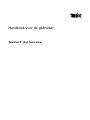 1
1
-
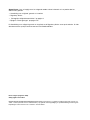 2
2
-
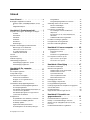 3
3
-
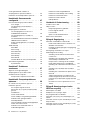 4
4
-
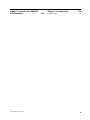 5
5
-
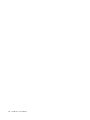 6
6
-
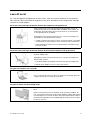 7
7
-
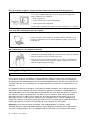 8
8
-
 9
9
-
 10
10
-
 11
11
-
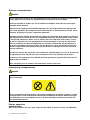 12
12
-
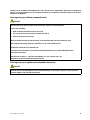 13
13
-
 14
14
-
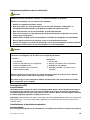 15
15
-
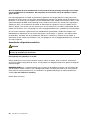 16
16
-
 17
17
-
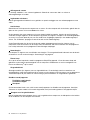 18
18
-
 19
19
-
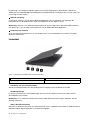 20
20
-
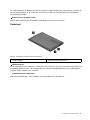 21
21
-
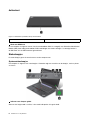 22
22
-
 23
23
-
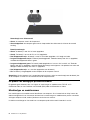 24
24
-
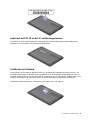 25
25
-
 26
26
-
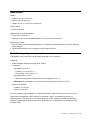 27
27
-
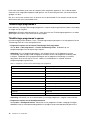 28
28
-
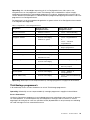 29
29
-
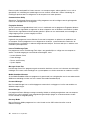 30
30
-
 31
31
-
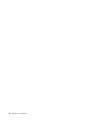 32
32
-
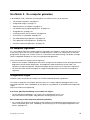 33
33
-
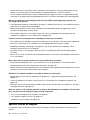 34
34
-
 35
35
-
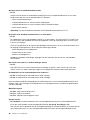 36
36
-
 37
37
-
 38
38
-
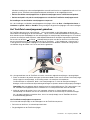 39
39
-
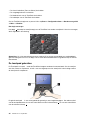 40
40
-
 41
41
-
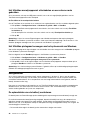 42
42
-
 43
43
-
 44
44
-
 45
45
-
 46
46
-
 47
47
-
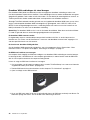 48
48
-
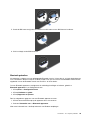 49
49
-
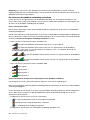 50
50
-
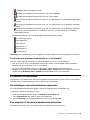 51
51
-
 52
52
-
 53
53
-
 54
54
-
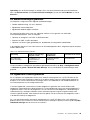 55
55
-
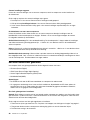 56
56
-
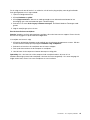 57
57
-
 58
58
-
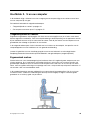 59
59
-
 60
60
-
 61
61
-
 62
62
-
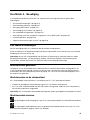 63
63
-
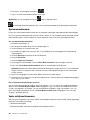 64
64
-
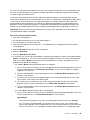 65
65
-
 66
66
-
 67
67
-
 68
68
-
 69
69
-
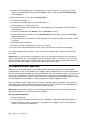 70
70
-
 71
71
-
 72
72
-
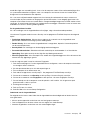 73
73
-
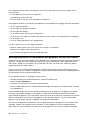 74
74
-
 75
75
-
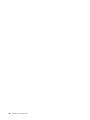 76
76
-
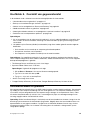 77
77
-
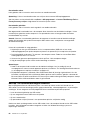 78
78
-
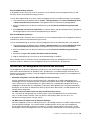 79
79
-
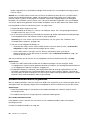 80
80
-
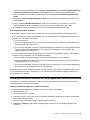 81
81
-
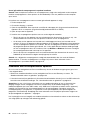 82
82
-
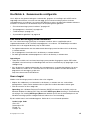 83
83
-
 84
84
-
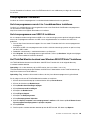 85
85
-
 86
86
-
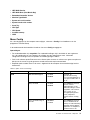 87
87
-
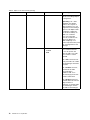 88
88
-
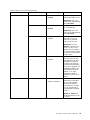 89
89
-
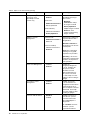 90
90
-
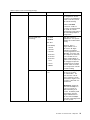 91
91
-
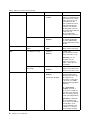 92
92
-
 93
93
-
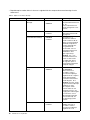 94
94
-
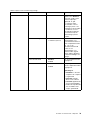 95
95
-
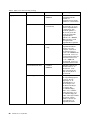 96
96
-
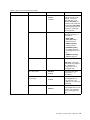 97
97
-
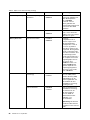 98
98
-
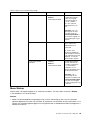 99
99
-
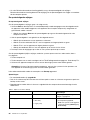 100
100
-
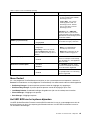 101
101
-
 102
102
-
 103
103
-
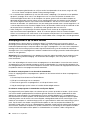 104
104
-
 105
105
-
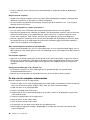 106
106
-
 107
107
-
 108
108
-
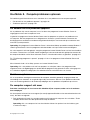 109
109
-
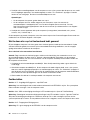 110
110
-
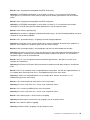 111
111
-
 112
112
-
 113
113
-
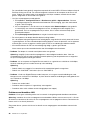 114
114
-
 115
115
-
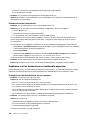 116
116
-
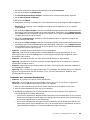 117
117
-
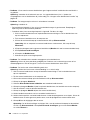 118
118
-
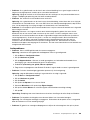 119
119
-
 120
120
-
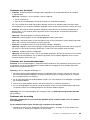 121
121
-
 122
122
-
 123
123
-
 124
124
-
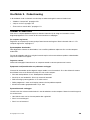 125
125
-
 126
126
-
 127
127
-
 128
128
-
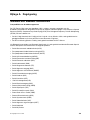 129
129
-
 130
130
-
 131
131
-
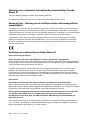 132
132
-
 133
133
-
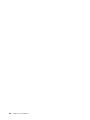 134
134
-
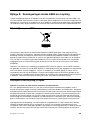 135
135
-
 136
136
-
 137
137
-
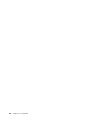 138
138
-
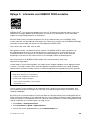 139
139
-
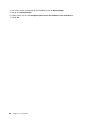 140
140
-
 141
141
-
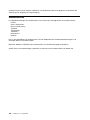 142
142
-
 143
143
-
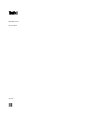 144
144
Lenovo ThinkPad X1 Handboek Voor De Gebruiker
- Categorie
- Notitieboekjes
- Type
- Handboek Voor De Gebruiker
Gerelateerde artikelen
-
Lenovo ThinkPad Edge E420s Handboek Voor De Gebruiker
-
Lenovo ThinkPad Edge E220s Handboek Voor De Gebruiker
-
Lenovo ThinkPad X1 Handboek Voor De Gebruiker
-
Lenovo ThinkPad Edge E125 Handboek Voor De Gebruiker
-
Lenovo THINKPAD X121E Handboek Voor De Gebruiker
-
Lenovo ThinkPad Edge E320 Handboek Voor De Gebruiker
-
Lenovo THINKPAD X120E Installatie gids
-
Lenovo ThinkPad L410 Setup Manual
-
Lenovo ThinkPad Edge E31 de handleiding
-
Lenovo ThinkPad X201 Tablet Service En Probleemoplossing